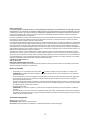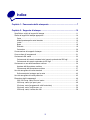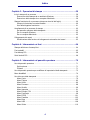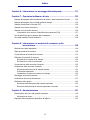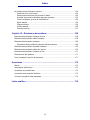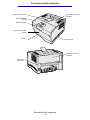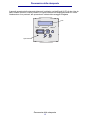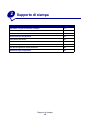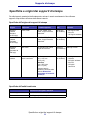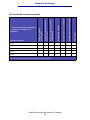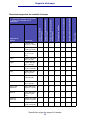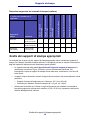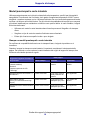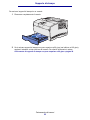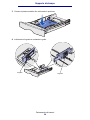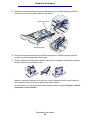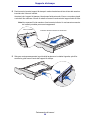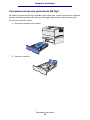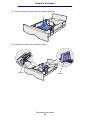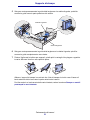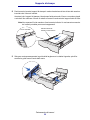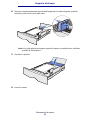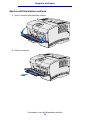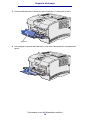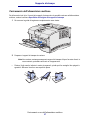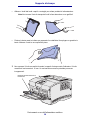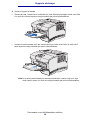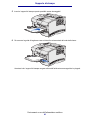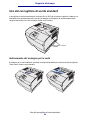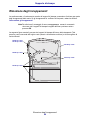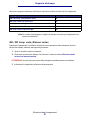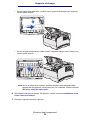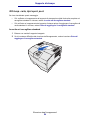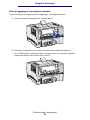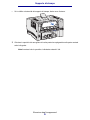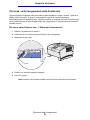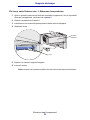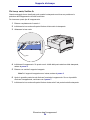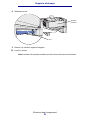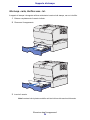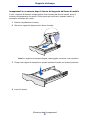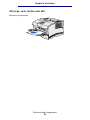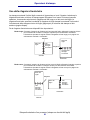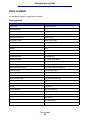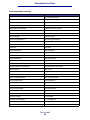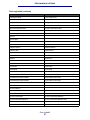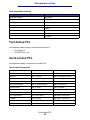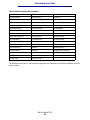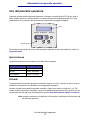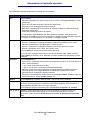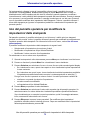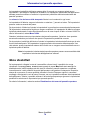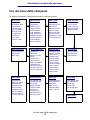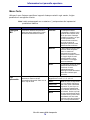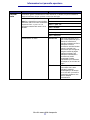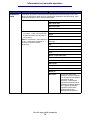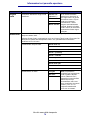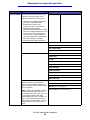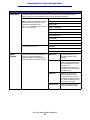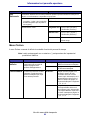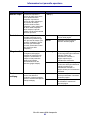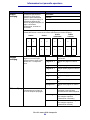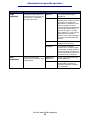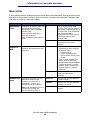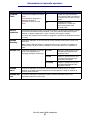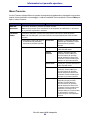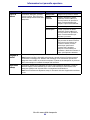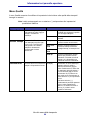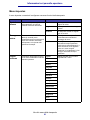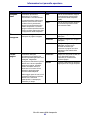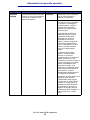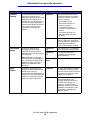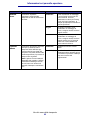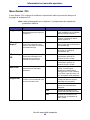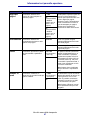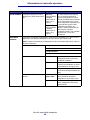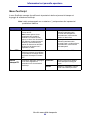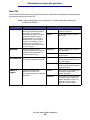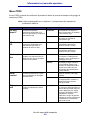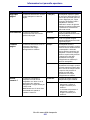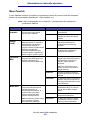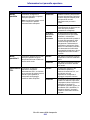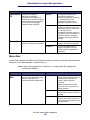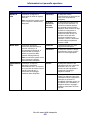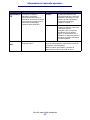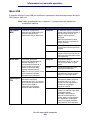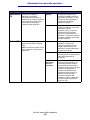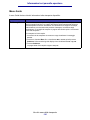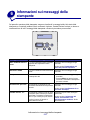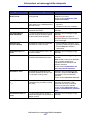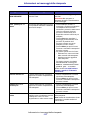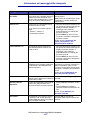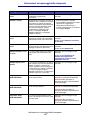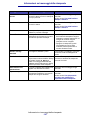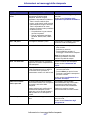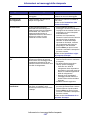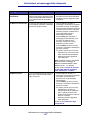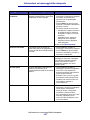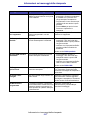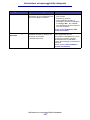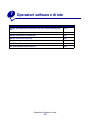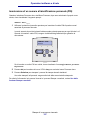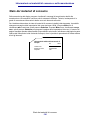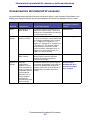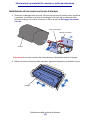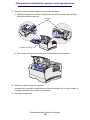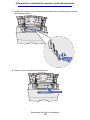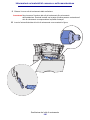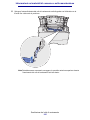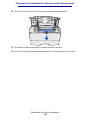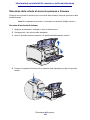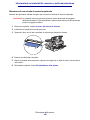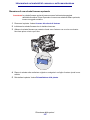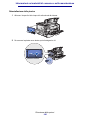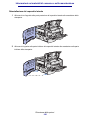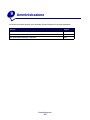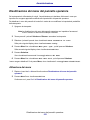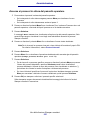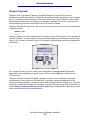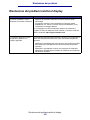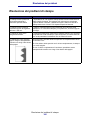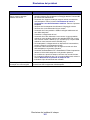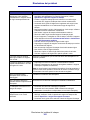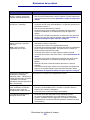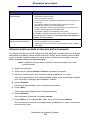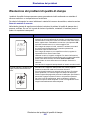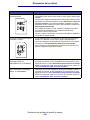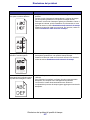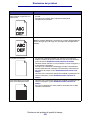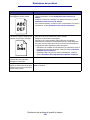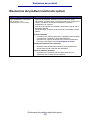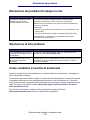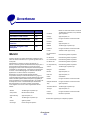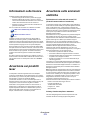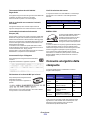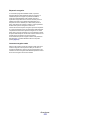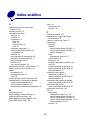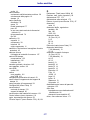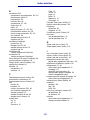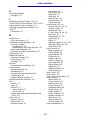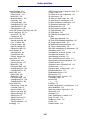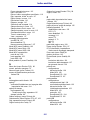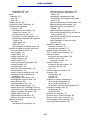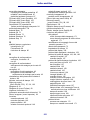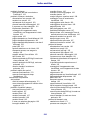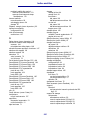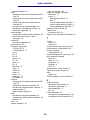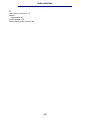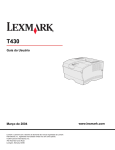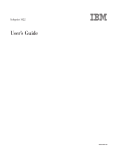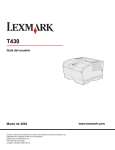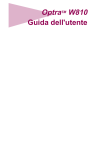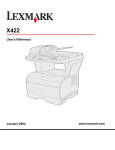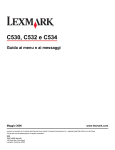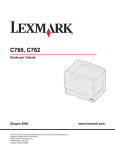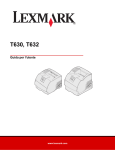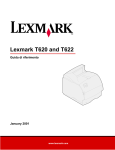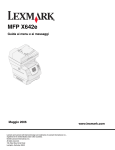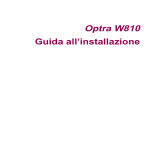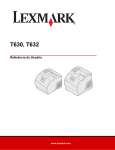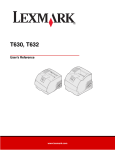Download www.lexmark.com Guida per l`utente Marzo 2004
Transcript
T430 Guida per l'utente Marzo 2004 Lexmark e Lexmark con simbolo del diamante sono marchi di Lexmark International, Inc. registrati negli Stati Uniti e/o in altri Paesi. © 2004 Lexmark International, Inc. 740 West New Circle Road Lexington, Kentucky 40550 www.lexmark.com Edizione: Marzo 2004 Il presente paragrafo non è valido nei Paesi in cui le disposizioni qui riportate non sono ammissibili ai sensi di legge: LEXMARK INTERNATIONAL, INC. FORNISCE LA PRESENTE PUBBLICAZIONE "COSÌ COM'È" SENZA ALCUN TIPO DI GARANZIA, IMPLICITA O ESPLICITA, INCLUSE, TRA L'ALTRO, EVENTUALI GARANZIE DI COMMERCIABILITÀ O IDONEITÀ A UNO SCOPO SPECIFICO. Per particolari transazioni, alcuni stati non accettano l'esclusione di responsabilità per garanzie espresse o implicite: pertanto, tale dichiarazione potrebbe risultare non applicabile. La presente pubblicazione potrebbe contenere imprecisioni tecniche o errori tipografici. Periodicamente vengono apportate modifiche alle informazioni qui riportate. Tali modifiche verranno incluse nelle edizioni successive. In qualunque momento, i prodotti o programmi descritti possono essere soggetti a modifiche e perfezionamenti. I commenti relativi alla presente pubblicazione possono essere inviati a Lexmark International, Inc. Department F95/032-2, 740 West New Circle Road, Lexington, Kentucky 40550, Stati Uniti. Nel Regno Unito e in Irlanda, l'indirizzo è Lexmark International Ltd., Marketing and Services Department, Westhorpe House, Westhorpe, Marlow Bucks SL7 3RQ. Lexmark si riserva il diritto di utilizzare o divulgare le informazioni ricevute nei modi ritenuti adeguati, senza incorrere in alcun obbligo nei confronti del mittente. Per acquistare copie aggiuntive delle pubblicazioni relative a questo prodotto, chiamare il numero 1-800-553-9727. Nel Regno Unito e in Irlanda, chiamare il numero +44 (0)8704 440 044. Negli altri Paesi, rivolgersi al rivenditore. Ogni riferimento contenuto in questa pubblicazione a prodotti, programmi o servizi non implica l'intenzione del produttore di renderli disponibili in tutti i Paesi in cui opera. I riferimenti a particolari prodotti, programmi o servizi non implicano che tali prodotti, programmi o servizi siano gli unici utilizzabili. È possibile utilizzare qualsiasi prodotto, programma o servizio equivalente che non violi eventuali diritti di proprietà intellettuale. La responsabilità della valutazione e della verifica del funzionamento con prodotti, programmi o servizi diversi da quelli espressamente indicati dal produttore ricade esclusivamente sull'utente. © 2004 Lexmark International, Inc. Tutti i diritti riservati. DIRITTI DEL GOVERNO DEGLI STATI UNITI Il presente software e la relativa documentazione forniti alle condizioni incluse nel presente contratto sono di carattere commerciale e sono stati sviluppati esclusivamente con fondi privati. Norme di sicurezza • • • • • • Se il prodotto non è contrassegnato da questo simbolo , deve essere collegato ad una presa elettrica con messa a terra. ATTENZIONE Non installare il prodotto né effettuare i collegamenti elettrici e dei cavi (cavo di alimentazione o cavo telefonico) durante un temporale. Il cavo di alimentazione deve essere collegato a una presa elettrica posta nelle vicinanze del prodotto e facilmente raggiungibile. Per le operazioni di manutenzione o le riparazioni, diverse da quelle descritte nelle istruzioni di funzionamento, rivolgersi al personale di assistenza autorizzato. Il prodotto è stato progettato, testato e approvato in conformità a severi standard di sicurezza per l'utilizzo con componenti Lexmark specifici. Le caratteristiche di sicurezza di alcune parti non sempre sono di immediata comprensione. Lexmark non è responsabile per l'utilizzo di parti di ricambio di altri produttori. Il prodotto utilizza un laser. ATTENZIONE L'uso di controlli, regolazioni o procedure diversi da quelli qui specificati può causare l'esposizione a radiazioni pericolose. Il prodotto utilizza un processo che sottopone a riscaldamento i supporti di stampa; il calore generato può determinare l'emissione di sostanze nocive da parte dei supporti. Leggere attentamente la sezione riguardante la scelta dei supporti di stampa in modo da evitare il rischio di emissioni dannose. Convenzioni tipografiche Nota Fornisce informazioni utili. ATTENZIONE Segnala il rischio di lesioni personali. Avvertenza Segnala la possibilità che l'hardware o il software della stampante vengano danneggiati. 2 Indice Capitolo 1: Panoramica della stampante ....................................................7 Capitolo 2: Supporto di stampa .................................................................10 Specifiche e origini dei supporti di stampa ..................................................................... 11 Scelta dei supporti di stampa appropriati ....................................................................... 14 Carta ........................................................................................................................ 15 Moduli prestampati e carta intestata ........................................................................ 16 Lucidi ........................................................................................................................ 17 Buste ........................................................................................................................ 18 Etichette ................................................................................................................... 19 Cartoncino ................................................................................................................ 20 Conservazione dei supporti di stampa ........................................................................... 20 Come evitare gli inceppamenti ....................................................................................... 21 Caricamento dei vassoi .................................................................................................. 22 Caricamento del vassoio standard e del vassoio opzionale da 250 fogli ................. 22 Caricamento del vassoio opzionale da 500 fogli ...................................................... 29 Caricamento e uso dell'alimentatore multiuso ............................................................... 34 Apertura dell'alimentatore multiuso .......................................................................... 35 Caricamento dell'alimentatore multiuso ................................................................... 37 Uso del raccoglitore di uscita standard .......................................................................... 42 Sollevamento del sostegno per la carta ................................................................... 42 Uso del raccoglitore di uscita posteriore ........................................................................ 43 Rimozione degli inceppamenti ....................................................................................... 46 200 / 201 Incep. carta, Rimuovi cartuc. .................................................................... 47 202 Incep. carta, Apri sport. post. ............................................................................ 49 23x Incep. carta (inceppamenti unità fronte/retro) ................................................... 52 24x Incep. carta, Verifica vass. <x> ......................................................................... 56 250 Incep. carta, Verifica alim. MU .......................................................................... 58 3 Indice Capitolo 3: Operazioni di stampa ..............................................................59 Invio in stampa di un processo ....................................................................................... 59 Esecuzione della stampa da un ambiente Windows ................................................ 59 Esecuzione della stampa da un computer Macintosh .............................................. 59 Stampa fronte/retro di un processo (stampa su due lati del foglio) ................................ 60 Stampa in fronte/retro su carta intestata .................................................................. 60 Uso della rilegatura fronte/retro ................................................................................ 61 Annullamento di un processo di stampa ........................................................................ 62 Dal pannello operatore della stampante .................................................................. 62 Da un computer Windows ........................................................................................ 62 Da un computer Macintosh ...................................................................................... 62 Collegamento dei vassoi ................................................................................................ 63 Disattivazione della funzione di collegamento automatico dei vassoi ...................... 63 Capitolo 4: Informazioni sui font ...............................................................64 Stampa dell'elenco di esempi font ................................................................................. 64 Font scalabili .................................................................................................................. 65 Font bitmap PCL ............................................................................................................ 68 Set di simboli PCL .......................................................................................................... 68 Capitolo 5: Informazioni sul pannello operatore ......................................70 Uso del pannello operatore ............................................................................................ 71 Spia luminosa ........................................................................................................... 71 Pulsanti .................................................................................................................... 71 Uso del pannello operatore per modificare le impostazioni della stampante ................. 73 Menu disabilitati ............................................................................................................. 74 Uso dei menu della stampante ....................................................................................... 75 Menu Carta .............................................................................................................. 76 Menu Finitura ........................................................................................................... 82 Menu Utilità .............................................................................................................. 86 Menu Processo ........................................................................................................ 88 Menu Qualità ............................................................................................................ 90 Menu Impostaz. ........................................................................................................ 91 Menu Emulaz. PCL .................................................................................................. 96 Menu PostScript ....................................................................................................... 99 Menu PPDS ........................................................................................................... 101 Menu Parallela ....................................................................................................... 103 Menu Rete .............................................................................................................. 105 Menu USB .............................................................................................................. 108 Menu Guide ............................................................................................................ 110 4 Indice Capitolo 6: Informazioni sui messaggi della stampante .......................111 Capitolo 7: Operazioni software e di rete ...............................................123 Stampa delle pagine delle impostazione dei menu e delle impostazioni di rete .......... 124 Stampa delle pagine di prova della qualità di stampa .................................................. 125 Stampa di documenti in formato PDF .......................................................................... 125 Stampa di un elenco di directory .................................................................................. 126 Stampa di un processo riservato .................................................................................. 126 Immisssione di un numero di identificazione personale (PIN) ............................... 127 Uso di MarkVision per la gestione della stampante ..................................................... 128 Uso della modalità Traccia esadecim. ......................................................................... 128 Capitolo 8: Informazioni sui materiali di consumo e sulla manutenzione ........................................................................129 Manutenzione della stampante .................................................................................... 129 Stato dei materiali di consumo ..................................................................................... 130 Conservazione dei materiali di consumo ..................................................................... 131 Richiesta dei materiali di consumo ............................................................................... 132 Richiesta di una cartuccia di stampa ...................................................................... 132 Richiesta di un rullo di caricamento ....................................................................... 132 Conservazione della cartuccia di stampa ..................................................................... 133 Sostituzione della cartuccia di stampa ......................................................................... 133 Rimozione della cartuccia di stampa esaurita ........................................................ 133 Pulizia della stampante .......................................................................................... 134 Installazione di una nuova cartuccia di stampa ...................................................... 135 Riciclaggio dei prodotti Lexmark .................................................................................. 137 Sostituzione del rullo di caricamento ............................................................................ 137 Rimozione delle opzioni ............................................................................................... 143 Rimozione della stampante dal cassetto opzionale ............................................... 143 Rimozione della scheda di memoria opzionale o firmware .................................... 144 Capitolo 9: Amministrazione ...................................................................151 Disattivazione dei menu del pannello operatore .......................................................... 152 Attivazione dei menu .............................................................................................. 152 Ripristino delle impostazioni predefinite di fabbrica ..................................................... 153 5 Indice Uso della funzione Stampa e mantieni ......................................................................... 154 Selezione di un nome utente .................................................................................. 154 Stampa ed eliminazione dei processi in attesa ...................................................... 154 Accesso ai processi in attesa dal pannello operatore ............................................ 155 Come riconoscere gli errori di formattazione ......................................................... 156 Ripeti stampa ......................................................................................................... 156 Posponi stampa ..................................................................................................... 156 Verifica stampa ...................................................................................................... 156 Processi riservati .................................................................................................... 157 Capitolo 10: Risoluzione dei problemi ....................................................158 Risoluzione dei problemi di stampa comuni ................................................................. 158 Risoluzione dei problemi relativi al display ................................................................... 159 Risoluzione dei problemi di stampa ............................................................................. 160 Attivazione della modalità di riduzione dell'arricciamento ...................................... 164 Risoluzione dei problemi di qualità di stampa .............................................................. 165 Risoluzione dei problemi relativi alle opzioni ................................................................ 170 Risoluzione dei problemi di stampa in rete .................................................................. 171 Risoluzione di altri problemi ......................................................................................... 171 Come contattare il servizio di assistenza ..................................................................... 171 Avvertenze ..................................................................................................172 Marchi .......................................................................................................................... 172 Informazioni sulla licenza ............................................................................................. 173 Avvertenze sui prodotti laser ........................................................................................ 173 Avvertenze sulle emissioni elettriche ........................................................................... 173 Consumo energetico della stampante .......................................................................... 174 Indice analitico ...........................................................................................176 6 1 Panoramica della stampante Nelle seguenti figure vengono illustrate la stampante standard (1) e la stampante configurata con cassetti aggiuntivi. 1 2 4 3 5 La stampante supporta fino a due cassetti aggiuntivi nelle seguenti configurazioni: • Un cassetto da 250 fogli (2) • Un cassetto da 500 fogli (3) • Due cassetti da 250 fogli (4) • Un cassetto da 250 fogli e uno da 500 fogli (5); il cassetto da 500 fogli deve essere posizionato sul fondo. Nota La stampante non supporta due cassetti da 500 fogli. Panoramica della stampante 7 Panoramica della stampante Supporto carta anteriore Raccoglitore di uscita standard Sportello anteriore superiore Pannello operatore Sportello alimentatore multiuso Vassoio 1 Punto di presa Raccoglitore di uscita posteriore Pulsante di accensione Panoramica della stampante 8 Panoramica della stampante Il pannello operatore della stampante dispone di un display a cristalli liquidi (LCD) di due righe da sedici caratteri ciascuna, cinque pulsanti e una spia luminosa che lampeggia quando è in corso l'elaborazione di un processo; tale operazione è indicata dal messaggio Occupata. LCD 1 Spia luminosa Menu 2 Seleziona 3 OK 5 Ritorna 4 Stop 6 Panoramica della stampante 9 2 Supporto di stampa Sezione Pagina Specifiche e origini dei supporti di stampa 11 Scelta dei supporti di stampa appropriati 14 Conservazione dei supporti di stampa 20 Come evitare gli inceppamenti 21 Caricamento dei vassoi 22 Caricamento e uso dell'alimentatore multiuso 34 Uso del raccoglitore di uscita standard 42 Uso del raccoglitore di uscita posteriore 43 Rimozione degli inceppamenti 46 Supporto di stampa 10 Supporto di stampa Specifiche e origini dei supporti di stampa Per ottimizzare le prestazioni della stampante, caricare i vassoi correttamente. Non utilizzare supporti di tipo diverso all'interno dello stesso vassoio. Specifiche dell'origine dei supporti di stampa Origine Supporti di stampa supportati Formati supportati Peso Capacità Vassoio 1 (vassoio standard da 250 fogli) Carta, lucidi A4, A5, JIS B5, Folio, Letter, Legal, Executive, Statement 60-105 g/m2 (16-28 libbre) • 250 fogli di carta • 50 lucidi • 100 fogli di etichette Vassoio 2 (vassoio opzionale da 250 fogli) Solo carta A4, A5, JIS B5, Folio, Letter, Legal, Executive, Statement 60-105 g/m2 (16-28 libbre) 250 fogli di carta Vassoio 2 (vassoio opzionale da 500 fogli) Solo carta A4, JIS B5, Folio, Letter, Legal ed Executive 60-90 g/m² 500 fogli di carta (16-24 libbre) Alimentatore multiuso Carta, buste, etichette, Minimo: 76,2 x 127 mm lucidi e cartoncini* (3 x 5 poll.) 60-163 g/m2 (16-43 libbre) Massimo: 216 x 355,6 mm (8,5 x 14 poll.) Supporta tutte le dimensioni elencate nella sezione Dimensioni supportate dei materiali di stampa. * Il cartoncino deve sempre fuoriuscire nel raccoglitore di uscita posteriore. Specifiche dell'unità fronte/retro Escono nel raccoglitore standard Formati supportati A4, JIS B5, Folio, Letter e Legal Peso 60-105 g/m2 (16-28 libbre) Specifiche e origini dei supporti di stampa 11 • • • • • 100 fogli di carta 10 buste 30 fogli di etichette 20 lucidi 10 fogli di cartoncino Supporto di stampa Fronte/retro Raccoglitore di uscita posteriore Raccoglitore di uscita standard Alimentatore multiuso Supporto di stampa Vassoio 2 (cassetto opzionale da 500 fogli) Vassoio 1 (vassoio da 250 fogli) ✓ - Indica che il formato è supportato ✕ - Indica che il formato non è supportato Vassoio 2 (cassetto opzionale da 250 fogli) Tipi di materiali di stampa supportati Carta ✓ ✓ ✓ ✓ ✓ ✓ ✓ Cartoncino ✕ ✕ ✕ ✓ ✕ ✓ ✕ Etichette ✕ ✕ ✕ ✓ ✓* ✓ ✕ Lucidi ✓ ✕ ✕ ✓ ✓* ✓ ✕ Buste ✕ ✕ ✕ ✓ ✓ ✓ ✕ È possibile inviare etichette e lucidi al raccoglitore standard; tuttavia, la stampa può risultare migliore se si inviano questi supporti al raccoglitore di uscita posteriore. Specifiche e origini dei supporti di stampa 12 Supporto di stampa Fronte/retro Raccoglitore di uscita posteriore Raccoglitore di uscita standard Dimensioni Alimentatore multiuso Vassoio 1 (vassoio da 250 fogli) Supporto di stampa Vassoio 2 (cassetto opzionale da 250 fogli) ✓ - Indica che il formato è supportato ✕ - Indica che il formato non è supportato Vassoio 2 (cassetto opzionale da 500 fogli) Dimensioni supportate dei materiali di stampa A4 210 x 297 mm (8,27 x 11,7 poll.) ✓ ✓ ✓ ✓ ✓ ✓ ✓ A5 148 x 210 mm (5,83 x 8,27 poll.) ✓ ✓ ✕ ✓ ✓ ✓ ✕ JIS B5 182 x 257 mm (7,17 x 10,12 poll.) ✓ ✓ ✓ ✓ ✓ ✓ ✓ Letter 215,9 x 279,4 mm (8,5 x 11 poll.) ✓ ✓ ✓ ✓ ✓ ✓ ✓ Legal 215,9 x 356 mm (8,5 x 14 poll.) ✓ ✓ ✓ ✓ ✓ ✓ ✓ Executive 184,2 x 266,7 mm (7,25 x 10,5 poll.) ✓ ✓ ✓ ✓ ✓ ✓ ✕ Folio 215,9 x 330 mm (8,5 x 13 poll.) ✓ ✓ ✓ ✓ ✓ ✓ ✓ Statement 139,7 x 215,9 mm (5,5 x 8,5 poll.) ✓ ✓ ✕ ✓ ✓ ✓ ✕ Universale 216 x 356 mm (8,5 x 14 poll.) ✓ ✓ ✕ ✓ ✓ ✓ ✓ Busta 7 3/4 (Monarch) 98,4 x 190,5 mm (3,875 x 7,5 poll.) ✕ ✕ ✕ ✓ ✓ ✓ ✕ Busta 9 98,4 x 225,4 mm (3,875 x 8,875 poll.) ✕ ✕ ✕ ✓ ✓ ✓ ✕ Busta 10 (Com-10) 104,8 x 241,3 mm (4,125 x 9,5 poll.) ✕ ✕ ✕ ✓ ✓ ✓ ✕ Busta DL 110 x 220 mm (4,33 x 8,66 poll.) ✕ ✕ ✕ ✓ ✓ ✓ ✕ Specifiche e origini dei supporti di stampa 13 Supporto di stampa Fronte/retro Raccoglitore di uscita posteriore Raccoglitore di uscita standard Dimensioni Alimentatore multiuso Vassoio 1 (vassoio da 250 fogli) Supporto di stampa Vassoio 2 (cassetto opzionale da 250 fogli) ✓ - Indica che il formato è supportato ✕ - Indica che il formato non è supportato Vassoio 2 (cassetto opzionale da 500 fogli) Dimensioni supportate dei materiali di stampa (continua) Busta C5 162 x 229 mm (6,38 x 9,01 poll.) ✕ ✕ ✕ ✓ ✓ ✓ ✕ Busta B5 176 x 250 mm (6,93 x 9,84 poll.) ✕ ✕ ✕ ✓ ✓ ✓ ✕ Altre buste (Universale) 356 x 216 mm (14 x 8,5 poll.) ✕ ✕ ✕ ✓ ✓ ✓ ✕ Scelta dei supporti di stampa appropriati La scelta del tipo di carta o di altri supporti di stampa appropriati riduce l'incidenza di problemi di stampa. Per ottenere la qualità di stampa ottimale, si consiglia di provare un campione della carta o degli altri supporti di stampa prima di acquistarne grandi quantità. • Le capacità elencate nella tabella Specifiche dell'origine dei supporti di stampa sono calcolate per la carta da 75 g/m² (20 libbre), se non diversamente specificato. Per informazioni sul peso di supporti di stampa diversi dalla carta, consultare la Card Stock & Label Guide. • I supporti di tipo e dimensioni elencati di seguito devono essere inviati al raccoglitore di uscita posteriore: – – • Supporti di stampa di lunghezza pari o inferiore a 165,1 mm (6,5 poll.) Cartoncini per schede e cartoncini semplici da 3 x 5 poll. e 4 x 6 poll. Selezionare Universale se si utilizza un foglio di dimensioni non standard. La stampante formatta la pagina per le dimensioni massime (21,59 x 35,56 cm). Impostare le dimensioni effettive dall'applicazione software. Scelta dei supporti di stampa appropriati 14 Supporto di stampa Carta • Per ottenere la qualità di stampa ottimale, utilizzare carta xerografica da 75 g/m² (20 libbre) a grana lunga. • Il processo di stampa laser sottopone la carta a temperature di 170°C (338°F) per applicazioni non MICR. Utilizzare solo tipi di carta in grado di sopportare tali temperature senza scolorirsi, sciogliersi o emettere sostanze nocive. Per verificare la compatibilità della carta con le stampanti laser, rivolgersi al produttore o al rivenditore. • La carta formato Legal inviata al raccoglitore di uscita posteriore si impila in modo errato quando si accumula un numero eccessivo di fogli. Rimuovere spesso la carta dal raccoglitore. • Conservare la carta nella confezione originale chiusa finché non viene utilizzata. Di seguito sono elencati i tipi di carta che non è consigliabile utilizzare con la stampante: • • • • • • • Carta con superficie ruvida o poco levigata Carta patinata, ad esempio di tipo cancellabile Carta prestampata con sostanze chimiche che potrebbero contaminare la stampante Moduli a più copie Carte sintetiche Carta termica Carta riciclata con peso inferiore a 75 g/m² (20 libbre) Scelta dei supporti di stampa appropriati 15 Supporto di stampa Moduli prestampati e carta intestata Utilizzare carta stampata con inchiostri resistenti alle alte temperature, specifici per fotocopiatrici xerografiche. È necessario che l'inchiostro sia in grado di sopportare temperature di 200°C senza sciogliersi o emettere sostanze nocive. Utilizzare inchiostro che non risenta della presenza di resina nel toner o di silicone nell'unità di fusione. Tra gli inchiostri che soddisfano tali requisiti sono compresi gli inchiostri stabilizzati per ossidazione od oleosi ma non quelli al lattice. In caso di dubbio, rivolgersi al fornitore della carta. • Utilizzare solo moduli o carta intestata ottenuti tramite processo di litografia o di stampa a rilievo. • Scegliere un tipo di carta che assorba l'inchiostro senza rilasciarlo. • Evitare tipi di carta con superfici ruvide o poco levigate. Stampa su moduli prestampati e carta intestata Per verificare la compatibilità della carta con le stampanti laser, rivolgersi al produttore o al rivenditore. Quando si esegue la stampa su carta intestata, è importante considerare l'orientamento della pagina. Per istruzioni su come caricare la carta intestata nelle origini dei supporti di stampa, fare riferimento alla tabella riportata di seguito. Origine del supporto di stampa o del processo Inizio pagina Lato di stampa Verticale Orizzontale Rivolto verso il basso Parte anteriore del vassoio Lato sinistro del vassoio Stampa fronte/retro dal vassoio 1 o dal vassoio 2 Rivolto verso l'alto Logo rivolto verso la parte posteriore del vassoio Non applicabile Alimentatore multiuso (anche per l'alimentazione di fogli singoli) Rivolto verso l'alto Logo inserito nella stampante per primo Lato sinistro del vassoio Stampa fronte/retro dall'alimentatore multiuso Rivolto verso il basso Logo inserito nella stampante per ultimo Non applicabile Vassoio 1 (vassoio standard) Vassoio 2 (cassetto opzionale da 250 o 500 fogli) Scelta dei supporti di stampa appropriati 16 Supporto di stampa Lucidi L'alimentazione dei lucidi può essere effettuata dal vassoio standard da 250 fogli o dall'alimentatore multiuso. Non caricare i lucidi nel cassetto opzionale da 250 o 500 fogli. • Utilizzare i lucidi creati appositamente per l'uso con stampanti laser. I lucidi devono essere in grado di resistere a temperature di 175°C senza sciogliersi, scolorirsi o emettere sostanze nocive. Si consiglia l'uso di lucidi per stampanti laser Lexmark: codice 70X7240 per lucidi formato Letter, codice 12A5010 per lucidi formato A4. • Per evitare problemi di qualità di stampa, non lasciare impronte sui lucidi. • Prima di caricare i lucidi, fletterli per evitare che aderiscano l'uno all'altro. • È possibile inviare i lucidi al raccoglitore di uscita standard; tuttavia, la stampa può risultare migliore se tali supporti vengono inviati al raccoglitore di uscita posteriore. • Accertarsi di impostare l'opzione Tipo di carta su Lucidi dal driver della stampante o da MarkVision™ per evitare di danneggiare la stampante. Scelta dei supporti di stampa appropriati 17 Supporto di stampa Buste È possibile caricare fino a 10 buste nell'alimentatore multiuso. • Utilizzare buste di qualità con peso compreso tra 75 e 105 g/m2. • Non utilizzare: – – – – – – – Buste con curvature eccessive Buste incollate tra loro Buste danneggiate Buste con finestre, fori, perforazioni, ritagli o stampe in rilievo Buste con graffette, spago o barrette pieghevoli di metallo Buste con francobolli Buste con parti adesive esposte quando l'aletta è chiusa. • Utilizzare buste in grado di resistere a temperature di 205°C (401°F) senza incollarsi, piegarsi eccessivamente, incresparsi o emettere sostanze nocive. In caso di dubbi sul tipo di buste che si desidera utilizzare, rivolgersi al fornitore delle buste. • Un alto tasso di umidità (superiore a 60%) in combinazione con le alte temperature di stampa può causare la chiusura delle buste. • Impostare l'opzione Origine carta su Alimentatore multiuso o Busta manuale, impostare il tipo di carta su Busta, quindi selezionare le dimensioni delle buste dal driver della stampante o da MarkVision. • Caricare le buste con l'aletta rivolta verso il basso e posizionare il bordo corto, più vicino all'indirizzo del mittente, in modo che venga inserito per primo nella stampante. • Regolare la guida carta di destra in base alla larghezza delle buste. • Se si utilizzano buste autocollanti, aprire lo sportello del raccoglitore di uscita posteriore in modo che le buste fuoriescano direttamente dal retro della stampante. Il raccoglitore di uscita posteriore è in grado di contenere fino a 10 buste. • Le buste potrebbero risultare meno arricciate se vengono inviate al raccoglitore di uscita posteriore. Scelta dei supporti di stampa appropriati 18 Supporto di stampa Etichette Questa stampante è in grado di stampare su molti tipi di etichette destinate all'uso con le stampanti laser. Tuttavia, non sono supportate etichette in vinile. Le etichette vengono fornite su fogli di formato Letter o A4. Le etichette adesive, i fogli di supporto (stampabili) e le protezioni devono essere in grado di resistere a temperature di 205°C (401°F) e a una pressione di 10 kg ogni 25 cm² (172 kilopascal). Per informazioni dettagliate sulle caratteristiche dei vari supporti di stampa, vedere il manuale Card Stock & Label Guide disponibile sul sito Web Lexmark all'indirizzo: www.lexmark.com/ publications. Quando si esegue la stampa sulle etichette: • Impostare l'opzione Origine carta su Etichette dal driver della stampante o da MarkVision. • Per ulteriori informazioni sulla stampa delle etichette dal vassoio 1 (vassoio standard), consultare la Card Stock & Label Guide. • È possibile inviare le etichette al raccoglitore di uscita standard; tuttavia, la stampa può risultare migliore se tali supporti vengono inviati al raccoglitore di uscita posteriore. • Non caricare le etichette con carta o lucidi nella stessa origine. • Non utilizzare fogli di etichette contenenti protezioni lucide. • Non stampare a meno di 1 mm dal bordo. • Utilizzare fogli di etichette completi. Se si utilizzano fogli non completi, le etichette restanti potrebbero sollevarsi durante la stampa e provocare inceppamenti. I fogli dai quali sono state staccate delle etichette, inoltre, potrebbero contaminare la stampante con l'adesivo e invalidare le garanzie della stampante e della cartuccia. • Utilizzare etichette in grado di resistere a temperature di 205°C (401°F) senza incollarsi, piegarsi eccessivamente, incresparsi o emettere sostanze nocive. • Non stampare a meno di 1 mm dal bordo dell'etichetta e delle perforazioni o tra i bordi delle etichette. • Non utilizzare fogli di etichette contenenti materiale adesivo sui bordi. Si consiglia la patinatura della zona dell'adesivo ad almeno 1 mm distanza dai bordi. Il materiale adesivo potrebbe contaminare la stampante e invalidare la garanzia. • Se non è possibile eseguire la patinatura della zona dell'adesivo, è necessario rimuovere una striscia di 3 mm sul bordo superiore e inferiore e utilizzare un adesivo che non rilasci componenti liquidi. • Rimuovere una striscia di 3 mm dal bordo superiore per evitare che le etichette si sollevino all'interno la stampante. • È consigliabile utilizzare l'orientamento verticale, in particolar modo per la stampa di codici a barre. • Non utilizzare etichette con adesivo esposto sui fogli. Scelta dei supporti di stampa appropriati 19 Supporto di stampa Cartoncino I cartoncini sono costituiti da un singolo strato e presentano numerose caratteristiche, quali l'orientamento delle fibre e la grana, che possono influire notevolmente sulla qualità della stampa. È possibile stampare cartoncini provenienti dall'alimentatore multiuso. Il cartoncino deve sempre fuoriuscire dal raccoglitore di uscita posteriore.Per informazioni dettagliate sulle caratteristiche dei vari supporti di stampa, vedere il manuale Card Stock & Label Guide disponibile sul sito Web Lexmark all'indirizzo: www.lexmark.com/publications. • Non utilizzare cartoncini perforati o sgualciti. L'utilizzo di supporti prestampati, perforati o sgualciti può ridurre la qualità della stampa e causare inceppamenti o problemi nella gestione dei supporti. • Evitare l'uso di cartoncini che possono emettere sostanze nocive se riscaldati. • Non utilizzare cartoncini prestampati con materiali chimici che potrebbero contaminare la stampante. I supporti prestampati introducono componenti semi-liquidi e volatili all'interno della stampante. • Si consiglia di utilizzare cartoncini a grana corta. Conservazione dei supporti di stampa Per la conservazione adeguata dei supporti di stampa, attenersi alle istruzioni indicate di seguito per evitare i problemi relativi all'alimentazione della carta e alla qualità di stampa. • Per ottenere risultati di stampa ottimali, conservare i supporti di stampa in un ambiente in cui la temperatura sia di circa 21°C (70°F) e l'umidità relativa del 40%. • Conservare le confezione dei supporti su un ripiano o uno scaffale anziché sul pavimento. • Se si conservano le singole confezioni fuori dalle scatole originali, accertarsi che si trovino su una superficie piana in modo che i bordi non si pieghino. • Non collocare oggetti sopra le confezioni. • Conservare la carta nella confezione originale chiusa finché non viene utilizzata. Conservazione dei supporti di stampa 20 Supporto di stampa Come evitare gli inceppamenti La scelta accurata e il caricamento corretto dei supporti di stampa consente di evitare gran parte degli inceppamenti. Se si verifica un inceppamento, vedere la sezione Rimozione degli inceppamenti per istruzioni su come rimuoverlo. I suggerimenti elencati di seguito consentono di evitare gli inceppamenti della carta: • Utilizzare solo supporti di stampa consigliati. Per ulteriori informazioni su quali supporti di stampa garantiscono risultati ottimali per un determinato ambiente di stampa, consultare la Card Stock and Label Guide disponibile sul sito Web Lexmark all'indirizzo www.lexmark.com. • Non caricare carta piegata, sgualcita, umida o arricciata. • Flettere, aprire a ventaglio e allineare la carta prima di caricarla. Se si verifica un inceppamento, provare a caricare un foglio alla volta utilizzando l'alimentatore multiuso. • Non sovraccaricare le origini dei supporti di stampa. Verificare che l'altezza della risma di carta non superi il limite massimo di caricamento indicato dalle etichette nei vassoi. • Non utilizzare supporti di stampa tagliati o ritagliati a mano. • Non mischiare supporti di formato, peso o tipo diverso nella stessa origine. • Accertarsi che il lato di stampa consigliato sia rivolto verso il basso quando si caricano tutti vassoi e che sia rivolto verso l'alto quando si carica l'alimentatore multiuso. • Conservare i supporti di stampa in un ambiente adeguato. Vedere Conservazione dei supporti di stampa. • Non rimuovere i vassoi durante un processo di stampa. • Inserire correttamente i vassoi nella stampante dopo averli caricati. • Verificare che le guide carta nei vassoi siano nella posizione corretta per le dimensioni della carta caricata e che non aderiscano troppo alla risma dei supporti. • Il cartoncino deve sempre fuoriuscire nel raccoglitore di uscita posteriore. Per ulteriori informazioni, vedere Uso del raccoglitore di uscita posteriore. • Le buste possono essere inviate al raccoglitore standard; tuttavia, risultano meno piegate se vengono inviate al raccoglitore di uscita posteriore. • Accertarsi che tutti i cavi della stampante siano collegati correttamente. Per ulteriori informazioni, vedere la Guida all'installazione. Come evitare gli inceppamenti 21 Supporto di stampa Caricamento dei vassoi La stampante è dotata di due origini standard: il vassoio da 250 fogli (vassoio standard) e l'alimentatore multiuso. Per ulteriori informazioni, vedere la sezione Caricamento e uso dell'alimentatore multiuso. È possibile caricare i supporti di stampa utilizzati per la maggior parte dei processi nel vassoio standard da 250 fogli. Il caricamento corretto dei supporti di stampa consente di evitare inceppamenti facilitando le operazioni di stampa. Prima di caricare i supporti desiderati, è necessario conoscerne il lato di stampa consigliato. In genere, questa informazione è riportata sulla confezione dei supporti. Non rimuovere i vassoi durante la stampa di un processo. In caso contrario, potrebbe verificarsi un inceppamento. Caricamento del vassoio standard e del vassoio opzionale da 250 fogli Le istruzioni riportate di seguito si riferiscono al caricamento del vassoio standard o del vassoio del cassetto opzionale da 250 fogli. La stampante è dotata di un vassoio standard da 250 fogli. Per informazioni sui tipi e sulle dimensioni dei materiali di stampa supportati da questi vassoi, vedere la sezione Specifiche dell'origine dei supporti di stampa. Per caricare il vassoio del cassetto opzionale da 500 fogli, vedere la sezione Caricamento del vassoio opzionale da 500 fogli. Caricamento dei vassoi 22 Supporto di stampa Per caricare i supporti di stampa in un vassoio: 1 Rimuovere completamente il vassoio. 2 Se si caricano supporti di stampa con peso superiore a 90 g/m2 (ma inferiore a 105 g/m2), regolare il selettore sul lato inferiore del vassoio. Per ulteriori informazioni, vedere Caricamento di supporti di stampa con peso superiore a 90 g/m2 a pagina 28. Caricamento dei vassoi 23 Supporto di stampa 3 Premere la piastra metallica fino a bloccarla in posizione. 4 Individuare le linguette su entrambe le guide. Linguetta Linguetta Caricamento dei vassoi 24 Supporto di stampa 5 Stringere contemporaneamente la guida della lunghezza e la relativa linguetta, quindi far scorrere la guida verso la parte posteriore del vassoio. Guida di lunghezza Guida di larghezza 6 Stringere contemporaneamente la guida della larghezza e la relativa linguetta, quindi far scorrere la guida completamente verso destra. 7 Flettere i fogli avanti e indietro per separarli, quindi aprirli a ventaglio. Non piegarli o sgualcirli. Allineare i bordi su una superficie piana. Afferrare i supporti di stampa in modo tale che il lato di stampa sia rivolto verso il basso e il bordo anteriore della risma verso la parte anteriore del vassoio. Per informazioni sul caricamento della carta intestata, vedere la sezione Stampa su moduli prestampati e carta intestata. Caricamento dei vassoi 25 Supporto di stampa 8 Posizionare la risma dei supporti di stampa in modo che aderisca al lato sinistro del vassoio e inserirla sotto il fermo di metallo. Accertarsi che i supporti di stampa si inseriscano facilmente sotto il fermo e non siano piegati o arricciati. Non sollevare il fermo di metallo o forzare l'inserimento dei supporti sotto di esso. Nota Non superare il limite massimo di caricamento indicato. Un caricamento eccessivo del vassoio potrebbe provocare inceppamenti. Fermo di metallo Indicatore del limite massimo di caricamento 9 Stringere contemporaneamente la guida della larghezza e la relativa linguetta, quindi far scorrere la guida verso il bordo dei supporti di stampa. Caricamento dei vassoi 26 Supporto di stampa 10 Stringere contemporaneamente la guida della lunghezza e la relativa linguetta, quindi far scorrere la guida verso il bordo dei supporti di stampa. Nota Se le guide aderiscono troppo ai supporti di stampa, è possibile che si verifichino problemi di alimentazione. 11 Inserire il vassoio. Caricamento dei vassoi 27 Supporto di stampa Caricamento di supporti di stampa con peso superiore a 90 g/m2 Se si caricano supporti di stampa con peso superiore a 90 g/m2 (ma inferiore a 105 g/m2) nel vassoio standard o nel vassoio opzionale da 250 fogli, è necessario regolare il selettore dei supporti del vassoio sulla posizione 2. 1 Rimuovere completamente il vassoio. 2 Rimuovere eventuali supporti di stampa già presenti nel vassoio. 3 Capovolgere il vassoio. 4 Utilizzare una moneta per abbassare il selettore e spostarlo dalla posizione 1 alla posizione 2. Selettore dei supporti 5 Girare nuovamente il vassoio e caricare i supporti appropriati come descritto in Caricamento del vassoio standard e del vassoio opzionale da 250 fogli a pagina 22. Se si utilizzano supporti di stampa con peso tra 60 e 90 g/m2, il selettore dei supporti deve essere posizionato su 1. Caricamento dei vassoi 28 Supporto di stampa Caricamento del vassoio opzionale da 500 fogli Nel vassoio opzionale da 500 fogli è possibile caricare solo carta. Il vassoio è dotato di un coperchio speciale sulla parte posteriore che consente di proteggere dalla polvere i fogli di formato Legal. Per caricare la carta nel vassoio: 1 Rimuovere completamente il vassoio. 2 Sollevare il coperchio. Caricamento dei vassoi 29 Supporto di stampa 3 Premere la piastra metallica fino a bloccarla in posizione. 4 Individuare le linguette su entrambe le guide. Linguetta Linguetta Caricamento dei vassoi 30 Supporto di stampa 5 Stringere contemporaneamente la guida della lunghezza e la relativa linguetta, quindi far scorrere la guida verso la parte posteriore del vassoio. Guida di lunghezza Guida di larghezza 6 Stringere contemporaneamente la guida della larghezza e la relativa linguetta, quindi far scorrere la guida completamente verso destra. 7 Flettere i fogli avanti e indietro per separarli, quindi aprirli a ventaglio. Non piegare o sgualcire la carta. Allineare i bordi su una superficie piana. Afferrare i supporti di stampa in modo tale che il lato di stampa sia rivolto verso il basso e il bordo anteriore della risma verso la parte anteriore del vassoio. Per informazioni sul caricamento della carta intestata, vedere la sezione Stampa su moduli prestampati e carta intestata. Caricamento dei vassoi 31 Supporto di stampa 8 Posizionare la risma dei supporti di stampa in modo che aderisca al lato sinistro del vassoio e inserirla sotto il fermo di metallo. Accertarsi che i supporti di stampa si inseriscano facilmente sotto il fermo e non siano piegati o arricciati. Non sollevare il fermo di metallo o forzare l'inserimento dei supporti sotto di esso. Nota Non superare il limite massimo di caricamento indicato. Un caricamento eccessivo del vassoio potrebbe provocare inceppamenti. Fermo di metallo Indicatore del limite massimo di caricamento 9 Stringere contemporaneamente la guida della larghezza e la relativa linguetta, quindi far scorrere la guida verso il bordo della carta. Caricamento dei vassoi 32 Supporto di stampa 10 Stringere contemporaneamente la guida della lunghezza e la relativa linguetta, quindi far scorrere la guida verso il bordo della carta. Nota Se le guide aderiscono troppo ai supporti di stampa, è possibile che si verifichino problemi di alimentazione. 11 Chiudere il coperchio. 12 Inserire il vassoio. Caricamento dei vassoi 33 Supporto di stampa Caricamento e uso dell'alimentatore multiuso La stampante è dotata di un alimentatore multiuso in grado di contenere vari tipi di supporti di stampa di diverse dimensioni. Tale alimentatore si trova nella parte anteriore della stampante e può essere chiuso quando non lo si utilizza. Utilizzare l'alimentatore multiuso per eseguire la stampa su supporti di vari tipi e formati, ad esempio cartoncini, lucidi, cartoline e buste. È possibile caricare una risma di supporti di stampa oppure singoli fogli che non è possibile inserire nel vassoio. Per un elenco dei tipi e delle dimensioni supportati, vedere Specifiche e origini dei supporti di stampa. Nota Quando si esegue la stampa dall'alimentatore multiuso, accertarsi di impostare il tipo di carta e le relative dimensioni. Quando si utilizza l'alimentatore multiuso, attenersi alle istruzioni elencate di seguito: • Caricare supporti di stampa dello stesso tipo e dimensioni. • Per ottenere la qualità di stampa ottimale, utilizzare solo supporti di alta qualità per l'uso con le stampanti laser. • Per evitare inceppamenti, non aggiungere ulteriori supporti di stampa se l'alimentatore multiuso già ne contiene. • Non chiudere l'alimentatore multiuso durante la stampa di un processo o mentre la spia Pronta/Dati sul pannello operatore lampeggia. In caso contrario, potrebbe verificarsi un inceppamento. • Caricare i supporti in modo che il bordo superiore del foglio entri nell'alimentatore per primo. • Non poggiare oggetti sull'alimentatore ed evitare di esercitare pressione su di esso. Caricamento e uso dell'alimentatore multiuso 34 Supporto di stampa Apertura dell'alimentatore multiuso 1 Aprire lo sportello dell'alimentatore multiuso. 2 Estrarre l'estensione. Caricamento e uso dell'alimentatore multiuso 35 Supporto di stampa 3 Premere delicatamente sul bordo per aprire l'estensione. L'estensione si aprirà. Piegatura 4 Accompagnare l'apertura dell'estensione. In tal modo, l'alimentatore è completamente aperto. Caricamento e uso dell'alimentatore multiuso 36 Supporto di stampa Caricamento dell'alimentatore multiuso Per informazioni sui tipi e i formati dei supporti di stampa che è possibile caricare nell'alimentatore multiuso, vedere la sezione Specifiche dell'origine dei supporti di stampa. 1 Far scorrere la guida di larghezza completamente verso destra. 2 Preparare i supporti di stampa da caricare. Nota Non caricare contemporaneamente supporti di stampa di tipo e formato diversi. In caso contrario, potrebbe verificarsi un inceppamento. • Flettere i fogli avanti e indietro in modo da separarli, quindi aprirli a ventaglio. Non piegarli o sgualcirli. Allineare i bordi su una superficie piana. Caricamento e uso dell'alimentatore multiuso 37 Supporto di stampa • Afferrare i lucidi dai bordi e aprirli a ventaglio per evitare problemi di alimentazione. Nota Non toccare il lato di stampa dei lucidi e fare attenzione a non graffiarli. • Flettere le buste avanti e indietro per separarle l'una dall'altra. Non piegare o sgualcire le buste. Allineare i bordi su una superficie piana. 3 Non superare il limite consentito forzando i supporti di stampa sotto l'indicatore. Il limite massimo di caricamento è 10 mm. Un caricamento eccessivo potrebbe provocare inceppamenti. Indicatore del limite massimo di caricamento Caricamento e uso dell'alimentatore multiuso 38 Supporto di stampa 4 Caricare i supporti di stampa. • Caricare la carta, il cartoncino e le etichette con il lato di stampa consigliato rivolto verso l'alto e in modo che il bordo superiore venga introdotto per primo nell'alimentatore. • Caricare la carta intestata con il lato contenente il logo rivolto verso l'alto e in modo che il bordo superiore venga introdotto per primo nell'alimentatore. Nota Se si carica carta intestata per la stampa fronte/retro, inserire i fogli con il logo rivolto verso il basso e in modo che venga introdotto per primo nell'alimentatore. Caricamento e uso dell'alimentatore multiuso 39 Supporto di stampa • Caricare i lucidi con il lato di stampa consigliato rivolto verso l'alto e in modo che il bordo superiore venga introdotto per primo nell'alimentatore. Avvertenza Non utilizzare buste con graffette, ganci, finestre, rifiniture patinate o autoadesivi poiché potrebbero danneggiare seriamente la stampante. • Caricare le buste con l'aletta rivolta verso il basso e in modo che il lato con il francobollo venga introdotto per ultimo. Nota Per ottenere risultati di stampa ottimali, consentire la fuoriuscita delle buste con chiusura adesiva nel raccoglitore di uscita posteriore. Aprire tale raccoglitore quando si esegue la stampa su questo tipo di buste. Non caricare buste affrancate. Il francobollo e gli indirizzi sono riportati nella figura solo per mostrare l'orientamento della busta. Caricamento e uso dell'alimentatore multiuso 40 Supporto di stampa 5 Inserire i supporti di stampa quanto possibile senza danneggiarli. 6 Far scorrere la guida di larghezza verso sinistra fino ad accostarla al bordo della risma. Accertarsi che i supporti di stampa vengano alimentati facilmente senza sgualcirsi o piegarsi. Caricamento e uso dell'alimentatore multiuso 41 Supporto di stampa Uso del raccoglitore di uscita standard Il raccoglitore di uscita standard può contenere fino a 250 fogli di ciascun supporto di stampa. La stampante invia automaticamente i processi di stampa al raccoglitore di uscita standard dove vengono fascicolati con il lato di stampa rivolto verso il basso. Raccoglitore di uscita standard Sollevamento del sostegno per la carta Il sostegno per la carta trattiene i processi di stampa impedendone la fuoriuscita dal raccoglitore. Tirarlo verso l'esterno per sollevarlo. Uso del raccoglitore di uscita standard 42 Supporto di stampa Uso del raccoglitore di uscita posteriore La stampante invia automaticamente i processi di stampa al raccoglitore di uscita posteriore quando questo è aperto. Qui i processi di stampa vengono fascicolati in modo inverso (pagine 4, 3, 2, 1) e con il lato di stampa rivolto verso l'alto. Il raccoglitore di uscita posteriore può contenere 20 fogli di carta. È possibile utilizzare il raccoglitore di uscita posteriore quando si stampa su supporti di tipi e formati diversi, ad esempio carta, lucidi, cartoline, cartoncini e buste. • • • La stampa su etichette e lucidi può risultare migliore. Le buste possono risultare meno arricciate. Il cartoncino deve sempre fuoriuscire dal raccoglitore di uscita posteriore. I supporti di stampa con lunghezza pari o inferiore a 165,1 mm (6,5 pollici) devono fuoriuscire nel raccoglitore di uscita posteriore. Nota I supporti di stampa formato Legal inviati al raccoglitore di uscita posteriore vengono impilati in modo errato quando si accumula un numero eccessivo di fogli. È quindi necessario rimuovere spesso i fogli dal raccoglitore. Uso del raccoglitore di uscita posteriore 43 Supporto di stampa Per utilizzare il raccoglitore di uscita posteriore: 1 Afferrare la linguetta come mostrato nella figura. 2 Abbassare lo sportello. Uso del raccoglitore di uscita posteriore 44 Supporto di stampa 3 Tirare la parte estendibile verso l'esterno utilizzando la linguetta. 4 Al termine, chiudere lo sportello del raccoglitore di uscita posteriore. Nota Per evitare inceppamenti, accertarsi che lo sportello sia chiuso correttamente su entrambi i lati. Uso del raccoglitore di uscita posteriore 45 Supporto di stampa Rimozione degli inceppamenti La scelta accurata e il caricamento corretto dei supporti di stampa consentono di evitare gran parte degli inceppamenti della carta. Se gli inceppamenti si verificano di frequente, vedere la sezione Come evitare gli inceppamenti. Nota Per eliminare il messaggio di errore Inceppamento carta, è necessario rimuovere tutti i supporti di stampa inceppati dall'intero percorso carta e premere OK. La seguente figura mostra il percorso dei supporti di stampa all'interno della stampante. Tale percorso varia a seconda dell'origine carta (vassoi e alimentatore multiuso) e del raccoglitore di uscita utilizzati. 200 Incep. carta 201 Incep. carta 202 Incep. carta 250 Incep. carta 23x Incep. carta 24x Incep. carta Rimozione degli inceppamenti 46 Supporto di stampa Utilizzare la seguente tabella per individuare le istruzioni relative ai diversi tipi di inceppamenti: Messaggio di inceppamento Andare a pagina: 200 / 201 Incep. carta, Rimuovi cartuc. 47 202 Incep. carta, Apri sport. post. 49 23x Incep. carta (inceppamenti unità fronte/retro) 52 24x Incep. carta, Verifica vass. <x> 56 250 Incep. carta, Verifica alim. MU 58 Nota Per evitare di danneggiare i supporti di stampa, rimuovere gli inceppamenti con cautela e lentamente. 200 / 201 Incep. carta, Rimuovi cartuc. Quando gli inceppamenti si verificano nella parte interna posteriore della stampante, dietro la cartuccia di stampa, attenersi alla seguente procedura: 1 Aprire lo sportello anteriore superiore. 2 Rimuovere la cartuccia di stampa. Per istruzioni, vedere la sezione Rimozione della cartuccia di stampa esaurita. ATTENZIONE La parte interna sul retro della stampante potrebbe essere surriscaldata. 3 Individuare l'inceppamento all'interno della stampante. Rimozione degli inceppamenti 47 Supporto di stampa • Se la maggior parte della carta è visibile, tirare il supporto di stampa verso destra con cautela, quindi estrarlo. • Se solo una parte della carta è visibile, tirare il supporto di stampa verso l'esterno con cautela, quindi estrarlo. Nota Se non si ottiene alcun risultato, accedere all'interno della stampante dallo sportello del raccoglitore di uscita posteriore. Per continuare, vedere la sezione 202 Incep. carta, Apri sport. post. 4 Reinstallare la cartuccia di stampa. Per istruzioni, vedere la sezione Installazione di una nuova cartuccia di stampa. 5 Chiudere lo sportello anteriore superiore. Rimozione degli inceppamenti 48 Supporto di stampa 202 Incep. carta, Apri sport. post. Se viene visualizzato questo messaggio: • Si è verificato un inceppamento del supporto di stampa prima della fuoriuscita completa nel raccoglitore standard. In tal caso, vedere In uscita nel raccoglitore standard. • Si è verificato un inceppamento del supporto di stampa prima di raggiungere il raccoglitore di uscita standard. In tal caso, vedere Prima di raggiungere il raccoglitore standard. In uscita nel raccoglitore standard 1 Estrarre con cautela il supporto inceppato. 2 Se si incontrano difficoltà nella rimozione dell'inceppamento, vedere la sezione Prima di raggiungere il raccoglitore standard. Rimozione degli inceppamenti 49 Supporto di stampa Prima di raggiungere il raccoglitore standard I supporti di stampa si inceppano prima di raggiungere il raccoglitore standard. 1 Aprire lo sportello del raccoglitore di uscita posteriore. 2 Rimuovere l'inceppamento con cautela, a seconda della visibilità del supporto. • Se è visibile la parte centrale del supporto di stampa, ma non le estremità, afferrare il supporto da entrambi i lati e tirarlo verso l'esterno. Rimozione degli inceppamenti 50 Supporto di stampa • Se è visibile un'estremità del supporto di stampa, tirarla verso l'esterno. 3 Chiudere lo sportello del raccoglitore di uscita posteriore spingendolo nella parte centrale sotto la linguetta. Nota Accertarsi che lo sportello si chiuda da entrambi i lati. Rimozione degli inceppamenti 51 Supporto di stampa 23x Incep. carta (inceppamenti unità fronte/retro) I supporti possono incepparsi nella parte inferiore della stampante e sopra il vassoio 1 quando si utilizza l'unità fronte/retro. In genere, la stampante è in grado di rilevare la posizione dell'inceppamento nell'unità fronte/retro. Quando si verifica un inceppamento nell'unità fronte/retro, viene visualizzato uno dei tre messaggi relativi agli inceppamenti, a seconda che la posizione sia rilevabile o meno. 23x Incep. carta, Estrarre vass. 1, Abbassare leva anteriore 1 Estrarre completamente il vassoio 1. 2 Individuare la leva verde nella parte inferiore sotto la stampante. 3 Abbassare la leva verde. Leva 4 Estrarre con cautela il supporto inceppato. 5 Inserire il vassoio. Nota Accertarsi che la piastra metallica sul lato inferiore del vassoio sia bloccata. Rimozione degli inceppamenti 52 Supporto di stampa 23x Incep. carta, Estrarre vass. 1, Abbassare leva posteriore 1 Aprire lo sportello posteriore ed eliminare l'eventuale inceppamento. Se non è possibile eliminare l'inceppamento, continuare con il passo 2. 2 Estrarre completamente il vassoio 1. 3 Individuare la leva verde nella parte posteriore destra sotto la stampante. 4 Abbassare la leva. Sportello posteriore Leva 5 Estrarre con cautela il supporto inceppato. 6 Inserire il vassoio. Nota Accertarsi che la piastra metallica sul lato inferiore del vassoio sia bloccata. Rimozione degli inceppamenti 53 Supporto di stampa 23x Incep. carta, Verifica f/r Questo messaggio viene visualizzato solo quando la stampante non rileva con precisione la posizione dell'inceppamento nell'unità fronte/retro. Per rimuovere questo tipo di inceppamento: 1 Estrarre completamente il vassoio 1. 2 Individuare la leva verde nella parte inferiore sinistra sotto la stampante. 3 Abbassare la leva verde. Leva 4 Individuare l'inceppamento. Se questo non è visibile dalla parte anteriore della stampante, andare al passo 6. 5 Estrarre con cautela il supporto inceppato. Nota Se il supporto inceppato non si estrae, andare al passo 6. 6 Aprire lo sportello posteriore ed eliminare l'eventuale inceppamento. Se non è possibile eliminare l'inceppamento, continuare con il passo 7. 7 Individuare la leva verde nella parte inferiore destra sotto il lato posteriore della stampante. Rimozione degli inceppamenti 54 Supporto di stampa 8 Abbassare la leva. Sportello posteriore Leva 9 Estrarre con cautela il supporto inceppato. 10 Inserire il vassoio. Nota Accertarsi che la piastra metallica sul lato inferiore del vassoio sia bloccata. Rimozione degli inceppamenti 55 Supporto di stampa 24x Incep. carta, Verifica vass. <x> Il supporto di stampa è inceppato nell'area sottostante la cartuccia di stampa, ma non è visibile. 1 Estrarre completamente il vassoio indicato. 2 Rimuovere l'inceppamento. 3 Inserire il vassoio. Nota Accertarsi che la piastra metallica sul lato inferiore del vassoio sia bloccata. Rimozione degli inceppamenti 56 Supporto di stampa Inceppamenti in un vassoio dopo il rilascio del supporto dal fermo di metallo A volte, il supporto di stampa si inceppa quando viene rilasciato dal fermo di metallo, prima di fuoriuscire completamente nel vassoio. Poiché questo può verificarsi in qualsiasi vassoio, è necessario controllare tutti i vassoi. 1 Estrarre completamente il vassoio. 2 Reinserire i supporti di stampa sotto il fermo di metallo. Nota Se il supporto di stampa inceppato è danneggiato, rimuoverlo e non reinserirlo. 3 Premere sui supporti di stampa fino a quando la piastra di metallo non scatta in posizione. 4 Inserire il vassoio. Rimozione degli inceppamenti 57 Supporto di stampa 250 Incep. carta, Verifica alim. MU Rimuovere l'inceppamento. Rimozione degli inceppamenti 58 3 Operazioni di stampa Sezione Pagina Invio in stampa di un processo 59 Stampa fronte/retro di un processo (stampa su due lati del foglio) 60 Annullamento di un processo di stampa 62 Collegamento dei vassoi 63 Invio in stampa di un processo Esecuzione della stampa da un ambiente Windows 1 Caricare i supporti di stampa (vedere la sezione Caricamento dei vassoi o Caricamento e uso dell'alimentatore multiuso). 2 Aprire il file che si desidera stampare dall'applicazione software. 3 Nel menu File, fare clic su Imposta stampante. 4 Verificare che nella finestra di dialogo Imposta stampante sia selezionata la stampante corretta. 5 In questa finestra di dialogo, selezionare Proprietà, Opzioni o Imposta (a seconda dell'applicazione), il tipo e le dimensioni del supporto di stampa, quindi scegliere OK. 6 Scegliere OK o Stampa. Esecuzione della stampa da un computer Macintosh 1 Caricare i supporti di stampa (vedere la sezione Caricamento dei vassoi). 2 Aprire il file che si desidera stampare dall'applicazione software. 3 Nel menu Archivio, fare clic sull'opzione Formato di Stampa. 4 Verificare che nella finestra di dialogo visualizzata sia selezionata la stampante corretta. 5 Dal menu Carta, selezionare il tipo di supporto utilizzato, quindi scegliere OK. 6 Nel menu File, fare clic su Stampa. Operazioni di stampa 59 Operazioni di stampa Stampa fronte/retro di un processo (stampa su due lati del foglio) La stampa fronte/retro consente di eseguire la stampa su entrambi i lati del foglio. Per informazioni sui formati consentiti per questo tipo di stampa, vedere la sezione Specifiche dell'unità fronte/ retro. Nota Stampare i processi fronte/retro solo su carta da 60-90 g/m² (16-24 libbre). Per stampare in fronte/retro tutti i processi: 1 Accertarsi che la stampante sia accesa e venga visualizzato il messaggio Pronta. 2 Premere Menu fino a visualizzare Menu Finitura, quindi premere Seleziona. 3 Premere Menu fino a visualizzare Fronte/retro, quindi premere Seleziona. 4 Premere Menu fino a visualizzare Attivato, quindi premere Seleziona. 5 Premere Ritorna fino a visualizzare il messaggio Pronta. Per stampare in fronte/retro un singolo processo di stampa: 1 Dall'applicazione software del computer, selezionare FileÆ Stampa. 2 Fare clic su Proprietà (oppure Opzioni, Stampante o Imposta a seconda dell'applicazione in uso) per visualizzare le impostazioni del driver della stampante. 3 Dalla scheda Impostazione, selezionare Bordo lungo o Bordo corto. 4 Fare clic su OK. 5 Fare clic su OK nella finestra Stampa per inviare il processo in stampa. Avvertenza Durante l'esecuzione di una stampa in fronte/retro, il foglio fuoriesce parzialmente nel raccoglitore standard, quindi viene di nuovo introdotto nella stampante. Non toccare il foglio quando fuoriesce parzialmente per evitare inceppamenti o danni alla stampante. Rimuovere i fogli stampati solo quando sono completamente fuoriusciti nel raccoglitore. Stampa in fronte/retro su carta intestata • Dall'alimentatore multiuso - Caricare la carta intestata con il logo rivolto verso il basso e in modo che venga introdotto nella stampante per ultimo. • Dai vassoi - Caricare la carta intestata con il logo rivolto verso l'alto e orientato verso il retro della stampante. Nota I processi fronte/retro devono essere inviati nel raccoglitore di uscita standard; l'uscita posteriore non supporta la stampa in fronte/retro. Stampa fronte/retro di un processo (stampa su due lati del foglio) 60 Operazioni di stampa Uso della rilegatura fronte/retro La stampa su entrambi i lati del foglio consente di risparmiare sui costi. Quando si seleziona la rilegatura fronte/retro nel driver di stampa oppure Rilegatura f/r nel menu Finitura sul pannello operatore, è necessario selezionare la rilegatura sul lato lungo o sul lato corto del foglio. La rilegatura fronte/retro specifica la modalità di rilegatura dei fogli stampati su entrambi i lati nonché l'orientamento della stampa sul retro del foglio (pagine pari) in relazione alla stampa sul lato anteriore (pagine dispari). Per la rilegatura fronte/retro sono disponibili due impostazioni: Bordo lungo Consente di eseguire la rilegatura sul lato lungo del foglio utilizzando il margine sinistro per l'orientamento verticale e il margine superiore per l'orientamento orizzontale. L'illustrazione riportata di seguito mostra la rilegatura sul lato lungo per le pagine con orientamento verticale e orizzontale: Rilegatura Retro del foglio Retro del foglio Lato anteriore del foglio successivo Rilegatura Lato anteriore del foglio successivo Verticale Orizzontale Bordo corto Consente di eseguire la rilegatura sul lato corto del foglio utilizzando il margine superiore per l'orientamento verticale e il margine sinistro per l'orientamento orizzontale. L'illustrazione riportata di seguito mostra la rilegatura sul lato corto per le pagine con orientamento verticale e orizzontale: Retro del foglio Rilegatura Rilegatura Retro del foglio Lato anteriore del foglio successivo Lato anteriore del foglio successivo Orizzontale Verticale Stampa fronte/retro di un processo (stampa su due lati del foglio) 61 Operazioni di stampa Annullamento di un processo di stampa Dal pannello operatore della stampante Se è in corso la stampa del processo che si desidera annullare e viene visualizzato il messaggio Occupata: 1 Premere Menu fino a visualizzare Menu Processo, quindi premere Seleziona. 2 Premere Menu fino a visualizzare Annulla processo, quindi premere Seleziona. Da un computer Windows 1 Ridurre a icona i programmi in modo da visualizzare il desktop. 2 Fare doppio clic sull'icona Risorse del computer. 3 Fare doppio clic sull'icona Stampanti. Viene visualizzato un elenco delle stampanti disponibili. 4 Fare doppio clic sulla stampante usata per stampare il processo. Viene visualizzato un elenco dei processi di stampa. 5 Selezionare il processo che si desidera eliminare. 6 Premere il tasto Canc. Da un computer Macintosh 1 Fare doppio clic sull'icona della stampante sulla Scrivania. Viene visualizzato un elenco dei processi di stampa. 2 Premere il tasto Ctrl e fare clic sul processo di stampa che si desidera eliminare. 3 Selezionare Interrompi Coda di Stampa nel menu a comparsa. Annullamento di un processo di stampa 62 Operazioni di stampa Collegamento dei vassoi Se si utilizzano supporti di stampa dello stesso tipo e dimensioni in due o più origini, ad esempio vassoio standard, vassoio opzionale e alimentatore multiuso, viene attivata la funzione per il collegamento automatico dei vassoi. Quando i vassoi sono collegati tramite tale funzione, i supporti vengono caricati dal secondo vassoio quando il primo è vuoto. Per verificare le impostazioni Dimensioni carta e Tipo di carta, stampare una pagina delle impostazioni dei menu (vedere la sezione Stampa delle pagine delle impostazione dei menu e delle impostazioni di rete). Modificare queste impostazioni tramite i menu del pannello operatore della stampante locale, affinché siano corrispondenti. Se si carica carta delle stesse dimensioni in ogni vassoio, accertarsi che sia dello stesso tipo. Disattivazione della funzione di collegamento automatico dei vassoi Se nelle origini si utilizzano supporti di stampa diversi, per ogni vassoio contenente un supporto è necessario impostare Tipo di carta su un valore univoco, in modo da disattivare la funzione di collegamento automatico. È possibile impostare il tipo di carta dal pannello operatore. Collegamento dei vassoi 63 4 Informazioni sui font La stampante è dotata di font residenti conservati nella memoria in modo permanente. Per le emulazioni PCL e PostScript potrebbero essere disponibili font diversi. Sezione Pagina Stampa dell'elenco di esempi font 64 Font scalabili 65 Font bitmap PCL 68 Set di simboli PCL 68 Stampa dell'elenco di esempi font Per stampare esempi dei font attualmente disponibili per la stampante: 1 Accertarsi che la stampante sia accesa e venga visualizzato il messaggio Pronta. 2 Premere e rilasciare Menu fino a visualizzare Menu Utilità, quindi premere Seleziona. 3 Premere e rilasciare Menu fino a visualizzare Stampa font, quindi premere Seleziona. 4 Premere e rilasciare Menu fino a visualizzare Font PCL o Font PS sulla seconda riga del display. • • • Selezionare Font PCL per stampare l'elenco di tutti i font disponibili in emulazione PCL. Selezionare Font PS per stampare l'elenco di tutti i font disponibili in emulazione PostScript. Selezionare Font PPDS per stampare l'elenco di tutti i font disponibili in emulazione PPDS. Questa opzione viene visualizzata solo se l'emulazione PPDS è attiva nella stampante. 5 Premere Seleziona. Viene visualizzato il messaggio Stampa elenco font in corso che resta visualizzato sul pannello operatore fino al termine della stampa della pagina. Una volta terminata la stampa dell'elenco dei font, la stampante torna allo stato Pronta. Informazioni sui font 64 Informazioni sui font Font scalabili La stampante supporta i seguenti font scalabili Font supportati Nomi dei font PostScript Nomi dei font PCL AlbertusMT Albertus Medium AlbertusMT-Italic AlbertusMT-Light Albertus Extra Bold AntiqueOlive-Roman Antique Olive AntiqueOlive-Italic Antique Olive Italic AntiqueOlive-Bold Antique Olive Bold AntiqueOlive-Compact ArialMT Arial Arial-ItalicMT Arial Italic Arial-BoldMT Arial Bold Arial-BoldItalicMT Arial Bold Italic AvantGarde-Book ITC Avant Garde Book AvantGarde-BookOblique ITC Avant Garde Book Oblique AvantGarde-Demi ITC Avant Garde Demi AvantGarde-DemiOblique ITC Avant Garde Demi Oblique Bookman-Light ITC Bookman Light Bookman-LightItalic ITC Bookman Light Italic Bookman-Demi ITC Bookman Demi Bookman-DemiItalic ITC Bookman Demi Italic Clarendon Condensed Bold Coronet-Regular Coronet Courier CourierPS Courier-Oblique CourierPS Oblique Courier-Bold CourierPS Bold Courier-BoldOblique CourierPS Bold Oblique CG Omega CG Omega Bold CG Omega Italic Font scalabili 65 Informazioni sui font Font supportati (continua) Nomi dei font PostScript Nomi dei font PCL CG Omega Bold Italic Garamond-Antiqua Garamond-Antiqua Garamond-Halbfett Garamond Halbfett Garamond-Kursiv Garamond Kursiv Garamond-KursivHalbfett Garamond Kursiv Halbfett GoldSansMM GoldSerifMM Helvetica-Light Helvetica Light Helvetica-LightOblique Helvetica Light Oblique Helvetica-Black Helvetica Black Helvetica-BlackOblique Helvetica Black Oblique Helvetica Helvetica Helvetica-Oblique Helvetica Italic Helvetica-Bold Helvetica Bold Helvetica-BoldOblique Helvetica Bold Italic Helvetica-Narrow Helvetica Narrow Helvetica-Narrow-Oblique Helvetica Narrow Italic Helvetica-Narrow-Bold Helvetica Narrow Bold Helvetica-Narrow-BoldOblique Helvetica Narrow Bold Italic Intl-CG-Times CG Times Intl-CG-Times-Italic CG Times Italic Intl-CG-Times-Bold CG Times Bold Intl-CG-Times-BoldItalic CG Times Bold Italic Intl-Univers-Medium Univers Medium Intl-Univers-MediumItalic Univers Medium Italic Intl-Univers-Bold Univers Bold Intl-Univers-BoldItalic Univers Bold Italic Intl-Courier Courier Intl-Courier-Oblique Courier Italic Intl-Courier-Bold Courier Bold Intl-Courier-BoldOblique Courier Bold Italic LetterGothic Letter Gothic LetterGothic-Slanted Letter Gothic Italic Font scalabili 66 Informazioni sui font Font supportati (continua) Nomi dei font PostScript Nomi dei font PCL LetterGothic-Bold Letter Gothic Bold LetterGothic-BoldSlanted Marigold Marigold NewCenturySchlbk-Roman Century Schoolbook Roman NewCenturySchlbk-Italic Century Schoolbook Italic NewCenturySchlbk-Bold Century Schoolbook Bold NewCenturySchlbk-BoldItalic Century Schoolbook Bold Italic Optima Optima-Bold Optima-BoldItalic Optima-Italic Palatino-Roman Palatino Roman Palatino-Italic Palatino Italic Palatino-Bold Palatino Bold Palatino-BoldItalic Palatino Bold Italic Symbol SymbolPS Symbol Times-Roman Times Roman Times-Italic Times Italic Times-Bold Times Bold Times-BoldItalic Times Bold Italic TimesNewRomanPSMT Times New Roman TimesNewRomanPS-ItalicMT Times New Roman Italic TimesNewRomanPS-BoldMT Times New Roman Bold TimesNewRomanPS-BoldItalicMT Times New Roman Bold Italic Univers Univers-Oblique Univers-Bold Univers-BoldOblique Univers-Condensed Univers Condensed Medium Univers-CondensedOblique Univers Condensed Medium Italic Univers-CondensedBold Univers Condensed Bold Univers-CondensedBoldOblique Univers Condensed Bold Italic Font scalabili 67 Informazioni sui font Font supportati (continua) Nomi dei font PostScript Nomi dei font PCL Wingdings-Regular Wingdings ZapfChancery-MediumItalic ITC Zapf Chancery Medium Italic ZapfDingbats ITC Zapf Dingbats OCR-A OCR-B C39 Narrow C39 Regular C39 Wide Font bitmap PCL La stampante supporta anche i seguenti font bitmap PCL: • • Line Printer 16 POSTNET Bar Code Set di simboli PCL La stampante supporta i seguenti set di simboli PCL: Set di simboli supportati ABICOMP Brazil/Portugal Wingdings ISO 25: French ABICOMP International POSTNET Bar Code ISO 57: Chinese DeskTop ISO : German ISO 60: Norwegian version 1 Legal ISO : Spanish ISO 61: Norwegian version 2 MC Text ISO 2: IRV (Int'l Ref Version) ISO 69: French Microsoft Publishing ISO 4: United Kingdom ISO 84: Portuguese Russian-GOST ISO 6: ASCII ISO 85: Spanish Ukrainian ISO 10: Swedish ISO 8859-1 Latin 1 (ECMA-94) PCL ITC Zapf Dingbats ISO 11: Swedish for Names ISO 8859-2 Latin 2 ITC Zapf Dingbats ISO 14: JIS ASCII ISO 8859-5 Latin/Cyrillic PS Math ISO 15: Italian ISO 8859-7 Latin/Greek PS Text ISO 16: Portuguese ISO 8859-9 Latin 5 Pi Font ISO 17: Spanish ISO 8859-10 Latin 6 Font bitmap PCL 68 Informazioni sui font Set di simboli supportati (continua) Symbol ISO 21: German ISO 8859-15 Latin 9 PC-8 Bulgarian PC-855 Cyrillic Roman-9 PC-8 Danish/Norwegian (437N) PC-857 Latin 5 (Turkish) Roman Extension PC-8 Greek Alternate (437G) PC-858 Multilingual Euro Ventura ITC Zapf Dingbats PC-8 Turkish (437T) PC-860 Portugal Ventura International PC-8 Latin/Greek PC-861 Iceland Ventura Math PC-8 PC Nova PC-863 Canadian French Ventura US PC-8 Polish Mazovia PC-865 Nordic Windows 3.0 Latin 1 PC-8 Code Page 437 PC-866 Cyrillic Windows Cyrillic PC-1004 OS/2 PC-869 Greece Windows Greek PC-775 Baltic (PC-8 Latin 6) PC-911 Katakana Windows Latin 1 PC-850 Multilingual Math-8 Windows Latin 2 PC-851 Greece Greek-8 Windows Latin 5 PC-852 Latin 2 Turkish-8 Windows Latin 6 (Baltic) PC-853 Latin 3 (Turkish) Roman-8 OCR-A OCR-B 109Y Bar Code 9Y Bar Code 209Y Bar Code Per informazioni sui font e i set di simboli supportati, fare riferimento al Technical Reference sul sito Web Lexmark. Set di simboli PCL 69 5 Informazioni sul pannello operatore Sezione Pagina Uso del pannello operatore 71 Uso del pannello operatore per modificare le impostazioni della stampante 73 Menu disabilitati 74 Uso dei menu della stampante 75 È possibile modificare la maggior parte delle impostazioni della stampante tramite l'applicazione software o il driver della stampante. Le modifiche apportate alle impostazioni vengono applicate solo al processo in stampa. Le modifiche apportate alle impostazioni della stampante da un'applicazione software hanno la priorità rispetto a quelle apportate dal pannello operatore. Se non è possibile modificare un'impostazione dall'applicazione, utilizzare il pannello operatore della stampante o il pannello operatore remoto disponibile in MarkVision. Le impostazioni della stampante modificate dal pannello operatore o da MarkVision diventano le impostazioni predefinite dell'utente. Informazioni sul pannello operatore 70 Informazioni sul pannello operatore Uso del pannello operatore Il pannello operatore della stampante dispone di un display a cristalli liquidi (LCD) di due righe di sedici caratteri ciascuna, cinque pulsanti e una spia luminosa che lampeggia quando è in corso l'elaborazione di un processo; tale operazione è indicata dal messaggio Occupata. LCD 1 Menu 2 Seleziona 3 OK 5 Spia luminosa Ritorna 4 Stop 6 Per una breve panoramica dei menu della stampante disponibili sul pannello operatore, vedere la mappa dei menu. Spia luminosa La spia luminosa fornisce informazioni sullo stato della stampante. Se la spia luminosa è: La stampante è: Spenta Spenta Accesa Accesa, ma inattiva Lampeggiante Accesa e occupata Pulsanti I cinque pulsanti del pannello operatore consentono di aprire un menu, scorrere un elenco di valori, modificare le impostazioni e rispondere ai messaggi della stampante. Accanto ai pulsanti del pannello operatore mostrato in figura sono indicati i numeri da 1 a 6. Tali numeri vengono utilizzati per immettere il numero di identificazione personale (PIN) quando si invia un processo riservato dal driver della stampante (vedere Uso della funzione Stampa e mantieni). Nota I pulsanti consentono di modificare le informazioni visualizzate sulla seconda riga del pannello operatore. Uso del pannello operatore 71 Informazioni sul pannello operatore Le informazioni seguenti descrivono le funzioni di ogni pulsante. Pulsante Funzione OK Premere OK per: • Riportare la stampante allo stato Pronta se non è in linea (il messaggio Pronta non viene visualizzato). • Uscire dai menu della stampante e tornare allo stato Pronta. • Cancellare alcuni messaggi del pannello operatore. • Riprendere la stampa dopo il caricamento del supporto di stampa e l'eliminazione degli inceppamenti della carta. • Uscire dalla modalità di risparmio energetico. Se le impostazioni della stampante sono state modificate mediante i menu del pannello operatore, premere OK prima di inviare un processo in stampa. Per poter stampare i processi, è necessario che sulla stampante sia visualizzato il messaggio Pronta. Menu A ciascuna estremità del pulsante corrisponde una funzione. Premere Menu>: • Quando è visualizzato il messaggio Pronta, per attivare la modalità fuori linea della stampante (disattivando lo stato Pronta) e accedere ai menu. • Quando è visualizzato il messaggio Occupata, per accedere al menu Processo. • Quando la stampante non è in linea, per scorrere i menu. Premere <Menu per tornare alla voce precedente del menu. Per voci di menu contenenti valori numerici, ad esempio Numero copie, tenere premuto il pulsante Menu per scorrere i valori. Rilasciare il pulsante quando viene visualizzato il valore desiderato. Seleziona Premere Seleziona per: • Aprire il menu visualizzato sulla seconda riga del pannello operatore. A seconda del tipo di menu, questa operazione: – apre il menu e visualizza la prima voce; – apre la voce di menu e visualizza l'impostazione predefinita. • Salvare la voce di menu visualizzata come nuova impostazione predefinita dell'utente. Viene visualizzato il messaggio Salvato e la stampante torna alla voce di menu. • Cancellare alcuni messaggi del pannello operatore. • Proseguire la stampa dopo la visualizzazione del messaggio Cambia vassoio <x>. Per ulteriori informazioni, vedere Cambia vassoio <x>. Ritorna Premere Ritorna per tornare al livello di menu o alla voce di menu precedente. Stop Premere Stop durante la visualizzazione del messaggio Pronta, Occupata o In attesa per attivare temporaneamente la modalità fuori linea della stampante. Viene visualizzato il messaggio Non pronta. I dati non vengono cancellati. Premere OK per riportare la stampante nello stato Pronta, Occupata o In attesa. 1, 2, 3, 4, 5, 6 Utilizzare i numeri posizionati accanto ai nomi dei pulsanti per immettere il numero di identificazione personale (PIN) quando si invia un processo riservato. Per ulteriori informazioni, vedere la sezione Immisssione di un numero di identificazione personale (PIN). Uso del pannello operatore 72 Informazioni sul pannello operatore Se la stampante è collegata in rete ed è accessibile a diversi utenti, è possibile che venga visualizzato il messaggio Menu disabilitati quando si preme Menu dallo stato Pronta. La disattivazione dei menu impedisce ad altri utenti di utilizzare il pannello operatore e modificare inavvertitamente i valori predefiniti della stampante impostati dall'amministratore. Durante la stampa di un processo, è ancora possibile cancellare i messaggi e selezionare le voci dal menu Processo, ma non è possibile modificare altre impostazioni della stampante. Tuttavia, è possibile utilizzare il driver della stampante per ignorare le impostazioni predefinite e selezionare le impostazioni per processi specifici. Uso del pannello operatore per modificare le impostazioni della stampante Dal pannello operatore, è possibile selezionare le voci di menu e i relativi valori per stampare i processi in modo corretto. Inoltre, è possibile utilizzare il pannello per modificare la configurazione e l'ambiente operativo della stampante. Per informazioni sulle voci di menu, vedere Uso dei menu della stampante. È possibile modificare le impostazione della stampante nei seguenti modi: • • • Selezionando un'impostazione da un elenco di valori Modificando un'impostazione di tipo Attivato/Disattivato Modificando il valore numerico di un'impostazione Per selezionare un nuovo valore come impostazione: 1 Quando la stampante è nello stato Pronta, premere Menu per visualizzare i nomi dei menu. 2 Premere e rilasciare il pulsante Menu fino a visualizzare il menu desiderato. 3 Premere Seleziona per selezionare il menu o la voce di menu sulla seconda riga del display. • • Se si seleziona un menu, questo viene aperto e viene visualizzata la prima impostazione in esso contenuta. Se si seleziona una voce di menu, viene visualizzata la relativa impostazione predefinita. L'impostazione predefinita dall'utente corrente è contrassegnata da un asterisco [*]. Per ogni voce di menu è presente un elenco di valori. Un valore può essere costituito da: • • • una frase o una parola che descrive l'impostazione un valore numerico modificabile un'impostazione di tipo Attivato/Disattivato 4 Premere Menu per passare al valore desiderato. 5 Premere Seleziona per selezionare il valore sulla seconda riga del pannello operatore. Un asterisco accanto a un valore indica che si tratta dell'impostazione predefinita dell'utente. Viene visualizzata per un secondo la nuova impostazione, quindi il messaggio Salvato e, infine, nuovamente l'elenco delle voci di menu. 6 Premere Ritorna per tornare ai menu precedenti. Per modificare altre impostazioni predefinite, effettuare ulteriori selezioni dai menu. Dopo aver modificato tutte le impostazioni della stampante desiderate, premere OK. Uso del pannello operatore per modificare le impostazioni della stampante 73 Informazioni sul pannello operatore Le impostazioni predefinite dall'utente restano attive fin quando non vengono salvate nuove impostazioni o ripristinate le impostazioni di fabbrica. Le impostazioni selezionate dall'applicazione software possono modificare o sostituire le impostazioni predefinite dall'utente selezionate dal pannello operatore. Lo schema in Uso dei menu della stampante illustra le voci contenute in ogni menu. Le impostazioni di fabbrica vengono indicate da un asterisco (*) accanto al valore. Tali impostazioni possono variare a seconda del paese. Per impostazioni di fabbrica si intende le impostazioni in uso alla prima accensione della stampante. Tali impostazioni restano attive finché non vengono modificate. Le impostazioni di fabbrica vengono ripristinate selezionando il valore Ripristina della voce di menu Impost. di fabb. nel menu Utilità. Per ulteriori informazioni, vedere Menu Utilità. Quando si seleziona una nuova impostazione dal pannello operatore, l'asterisco viene spostato accanto alla selezione per indicare che questa è l'impostazione predefinita corrente. Per impostazioni predefinite dall'utente si intende le impostazioni selezionate dall'utente per le varie funzioni della stampante. Tali impostazioni vengono salvate nella memoria della stampante. Una volta salvate, queste impostazioni restano attive finché non ne vengono memorizzate delle nuove o ripristinate quelle di fabbrica. Nota Le impostazioni selezionate dal pannello operatore possono essere sostituite dalle impostazioni selezionate dall'applicazione software. Menu disabilitati Se la stampante è collegata in rete ed è accessibile a diversi utenti, è possibile che venga visualizzato il messaggio Menu disabilitati quando si preme Menu dallo stato Pronta. La disattivazione dei menu impedisce ad altri utenti di utilizzare il pannello operatore e modificare inavvertitamente i valori predefiniti impostati dall'operatore che gestisce la stampante. Durante la stampa di un processo, è ancora possibile utilizzare le funzioni Stampa e mantieni, cancellare i messaggi e selezionare le voci dal menu Processo, ma non è possibile modificare altre impostazioni della stampante. Tuttavia, è possibile utilizzare il driver della stampante per ignorare le impostazioni predefinite e selezionare le impostazioni per processi specifici. Per ulteriori informazioni, vedere la sezione Disattivazione dei menu del pannello operatore. Menu disabilitati 74 Informazioni sul pannello operatore Uso dei menu della stampante Per ulteriori informazioni, selezionare un menu o una voce di menu. Menu Carta Origine carta Dimensioni carta Tipo di carta Tipi personaliz. Imp. Universale Sostit. dimens. Configura MU Grana carta Peso carta Caricam. carta Menu Finitura Fronte/retro Rilegatura f/r Numero copie Pagine bianche Fascicolazione Fogli separatori Orig. separatore Stampa multipag. Ordine multipag. Vista multipag. Bordo multipag. Menu Utilità Stampa menu Stampa imp. rete Stampa font Stampa directory Impost. di fabb. Rimuovi job sosp Formatta Flash Deframmen. Flash Traccia esadecim. Menu Processo Processo riserv. Proc. in attesa Annulla processo Ripristino stamp Stampa in buffer Menu PostScript Errore stampa PS Priorità font Menu PDF Menu Emulaz. PCL Origine font Nome font Dimens. in punti Passo Set di simboli Orientamento Righe per pagina Larghezza A4 Rinumera vassoio CR auto. dopo LF LF auto. dopo CR Menu Impostaz. Linguaggio stamp Risparm. energia Salva risorse Destinaz. trasf. Timeout stampa Timeout attesa Proseg. autom. Rimoz. inceppam. Protez. pagina Lingua schermo Control. allarme Allarme toner Menu Qualità Risoluz. stampa Intensità toner PictureGrade™ Menu PPDS Orientamento Righe per pagina Righe per poll. Formato pagina Set di caratteri Adattamento font Rinum. vassoio 1 CR auto. dopo LF LF auto. dopo CR Menu Parallela SmartSwitch PCL SmartSwitch PS Modo NPA Buffer parallela Stato avanzato Protocollo Esegui inizial. Modo parallelo 2 PS binario MAC Menu Rete SmartSwitch PCL SmartSwitch PS Modo NPA Buffer di rete PS binario MAC Impost. rete std. Menu USB SmartSwitch PCL SmartSwitch PS Modo NPA Buffer USB PS binario MAC Uso dei menu della stampante 75 Menu Guide Guida rapida Informazioni sul pannello operatore Menu Carta Utilizzare il menu Carta per specificare i supporti di stampa caricati in ogni vassoio, l'origine predefinita e il raccoglitore di uscita. Nota I valori contrassegnati con un asterisco (*) corrispondono alle impostazioni predefinite di fabbrica. Voce di menu Funzione Valori Configura MU Consente di determinare quando la stampante deve selezionare la carta caricata nell'alimentatore multiuso. Cassetto* La stampante utilizza l'alimentatore multiuso come qualsiasi altro vassoio carta. Se un processo di stampa richiede un formato o un tipo di carta presente solo nell'alimentatore multiuso, per quel processo la stampante preleva la carta dall'alimentatore multiuso. Manuale L'alimentatore multiuso viene utilizzato dalla stampante come un vassoio di alimentazione manuale; quando è necessario inserire un singolo foglio di carta nell'alimentatore, viene visualizzato il messaggio Carica manuale. Primo La stampante preleva la carta dall'alimentatore multiuso finché non è vuoto, indipendentemente dall'origine o dalle dimensioni della carta richieste per il processo. Tipi personaliz. Consente di specificare il tipo di carta associato a ciascuno dei tipi personalizzati disponibili nella voce di menu Tipo di carta. Valori per C. pers. tipo <x>, dove <x> rappresenta i numeri 1, 2, 3, 4, 5 o 6: Carta* Cartoncino Lucidi Etichette Busta Uso dei menu della stampante 76 Nota Nel caso sia disponibile un nome definito dall'utente, tale nome viene visualizzato al posto di C. pers. tipo <x>. La lunghezza massima del nome definito dall'utente è di 14 caratteri. Se due o più tipi di carta personalizzati hanno lo stesso nome, questo viene visualizzato solo una volta nell'elenco dei valori relativi al tipo di carta personalizzata. Informazioni sul pannello operatore Voce di menu Funzione Valori Caricam. carta Consente di gestire correttamente la carta caricata in un vassoio, sia per la modalità di stampa fronte/retro che per quella su un solo lato del foglio. 1 Selezionare un tipo di carta. Caric. cartoncino Nota Se è disponibile un nome definito dall'utente, tale nome viene visualizzato al posto di Caric. c. pers. <x>. La lunghezza massima del nome è di 14 caratteri. Caric. c. colorata Caric. c. pers. <x> Caric. etichette Caric. carta int. Caric. c. prestamp. Caric. carta qual. 2 Selezionare un valore. Fronte/retro Indica alla stampante che il tipo di carta specificato per la stampa in fronte/retro è caricato correttamente. Se la stampante riceve un processo a una sola facciata mentre è caricato quel determinato tipo di supporto, vengono inserite le pagine bianche necessarie per stampare correttamente il processo sui moduli prestampati. Questa impostazione può rallentare la stampa su un solo lato del foglio. Disattivato* Alla stampante viene comunicato che è stato caricato il materiale prestampato per la stampa su un solo lato. I processi in fronte/retro potrebbero non essere stampati correttamente. Uso dei menu della stampante 77 Informazioni sul pannello operatore Voce di menu Funzione Valori Dimensioni carta Consente di specificare le dimensioni carta predefinite per ciascuna origine carta. Per i vassoi che dispongono della funzione di rilevamento automatico delle dimensioni, viene visualizzato soltanto il valore rilevato dall'hardware. 1 Selezionare un'origine carta. Dimen. vassoio <x> Dim. carta man. Dimensioni MU Dim. busta man. 2 Selezionare un valore. (Il simbolo * indica i valori predefiniti di fabbrica specifici per un paese o una regione) Nota Per visualizzare i valori Statement e Folio, è necessario disattivare la funzione di rilevamento delle dimensioni. Letter* Legal Executive Statement (non disponibile per il cassetto da 500 fogli) A4* A5 (non disponibile per il cassetto da 500 fogli) B5 Folio Busta* 10 (formato USA) Busta 9 Busta B5 Altre buste Busta 7 3/4 Busta* DL (formato non USA) Busta C5 Universale Uso dei menu della stampante 78 Selezionare Universale quando si carica un supporto il cui formato non corrisponde a nessuno di quelli disponibili. La stampante imposta automaticamente le dimensioni massime possibili per la pagina. È possibile impostare le dimensioni effettive della pagina dall'applicazione software. Informazioni sul pannello operatore Voce di menu Funzione Valori Origine carta Consente di identificare l'origine carta predefinita. Vassoio <x> (Vassoio 1*) Grana carta Consente di identificare la grana della carta caricata in un'origine specifica e in modo da stampare caratteri nitidi. Se si utilizza carta dello stesso tipo e dimensioni in due origini carta e le opzioni Alim. m. uso Dimensione carta e Tipo di Carta manuale carta sono impostate correttamente, i vassoi Busta manuale vengono automaticamente collegati. Quando un'origine carta si svuota, la carta viene prelevata da un'altra origine collegata. Utilizzare Grana Carta in combinazione con le voci di menu Tipo di carta e Peso carta. Per ottimizzare la qualità della stampa della carta in uso, potrebbe essere necessario modificare tali voci di menu. 1 Selezionare un tipo di carta. Grana carta nor. Grana cartoncino Grana lucidi Grana c. prestamp. Grana c. colorata Grana c. pers. <x> Grana etichette Grana carta qual. Grana buste Grana c. intest. 2 Selezionare un valore. Levigata Normale* Ruvida Uso dei menu della stampante 79 Nota L'impostazione predefinita per la grana della carta di qualità è Ruvida invece di Normale. Se è disponibile un nome definito dall'utente per il tipo personalizzato, tale nome viene visualizzato al posto di Grana c. pers. <x>. La lunghezza massima del nome è di 14 caratteri. Informazioni sul pannello operatore Voce di menu Funzione Valori Tipo di carta Consente di specificare il tipo di carta caricato in ciascuna origine carta. Utilizzare questa voce di menu per: • Ottimizzare la qualità della stampa per il tipo di carta specificato. • Selezionare le origini carta scegliendo il tipo e le dimensioni dall'applicazione software. • Collegare automaticamente le origini carta. Se le opzioni Dimensioni carta e Tipo di carta sono impostate sui valori corretti, le origini contenenti carta dello stesso tipo e delle stesse dimensioni vengono collegate automaticamente dalla stampante. 1 Selezionare un'origine carta. Tipo vassoio <x> Tipo carta man. Tipo aliment. MU Tipo busta man. 2 Selezionare un valore. Carta normale Cartoncino Lucidi Etichette Carta di qual. Carta intestata Carta prestamp. C. pers. tipo <x> Busta Carta colorata L'impostazione predefinita di Tipo di carta per ciascuna origine busta è Busta. Le impostazioni predefinite di Tipo di carta per ciascun vassoio carta sono le seguenti: Nota Nel caso sia disponibile un nome definito dall'utente, tale nome viene visualizzato al posto di C. pers. tipo <x>. La lunghezza massima del nome definito dall'utente è di 14 caratteri. Se due o più tipi personalizzati hanno lo stesso nome, questo appare una sola volta nell'elenco dei valori di Tipo di carta. Vassoio 1 - Carta normale Vassoio 2 - C. pers. tipo 2 Vassoio 3 - C. pers. tipo 3 Tipo carta man. - Carta normale Uso dei menu della stampante 80 Informazioni sul pannello operatore Voce di menu Funzione Valori Peso carta Consente di stabilire il peso relativo della carta caricata in una determinata origine in modo da garantire una perfetta adesione del toner alla pagina stampata. 1 Selezionare un tipo di carta. Peso carta norm. Nota Nel caso sia disponibile un nome definito dall'utente, tale nome viene visualizzato al posto di Peso. c. pers. <x>. La lunghezza massima del nome è di 14 caratteri. Peso cartoncino Peso lucidi Peso c. prestamp. Peso c. colorata Peso. c. pers. <x> Peso carta qual. Peso busta Peso etichette Peso c. intestata 2 Selezionare un valore. Leggera Normale* Pesante Sostit. dimens. Consente di impostare la stampante in modo che vengano sostituite le dimensioni della carta specificate se non viene caricato il formato richiesto. Disattivato Viene chiesto all'utente di caricare il formato carta richiesto. Statement/A5 Stampa i processi A5 su carta di formato Statement e i processi Statement su carta di formato A5, rispettivamente se è stata caricata solo carta di formato Statement o A5. Letter/A4 Stampa i processi A4 su carta di formato Letter e i processi Letter su carta di formato A4, rispettivamente se è stata caricata solo carta di formato Letter o A4. Intero elenco* Vengono sostituiti i formati Letter/A4 e Statement/A5. Uso dei menu della stampante 81 Informazioni sul pannello operatore Voce di menu Funzione Valori Imp. Universale Consente di determinare il formato predefinito quando l'opzione Dimensioni carta per un vassoio o un alimentatore è impostata su Universale. 1 Selezionare un'unità di misura. Pollici* (Il simbolo * indica i valori predefiniti di fabbrica specifici per un paese o una regione) 2 Selezionare i valori. Millimetri* Larghezza vert. =3-14,17 poll. (8,5 poll.*) =76-360 mm (216 mm*) Altezza vertic. =3-14,17 poll. (14 poll.*) =76-360 mm (356 mm*) Direzione alim. =Bordo corto* =Bordo lungo Menu Finitura Il menu Finitura consente di definire le modalità di uscita dei processi di stampa. Nota I valori contrassegnati con un asterisco (*) corrispondono alle impostazioni predefinite di fabbrica. Voce di menu Funzione Valori Pagine bianche Consente di impostare l'inserimento nel processo di stampa di pagine vuote generate dall'applicazione. Non stampare* Le pagine vuote non vengono inserite nel documento stampato. Stampa La pagine vuote vengono inserite nel documento stampato. Fascicolazione Consente di preservare l'ordine Disattivato* di stampa, in particolar modo quando si stampano più copie di uno stesso processo. Attivato Uso dei menu della stampante 82 Stampa ciascuna pagina di un processo il numero di volte specificato alla voce di menu Numero copie. Ad esempio, se si imposta Numero copie su 2 e si inviano in stampa tre pagine, la sequenza di stampa è la seguente: 1, 1, 2, 2, 3, 3. Stampa l'intero processo il numero di volte specificato alla voce di menu Numero copie. Ad esempio, se si imposta Numero copie su 2 e si inviano in stampa tre pagine, la sequenza di stampa è la seguente: 1, 2, 3, 1, 2, 3. Informazioni sul pannello operatore Voce di menu Funzione Valori Numero copie Consente di impostare il numero di copie scelto come valore predefinito della stampante. Impostare il numero di copie richiesto per un processo di stampa specifico dal driver della stampante. I valori selezionati dal driver dalla stampante hanno sempre la priorità rispetto a quelli selezionati dal pannello operatore. 1...999 (1*) Fronte/retro Consente di specificare la modalità fronte/retro come impostazione predefinita per tutti i processi di stampa. (Per eseguire la stampa in fronte/ retro solo per determinati processi, selezionare Fronte/ retro nel driver della stampante.) Disattivato* La stampa viene eseguita su un solo lato della pagina. Attivato La stampa viene eseguita su entrambi i lati della pagina. Consente di definire la modalità di rilegatura delle pagine stampate in fronte/retro e di scegliere l'orientamento di stampa sul lato posteriore (pagine pari) rispetto all'orientamento sul lato anteriore (pagine dispari). Bordo lungo* Consente di eseguire la rilegatura sul lato lungo del foglio utilizzando il margine sinistro per l'orientamento verticale e il margine superiore per l'orientamento orizzontale. Bordo corto Consente di eseguire la rilegatura sul lato corto del foglio utilizzando il margine superiore per l'orientamento verticale e il margine sinistro per l'orientamento orizzontale. Consente di stampare una cornice che delimita il contenuto di ciascuna pagina quando è selezionata l'opzione Stampa multipag. Nessuno* Non viene stampata alcuna cornice per delimitare il contenuto di ciascuna pagina. Linea continua Viene stampata una linea continua per delimitare il contenuto di ciascuna pagina. Rilegatura f/r Bordo multipag. Uso dei menu della stampante 83 Informazioni sul pannello operatore Voce di menu Funzione Valori Ordine multipag. Consente di specificare la disposizione delle pagine quando è stata selezionata l'opzione Stampa multipag. La disposizione dipende dal numero di pagine stampate sul foglio e dal relativo orientamento, verticale od orizzontale. Orizzontale* Verticale Orizz. inverso Vert. inverso Se, ad esempio, si seleziona la stampa multipagina 4 su 1 e la rilegatura verticale, i risultati differiscono a seconda del valore selezionato per Ordine multipag.: Ordine Stampa multipag. Ordine Ordine orizzontale Ordine verticale 1 2 1 3 2 1 3 1 3 4 2 4 4 3 4 2 Consente di stampare più pagine su un unico foglio. Questa funzione viene anche definita N in 1 o Risparmio carta. Vista multipag. Consente di determinare Disattivato* Stampa una sola pagina su ciascun lato. 2 pagine su 1 Stampa due pagine su ciascun lato. 3 pagine su 1 Stampa tre pagine su ciascun lato. 4 pagine su 1 Stampa quattro pagine su ciascun lato. 6 pagine su 1 Stampa sei pagine su ciascun lato. 9 pagine su 1 Stampa nove pagine su ciascun lato. 12 pagine su 1 Stampa dodici pagine su ciascun lato. 16 pagine su 1 Stampa sedici pagine su ciascun lato. Automatico* L'orientamento verticale o orizzontale viene impostato automaticamente dalla stampante. Bordo lungo Imposta il bordo lungo del foglio come margine superiore (orientamento orizzontale). Bordo corto Imposta il bordo corto del foglio come margine superiore (orientamento verticale). l'orientamento di un foglio su cui sono stampate più pagine. Uso dei menu della stampante 84 Informazioni sul pannello operatore Voce di menu Funzione Valori Fogli separatori Consente di inserire fogli vuoti di separazione tra processi, tra singole copie o tra pagine di uno stesso processo. Nessuno* Non vengono inseriti fogli di separazione. Tra copie Viene inserito un foglio di separazione tra le diverse copie di un processo. Se l'opzione di fascicolazione è disattivata, viene inserita una pagina vuota tra ciascun gruppo di pagine stampate (ovvero dopo tutte le pagine n. 1, dopo tutte le pagine n. 2, dopo tutte le pagine n. 3 e così via). Se l'opzione di fascicolazione è attivata, viene inserita una pagina vuota tra le copie fascicolate del processo. Tra processi Vengono inseriti fogli di separazione tra i processi. Tra pagine Viene inserito un foglio di separazione tra le diverse pagine di un processo. Questa opzione è utile per la stampa dei lucidi o per inserire delle pagine bianche in un documento per le annotazioni. Vassoio <x> (Vassoio 1*) Preleva i fogli di separazione dal vassoio specificato. Alim. m. uso Preleva i fogli di separazione dall'alimentatore multiuso. (È necessario impostare Configura MU su Cassetto.) Orig. separatore Consente di specificare l'origine carta contenente i fogli di separazione. Uso dei menu della stampante 85 Informazioni sul pannello operatore Menu Utilità Il menu Utilità consente di stampare diversi elenchi delle risorse disponibili, delle impostazioni della stampante e dei processi di stampa. Altre voci di menu consentono di configurare l'hardware della stampante e di risolvere eventuali problemi. Voce di menu Funzione Valori Deframmen. Consente di recuperare un'area di Sì memorizzazione persa dopo Flash l'eliminazione delle risorse dalla memoria Flash. Avvertenza Non spegnere la stampante durante la deframmentazione della memoria Flash. Impost. di fabb. Rimuovi job sosp Tutte le risorse presenti nella memoria Flash vengono trasferite nella memoria della stampante e la memoria Flash viene riformattata. Una volta completata la formattazione, le risorse vengono nuovamente caricate nella memoria Flash. No La richiesta di deframmentazione della memoria Flash viene annullata. Ripristina • Tutte le voci di menu vengono ripristinate sui valori predefiniti di fabbrica, tranne: – Lingua schermo. – Tutte le impostazioni dei menu Parallela, Seriale, Rete e USB. • Tutte le risorse trasferite (font, macro, set di simboli) nella memoria della stampante (RAM) vengono eliminate. Le risorse residenti nella memoria Flash o sul disco fisso non vengono modificate. Non ripristin. Vengono conservate le impostazioni predefinite dall'utente. Consente di rimuovere i processi Stampa e mantieni non più necessari, per evitare che si accumulino e occupino una quantità eccessiva di memoria. Riservato Rimuove tutti i processi Stampa e mantieni riservati. In attesa Rimuove tutti i processi Stampa e mantieni non riservati. Nota Viene visualizzato solo se in memoria sono presenti dei processi Stampa e mantieni. Tutto Elimina tutti i processi Stampa e mantieni. Consente di ripristinare i valori predefiniti delle impostazioni della stampante. Uso dei menu della stampante 86 Informazioni sul pannello operatore Voce di menu Funzione Valori Formatta Flash Consente di formattare la memoria Flash. Sì Elimina tutti i dati memorizzati nella memoria Flash e predispone la memoria alla ricezione di nuove risorse. No Annulla la richiesta di formattazione e conserva le risorse memorizzate nella memoria Flash. Avvertenza Non spegnere la stampante durante la formattazione della memoria Flash. Traccia esadecim. Consente di individuare l'origine di un problema relativo a un processo di stampa. Quando è selezionata la modalità Traccia esadecim., tutti i dati inviati alla stampante vengono stampati in caratteri esadecimali. I codici di controllo non vengono eseguiti. Per uscire dalla modalità Traccia esadecim, spegnere o ripristinare la stampante dal menu Processo. Stampa directory Consente di stampare un elenco di tutte le risorse contenute nella memoria Flash o sul disco fisso. Nota L'opzione Stampa directory è disponibile solo se sono installati e formattati una memoria Flash e un disco fisso non difettosi e se Dim.buffer proc. non è impostato su 100%. Stampa font Consente di stampare un esempio Font PCL di tutti i font disponibili per il linguaggio stampante selezionato. Stampa menu Stampa un esempio di tutti i font della stampante disponibili per l'emulazione PCL. Font PS Stampa un esempio di tutti i font della stampante disponibili per l'emulazione PostScript. Font PPDS Stampa un esempio di tutti i font della stampante disponibili per l'emulazione PPDS. Consente di stampare un elenco dei valori predefiniti dell'utente correnti, le opzioni installate, la quantità di memoria disponibile sulla stampante e lo stato dei materiali di consumo della stampante. Stampa imp. Consente di stampare le informazioni relative al server di stampa interno e alle impostazioni definite nel menu Rete. rete Uso dei menu della stampante 87 Informazioni sul pannello operatore Menu Processo Il menu Processo è disponibile solo quando la stampante sta elaborando o stampando un processo, quando viene visualizzato un messaggio o è attiva la modalità Traccia esadecim. Premere Menu per aprire il menu Processo. Voce di menu Funzione Valori Annulla processo Consente di annullare il processo di stampa corrente. Processo riserv. Consente di stampare i processi riservati presenti nella memoria della stampante. Nota Annulla processo viene visualizzato se la stampante sta elaborando un processo o se un processo è presente in memoria. Nota Una volta stampato, il processo riservato viene automaticamente eliminato dalla memoria. 1 Immettere il codice PIN (numero di identificazione personale) associato al processo riservato. Immetti PIN Utilizzare i pulsanti del pannello operatore per immettere il codice PIN associato al processo riservato. 2 Quindi, selezionare un valore: Stampa tutto Stampa tutti i processi associati al codice PIN dell'utente. Stampa processo Stampa il processo riservato specificato. Premere Menu per scorrere l'elenco dei processi riservati associati al codice PIN dell'utente. Premere Seleziona per stampare un processo specifico. Elimina tutto Elimina tutti i processi associati al codice PIN dell'utente. Elimina proc. Elimina il processo riservato specificato. Premere Menu per scorrere l'elenco dei processi riservati associati al codice PIN dell'utente. Premere Seleziona per eliminare un processo specifico. Numero copie Determina il numero di copie stampate per ogni processo riservato. Premere Menu per scorrere l'elenco dei processi riservati associati al codice PIN dell'utente. Premere Seleziona per specificare il processo che si desidera stampare. Premere Menu per aumentare o diminuire il numero di copie, quindi premere Seleziona. Uso dei menu della stampante 88 Informazioni sul pannello operatore Voce di menu Funzione Valori Proc. in attesa Consente di stampare i processi Posponi stampa, Ripeti stampa o Verifica stampa memorizzati nella stampante. Stampa tutto Stampa tutti i processi in attesa. Stampa processo Stampa il processo in attesa specificato. Premere Menu per scorrere l'elenco dei processi in attesa. Premere Seleziona per stampare il processo desiderato. Elimina tutto Elimina tutti i processi in attesa. Elimina proc. Elimina il processo in attesa specificato. Premere Menu per scorrere l'elenco dei processi in attesa. Premere Seleziona per eliminare il processo. Numero copie Determina il numero di copie per ogni processo in attesa. Premere Menu per scorrere l'elenco dei processi in attesa. Premere Seleziona per specificare il processo che si desidera stampare. Premere Menu per aumentare o diminuire il numero di copie, quindi premere Seleziona. Stampa in buffer Consente di stampare i dati memorizzati nel buffer di stampa. Ripristino stamp Consente di ripristinare la stampante in base ai valori predefiniti dall'utente, nonché di eliminare tutte le risorse trasferite (font, macro e set di simboli) e memorizzate nella stampante (RAM) e tutti i dati del buffer di collegamento dell'interfaccia. Nota Stampa in buffer è disponibile solo quando si accede al menu Processo mentre è visualizzato il messaggio In attesa. Tale messaggio viene visualizzato quando alla stampante viene inviato un processo incompleto o quando si sta stampando un processo ASCII, ad esempio un comando di stampa dello schermo. Nota Prima di selezionare Ripristino stamp, è necessario chiudere l'applicazione software in uso. Uso dei menu della stampante 89 Informazioni sul pannello operatore Menu Qualità Il menu Qualità consente di modificare le impostazioni che incidono sulla qualità della stampa di immagini e caratteri. Nota I valori contrassegnati con un asterisco (*) corrispondono alle impostazioni predefinite di fabbrica. Voce di menu Funzione Valori PictureGrade Consente di migliorare la qualità della stampa in scala di grigi a 600 dpi in emulazione PostScript. Attivato Utilizza parametri di controllo modificati per migliorare la qualità delle immagini stampate. Disattivato* Utilizza parametri di controllo standard. Risoluz. stampa Consente di definire il numero di 600 dpi punti stampati per pollice (dpi, dot per inch). La definizione della grafica e dei caratteri stampati è direttamente proporzionale al valore selezionato. Intensità toner Consente di scurire o schiarire la stampa e di risparmiare il toner. Qual. imm. 1200 Qual. imm. 2400 Stampa in modo ottimale i processi costituiti da solo testo. Utilizza il controllo lineare per i processi di stampa contenenti immagini bitmap, ad esempio foto. 1200 dpi Produce una stampa di qualità ottimale per processi che non richiedono un'elevata velocità di stampa e se è disponibile una quantità di memoria consistente. 1-10 (8*) Selezionare un valore basso per stampare righe più sottili e ottenere una scala di grigi più chiara. Selezionare un valore alto per stampare righe più spesse o con una scala di grigi più scura. Selezionare 10 per ottenere un testo molto scuro. Selezionare un valore inferiore a 7 per risparmiare il toner. Una barra verticale ( | ) visualizzata sul pannello operatore indica il valore predefinito di fabbrica. Un simbolo a forma di freccia ( V ) indica il valore predefinito dall'utente. Uso dei menu della stampante 90 Informazioni sul pannello operatore Menu Impostaz. Il menu Impostaz. consente di configurare numerose funzioni della stampante. Voce di menu Funzione Valori Control. allarme Consente di impostare gli allarmi della stampante nel caso sia richiesto l'intervento dell'utente. Disattivato La stampante non emette alcun segnale di avviso. Singolo* La stampante emette brevi segnali acustici. Continuo La stampante emette tre segnali ogni 10 secondi. Consente di definire l'intervallo di attesa (in secondi) tra la visualizzazione di un messaggio di errore che richiede l'intervento dell'operatore e la ripresa delle operazioni di stampa. Disabilitato* La stampa rimane sospesa fino all'annullamento manuale del messaggio di errore. 5...255 La stampa viene sospesa per l'intervallo di tempo specificato, quindi ripresa automaticamente. Il valore di timeout viene applicato anche se i menu vengono visualizzati (e la stampante è fuori linea) per l'intervallo di tempo specificato. Consente di selezionare la lingua in cui viene visualizzato il testo sul pannello operatore. Inglese Nota È possibile che non siano disponibili tutti i valori. Proseg. autom. Lingua schermo Francese Tedesco Italiano Spagnolo Danese Norvegese Olandese Svedese Portoghese Suomi Giapponese Russo Polacco Ungherese Turco Ceco Uso dei menu della stampante 91 Informazioni sul pannello operatore Voce di menu Funzione Valori Destinaz. trasf. Consente di specificare il dispositivo in cui vengono memorizzate le risorse trasferite. RAM* Tutte le risorse trasferite vengono automaticamente memorizzate nella memoria della stampante (RAM). Flash Tutte le risorse scaricate vengono memorizzate automaticamente nella memoria Flash. Attivato Le pagine inceppate vengono ristampate. Disattivato Le pagine inceppate non vengono ristampate. Automatico* Le pagine inceppate vengono ristampate, a meno che la memoria necessaria per conservare le pagine non viene richiesta per altre attività della stampante. Consente di stampare correttamente una pagina che altrimenti potrebbe generare errori di Pagina complessa. Disattivato* Stampa solo una parte dei dati, se non è disponibile memoria sufficiente per l'elaborazione dell'intera pagina. Se dopo aver selezionato l'opzione Attivato non è ancora possibile stampare la pagina, potrebbe essere necessario ridurre le dimensioni e il numero di font utilizzati o aggiungere altra memoria nella stampante. Attivato Consente l'elaborazione dell'intera pagina prima che venga stampata. La memorizzazione delle risorse trasferite nella memoria Flash o sul disco fisso è permanente, mentre la memorizzazione sulla RAM è temporanea. Le risorse vengono mantenute nella memoria Flash o nel disco fisso anche dopo lo spegnimento della stampante Rimoz. inceppam. Protez. pagina Consente di scegliere se ristampare le pagine inceppate. Nella maggior parte dei casi, non è necessario selezionare l'opzione Attivato. Se si seleziona quest'opzione, la stampa può richiedere più tempo. Uso dei menu della stampante 92 Informazioni sul pannello operatore Voce di menu Funzione Valori Risparm. energia Consente di specificare l'intervallo di tempo (in minuti) tra la stampa di un processo e l'attivazione del risparmio energetico. Disabilitato Questo valore viene visualizzato solo se Consumo ridotto è impostato su Disattivato. 1...240 Specifica l'intervallo di tempo che deve trascorrere tra la stampa di un processo e il passaggio in modalità Risparm. energia. È possibile che la stampante utilizzata non supporti l'intera gamma di valori. L'impostazione predefinita di fabbrica di Risparm. energia dipende dal modello della stampante. Per verificare l'impostazione corrente di Risparm. energia, stampare la pagina delle impostazioni dei menu. La stampante è pronta a ricevere i processi di stampa anche in modalità Risparm. energia. Per passare alla modalità Risparm. energia quando è trascorso un minuto dal completamento di un processo di stampa, selezionare 1. Tale impostazione consente di ridurre il consumo di energia, ma richiede tempi di riscaldamento della stampante più lunghi. Se la stampante è collegata allo stesso circuito elettrico dell'impianto di illuminazione e si nota un abbassamento dell'illuminazione, si consiglia di selezionare 1. Selezionare un valore elevato se la stampante viene utilizzata costantemente. Nella maggior parte dei casi, un valore elevato comporta un tempo minimo di riscaldamento della stampante. Per ottimizzare il rapporto tra risparmio di energia e tempi di riscaldamento brevi, impostare un valore compreso tra 1 e 240 minuti. Uso dei menu della stampante 93 Informazioni sul pannello operatore Voce di menu Funzione Valori Timeout stampa Consente di specificare l'intervallo di tempo (in secondi) che la stampante deve attendere prima di stampare l'ultima pagina di un processo che non termina con il comando di stampa della pagina. Il contatore dell'intervallo di timeout non si avvia finché non viene visualizzato il messaggio In attesa. Disabilitato Linguaggio stamp Consente di determinare il linguaggio predefinito della stampante da utilizzare per la trasmissione dei dati dal computer alla stampante. Nota Impostando il linguaggio della stampante come predefinito non si impedisce all'applicazione software di inviare i processi di stampa che impiegano l'altro linguaggio. Salva risorse Consente di specificare come utilizzare le risorse trasferite (ad esempio font e macro) memorizzate nella RAM quando la stampante riceve un processo che richiede una quantità di memoria superiore a quella disponibile. Non viene effettuata la stampa dell'ultima pagina di un processo finché non si verifica una delle seguenti condizioni: • La stampante riceve informazioni sufficienti a riempire la pagina. • La stampante riceve un comando di alimentazione modulo. • Viene selezionata la voce Stampa in buffer nel menu Processo. 1...255 (90*) L'ultima pagina viene stampata quando è trascorso l'intervallo di tempo specificato. È possibile che la stampante utilizzata non supporti l'intera gamma di valori. Emulazione PCL L'emulazione PCL è compatibile con le stampanti Hewlett-Packard. Emulazione PS* L'emulazione PostScript è compatibile con il linguaggio Adobe PostScript. Emulazione PPDS Emulazione PPDS Disattivato* La stampante conserva le risorse scaricate solo finché è richiesta memoria. Quindi, elimina le risorse associate con il linguaggio della stampante non attivo. Attivato La stampante conserva tutte le risorse scaricate per tutti i linguaggi stampante durante le modifiche dei linguaggi e le operazioni di ripristino della stampante. Se la memoria della stampante è insufficiente, viene visualizzato il messaggio 38 Memoria piena. Uso dei menu della stampante 94 Informazioni sul pannello operatore Voce di menu Funzione Valori Allarme toner Consente di impostare l'operazione eseguita dalla stampante in caso di esaurimento del toner. Disattivato* Viene visualizzato un messaggio di errore finché la cartuccia non viene sostituita. Se viene selezionato un valore per Proseg. autom. dal menu Impostaz., la stampa riprende dopo l'intervallo di timeout specificato. Singolo La stampa si arresta, viene visualizzato un messaggio di errore e vengono emessi tre brevi segnali acustici. Continuo La stampa si arresta, viene visualizzato un messaggio di errore e vengono emessi tre brevi segnali acustici ogni 10 secondi finché non viene installata una nuova cartuccia di toner. Disabilitato Disabilita la funzione Timeout attesa. Timeout attesa Consente di specificare l'intervallo di tempo (in secondi) che la stampante deve attendere per ricevere ulteriori byte di dati dal computer. Al termine dell'intervallo di attesa specificato, il processo di stampa viene annullato. Nota L'opzione Timeout attesa è disponibile solo quando si utilizza l'emulazione PostScript. Questa voce di menu non influisce sui processi di stampa in emulazione PCL. 15...65535 (40*) Specifica l'intervallo di tempo che la stampante deve attendere prima di annullare un processo di stampa dopo aver ricevuto dati supplementari. Uso dei menu della stampante 95 Informazioni sul pannello operatore Menu Emulaz. PCL Il menu Emulaz. PCL consente di modificare le impostazioni relative ai processi di stampa nel linguaggio di emulazione PCL. Nota I valori contrassegnati con un asterisco (*) corrispondono alle impostazioni predefinite di fabbrica. Voce di menu Funzione Valori Larghezza A4 Consente di selezionare la 198 mm* Rende la larghezza della pagina logica compatibile con le stampanti Hewlett-Packard LaserJet 5. 203 mm Aumenta la larghezza della pagina logica per la stampa di ottanta caratteri a passo 10. Disattivato* La stampante non esegue un ritorno a capo dopo un comando di avanzamento riga. Attivato La stampante esegue un ritorno a capo dopo un comando di avanzamento riga. Disattivato* La stampante non esegue un avanzamento riga dopo un comando di ritorno a capo. Attivato La stampante esegue un avanzamento riga dopo un comando di ritorno a capo. larghezza della pagina logica per un foglio A4. CR auto. dopo LF Consente di impostare l'esecuzione automatica di un ritorno a capo dopo un comando di avanzamento riga. LF auto. dopo Consente di impostare l'esecuzione automatica di un CR avanzamento riga dopo un comando di ritorno a capo. Nome font Consente di scegliere un determinato font dall'origine specificata. R0 Courier 10* Vengono visualizzati il nome e l'ID per tutti i font dell'origine selezionata. L'abbreviazione dell'origine font è R per residente, F per Flash, K per disco fisso e D per i font trasferiti nella stampante. Origine font Consente di determinare l'insieme di font visualizzati nella voce di menu Nome font. Residente* Consente di visualizzare i font predefiniti di fabbrica residenti nella RAM della stampante. Trasferisci Consente di visualizzare i font memorizzati nella RAM della stampante. Flash Consente di visualizzare i font memorizzati nella memoria Flash. Tutto Consente di visualizzare i font disponibili per la stampante da tutte le origini. Uso dei menu della stampante 96 Informazioni sul pannello operatore Voce di menu Funzione Valori Righe per pagina Consente di determinare il numero di righe stampate su ciascuna pagina. 1...255 Orientamento Consente di determinare La stampante imposta lo spazio tra una riga e l'altra (interlinea) in 60* base ai valori specificati nelle voci (valori predefiniti di menu Righe per pagina, di fabbrica Dimensioni carta e Orientamento. specifici per un Prima di modificare il numero di paese o una righe da stampare per pagina, regione) selezionare le dimensioni e l'orientamento della carta corretti. 64* (valori predefiniti di fabbrica specifici per un paese o una regione) Verticale* Il testo e la grafica vengono stampati parallelamente al bordo corto della pagina. Orizzontale Il testo e la grafica vengono stampati parallelamente al bordo lungo della pagina. 0.08...100 (con incrementi di 0,01 cpi) Per passo si intende il numero di caratteri a spaziatura fissa in un pollice orizzontale. È possibile selezionare un passo da 0,08 a 100 caratteri per pollice (cpi) con incrementi di 0,01 cpi. Per i font non scalabili a spaziatura fissa, il passo viene visualizzato ma non può essere modificato. l'orientamento del testo e della grafica sulla pagina. Passo Consente di specificare il passo dei font scalabili a spaziatura fissa. 10* Nota Il passo viene visualizzato solo per font fissi o a spaziatura fissa. Dimens. in punti Consente di modificare le dimensioni in punti dei font di tipo grafico scalabile. 1...1008 (con incrementi di 0,25 punti) 12* Per dimensione in punti si intende l'altezza dei caratteri di un font. Un punto equivale a circa 1/72 di pollice. È possibile selezionare dimensioni in punti da 1 a 1008 con incrementi di 0,25 punti. Nota Il valore di Dimens. in punti viene visualizzato solo per i font tipografici. Uso dei menu della stampante 97 Informazioni sul pannello operatore Voce di menu Funzione Valori Set di simboli Consente di scegliere un set di simboli per un determinato nome font. Rinumera vassoio Per set di simboli si intende una serie di caratteri alfanumerici, segni di punteggiatura e simboli speciali utilizzati durante la stampa con un determinato font. I set di simboli supportano requisiti diversi a seconda delle lingue o delle 12U PC-850* applicazioni specifiche, ad (valori predefiniti esempio i simboli matematici per di fabbrica testi scientifici. Vengono specifici per un visualizzati soltanto i set di simboli paese o una supportati per il nome font regione) selezionato. 10U PC-8* (valori predefiniti di fabbrica specifici per un paese o una regione) Consente di configurare la stampante in modo che sia compatibile con i driver o con le applicazioni che utilizzano assegnazioni di origini diverse per i vassoi carta. Nota Per ulteriori informazioni sull'assegnazione dei numeri delle origini carta, vedere il Technical Reference. 1 Selezionare un'origine carta. Assegna vass. <x> Ass. alim. MU Assegna busta m. Assegna carta m. 2 Selezionare un valore. Altre selezioni di Rinumera vassoio Disattivato* La stampante utilizza le assegnazioni delle origini carta predefinite di fabbrica. 0...199 È possibile selezionare un valore numerico per assegnare un valore personalizzato a un'origine carta. Nessuno L'origine carta ignora il comando per la selezione dell'alimentazione carta. Visualizza impost. fabb. Premere Menu per visualizzare il valore predefinito di fabbrica assegnato per ogni origine carta. Ripris.val.pred. Per ripristinare i valori predefiniti di tutte le assegnazioni dei vassoi, selezionare Sì. Uso dei menu della stampante 98 Informazioni sul pannello operatore Menu PostScript Il menu PostScript consente di modificare le impostazioni relative ai processi di stampa nel linguaggio di emulazione PostScript. Nota I valori contrassegnati con un asterisco (*) corrispondono alle impostazioni predefinite di fabbrica. Voce di menu Funzione Valori Priorità font Consente di specificare l'ordine di ricerca dei font. Residente* La stampante ricerca il font richiesto innanzitutto nella memoria della stampante e, eventualmente, nella memoria Flash o sul disco fisso. Flash/Disco La stampante ricerca il font richiesto innanzitutto nella memoria Flash o sul disco fisso e, eventualmente, nella memoria della stampante. Nota Questa opzione viene visualizzata solo quando è installata una memoria Flash oppure un disco fisso formattato, non difettoso, protetto da lettura/ scrittura (o solo da scrittura) e quando la dimensione del buffer dei processi di stampa non è impostata su 100%. Menu PDF Il menu PDF all'interno del menu PostScript consente di modificare le impostazioni di stampa relative ai processi di stampa in formato PDF. Per ulteriori informazioni, vedere Menu PDF. Errore stampa PS Consente di stampare una pagina in cui viene segnalato un eventuale errore di emulazione PostScript. Disattivato* Annulla il processo di stampa senza stampare messaggi di errore. Attivato Stampa un messaggio di errore prima di annullare il processo. Uso dei menu della stampante 99 Informazioni sul pannello operatore Menu PDF Il menu PDF all'interno del menu PostScript consente di modificare le impostazioni di stampa relative ai processi di stampa in formato PDF. Nota I valori contrassegnati con un asterisco (*) corrispondono alle impostazioni predefinite di fabbrica. Voce di menu Funzione Valori Annotazioni Consente di specificare se stampare le annotazioni presenti nel file PDF. Gli strumenti di annotazione forniscono numerosi metodi per annotare il testo e aggiungere note e commenti ai documenti PDF. Se si sceglie di stampare le annotazioni, viene creato un nuovo file PDF che elenca tutte le note contenute nel file PDF originale. Non stampare* Non stampa le annotazioni presenti nel file PDF. Stampa Stampa le annotazioni presenti nel file PDF. Consente di specificare se utilizzare lo schermo di mezzitoni predefinito della stampante o lo schermo del documento. Stampante* Utilizza lo schermo di mezzitoni della stampante. Documento Utilizza lo schermo di mezzitoni del documento. Verticale* Il testo e la grafica vengono stampati parallelamente al bordo corto della pagina. Orizzontale Il testo e la grafica vengono stampati parallelamente al bordo lungo della pagina. Attivato Il documento viene adattato alle dimensioni del supporto di stampa disponibile. Disattivato* Il documento non viene adattato alle dimensioni del supporto di stampa disponibile. Il testo o la grafica al di fuori dell'area stampabile vengono tagliati. Mezzitoni Orientamento Consente di specificare l'orientamento predefinito del PDF. Adatta a pagina Consente di specificare se adattare il documento alle dimensioni del supporto di stampa disponibile. Uso dei menu della stampante 100 Informazioni sul pannello operatore Menu PPDS Il menu PPDS consente di modificare le impostazioni relative ai processi di stampa nel linguaggio di emulazione PPDS. Nota I valori contrassegnati con un asterisco (*) corrispondono alle impostazioni predefinite di fabbrica. Voce di menu Funzione Valori CR auto. dopo LF Consente di impostare l'esecuzione automatica di un ritorno a capo dopo un comando di avanzamento riga. Disattivato* La stampante non esegue un ritorno a capo dopo un comando di avanzamento riga. Attivato La stampante esegue un ritorno a capo dopo un comando di avanzamento riga. Disattivato* La stampante non esegue un avanzamento riga dopo un comando di ritorno a capo. Attivato La stampante esegue un avanzamento riga dopo un comando di ritorno a capo. Disattivato Quando non è possibile rilevare il font richiesto, la stampa viene interrotta e viene visualizzato un messaggio di errore. Attivato* La stampa prosegue anche se non è possibile rilevare il font richiesto. La stampante tenta di selezionare un altro font che corrisponda alle caratteristiche del font richiesto. Consente di determinare il code page da utilizzare per stampare processi PPDS. 1 Vengono utilizzati i code page standard. 2* Gli indirizzi vengono modificati per rappresentare i caratteri e i simboli nelle lingue diverse dall'inglese USA. Consente di determinare il numero di righe da stampare per pollice verticale. 1...30 (6*) La stampante imposta lo spazio tra una riga e l'altra (interlinea) in base ai valori specificati nelle voci di menu Righe per poll., Righe per pagina, Dimensioni carta e Orientamento. Prima di modificare il numero di righe da stampare per pollice, selezionare le dimensioni e l'orientamento della carta corretti. LF auto. dopo Consente di impostare l'esecuzione automatica di un CR avanzamento riga dopo un comando di ritorno a capo. Adattamento font Set di caratteri Righe per poll. Consente di determinare se eseguire una ricerca del font più adatto nel caso non sia possibile rilevare il font richiesto. Uso dei menu della stampante 101 Informazioni sul pannello operatore Voce di menu Funzione Valori Righe per pagina Consente di determinare il numero di righe stampate su ciascuna pagina. 1...255 (64*) La stampante imposta lo spazio tra una riga e l'altra (interlinea) in base ai valori specificati nelle voci di menu Righe per poll., Righe per pagina, Dimensioni carta e Orientamento. Prima di modificare il numero di righe da stampare per pagina, selezionare le dimensioni e l'orientamento della carta corretti. Verticale* Il testo e la grafica vengono stampati parallelamente al bordo corto della pagina. Orizzontale Il testo e la grafica vengono stampati parallelamente al bordo lungo della pagina. Stampa* La stampante misura le impostazioni dei margini a partire dal bordo interno dell'area sinistra non stampabile e dal bordo inferiore dell'area superiore non stampabile. Le aree dei margini sinistro e superiore del processo di stampa sono dati dalle impostazioni dei margini dell'applicazione software più l'area non stampabile. Intero La stampante misura le impostazioni dei margini a partire dal bordo superiore sinistro della carta. Le aree dei margini sinistro e superiore del processo di stampa sono dati dalle impostazioni dei margini dell'applicazione software. Disattivato* I processi di stampa vengono stampati dall'origine richiesta. Vassoio 2 • Le richieste del processo di stampa per il vassoio 2 vengono convertite per il vassoio 1. • Le richieste del processo di stampa per il vassoio 1 vengono convertite per il vassoio 2. Orientamento Consente di determinare l'orientamento del testo e della grafica sulla pagina. Formato pagina Rinum. vassoio 1 Consente di determinare come la stampante interpreta le impostazioni dei margini dell'applicazione software. Consente di configurare la stampante in modo che sia compatibile con i driver o con le applicazioni che utilizzano assegnazioni di origini diverse per i vassoi carta. Nota Questa voce di menu viene visualizzata solo quando è installato il vassoio 2. Uso dei menu della stampante 102 Informazioni sul pannello operatore Menu Parallela Il menu Parallela consente di modificare le impostazioni relative ai processi inviati alla stampante tramite una porta parallela (Parallela std. o Opz. parallela <x>). Nota I valori contrassegnati con un asterisco (*) corrispondono alle impostazioni predefinite di fabbrica. Voce di menu Funzione Valori Stato avanzato Consente di attivare una comunicazione bidirezionale tramite la porta parallela. Disattivato Disattiva la negoziazione della porta parallela. Attivato* Attiva la comunicazione bidirezionale tramite l'interfaccia parallela. Consente di determinare se la stampante rileverà le richieste di inizializzazione dell'hardware provenienti dal computer. Il computer richiede l'inizializzazione attivando il segnale INIT sull'interfaccia parallela. Molti computer attivano il segnale INIT quando vengono accesi e spenti. Disattivato* La stampante non rileva le richieste di inizializzazione dell'hardware provenienti dal computer. Attivato La stampante rileva le richieste di inizializzazione dell'hardware provenienti dal computer. Consente di configurare la stampante per l'elaborazione dei processi di stampa di tipo PostScript binario per Macintosh. Attivato La stampante elabora i processi di stampa di tipo PostScript binario di base inviati dai computer che utilizzano sistemi operativi Macintosh. Esegui inizial. PS binario MAC Nota Tale impostazione causa spesso un errore nei processi di stampa Windows. Modo NPA Disattivato I processi di stampa PostScript vengono filtrati tramite il protocollo standard. Automatico* La stampante elabora i processi di stampa inviati sia da computer con sistema operativo Windows che da quelli Macintosh. Consente di specificare l'esecuzione dell'elaborazione speciale richiesta per le comunicazioni bidirezionali, in conformità alle convenzioni definite nel protocollo NPA (Network Printing Alliance). Attivato La stampante esegue l'elaborazione NPA. Se i dati non sono in formato NPA, vengono rifiutati. Disattivato L'elaborazione NPA non viene eseguita dalla stampante. Nota La modifica di questa voce di menu comporta il ripristino automatico della stampante. Automatico* La stampante esamina i dati per determinarne il formato, quindi li elabora nel modo appropriato. Uso dei menu della stampante 103 Informazioni sul pannello operatore Voce di menu Funzione Valori Buffer parallela Consente di configurare le dimensioni del buffer di ingresso della porta parallela. Disabilitato Disabilita il buffering del processo. I processi già sottoposti a buffering sul disco vengono stampati prima che riprenda la normale elaborazione dei processi in entrata. Automatico* La stampante calcola automaticamente le dimensioni del buffer della porta parallela (impostazione consigliata). Da 3K alla dimensione massima consentita La dimensione del buffer della porta parallela viene specificata dall'utente. La dimensione massima dipende dalla quantità di memoria della stampante, dalla dimensione degli altri buffer di collegamento e dall'attivazione/ disattivazione dell'opzione Salva risorse. Per ottimizzare l'intervallo delle dimensioni del buffer della porta parallela, disattivare o ridurre le dimensioni dei buffer seriale e LocalTalk. Attivato* I dati della porta parallela vengono campionati sul fronte di salita dello strobe. Disattivato I dati della porta parallela vengono campionati sul fronte di discesa dello strobe. Attivato* La stampante esamina i dati sull'interfaccia parallela e seleziona l'emulazione PCL, se i dati indicano che tale impostazione corrisponde al linguaggio stampante richiesto. Disattivato La stampante non esamina i dati in entrata. Per elaborare il processo, la stampante utilizza l'emulazione PostScript se l'opzione PS SmartSwitch è attivata, oppure, se SmartSwitch PS è disabilitato, la stampante utilizza il linguaggio predefinito selezionato nel menu Impostaz. Nota La modifica di questa voce di menu comporta il ripristino automatico della stampante. Modo parallelo 2 Consente di determinare se i dati della porta parallela vengono campionati sul fronte di salita o di discesa dello strobe. SmartSwitch Consente di configurare l'attivazione automatica PCL dell'emulazione PCL, se richiesta da un processo di stampa ricevuto tramite la porta parallela, a prescindere dal linguaggio predefinito della stampante. Uso dei menu della stampante 104 Informazioni sul pannello operatore Voce di menu Funzione Valori SmartSwitch Consente di configurare l'attivazione automatica PS dell'emulazione PostScript, se richiesta da un processo di stampa ricevuto tramite la porta parallela, a prescindere dal linguaggio predefinito della stampante. Protocollo Attivato* La stampante esamina i dati sull'interfaccia parallela e seleziona l'emulazione PostScript, se i dati indicano che tale impostazione corrisponde al linguaggio stampante richiesto. Disattivato La stampante non esamina i dati in entrata. Per elaborare il processo, la stampante utilizza l'emulazione PCL se l'opzione PCL SmartSwitch è attivata, oppure se SmartSwitch PCL è disabilitato, la stampante utilizza il linguaggio predefinito selezionato nel menu Impostaz. Consente di specificare il Standard protocollo dell'interfaccia parallela. Fastbytes* Consente di risolvere alcuni problemi dell'interfaccia parallela. Fornisce compatibilità con la maggior parte delle interfacce parallele esistenti (impostazione consigliata). Menu Rete Il menu Rete consente di modificare le impostazioni relative ai processi inviati alla stampante tramite una porta di rete (Rete standard o Opzione rete<x>). Nota I valori contrassegnati con un asterisco (*) corrispondono alle impostazioni predefinite di fabbrica. Voce di menu Funzione Valori PS binario MAC Consente di configurare la stampante per l'elaborazione dei processi di stampa di tipo PostScript binario per Macintosh. Attivato La stampante elabora i processi di stampa di tipo PostScript binario di base inviati dai computer che utilizzano sistemi operativi Macintosh. Nota Tale impostazione causa spesso un errore nei processi di stampa Windows. Disattivato I processi di stampa PostScript vengono filtrati tramite il protocollo standard. Automatico* La stampante elabora i processi di stampa inviati sia da computer con sistema operativo Windows che da quelli Macintosh. Uso dei menu della stampante 105 Informazioni sul pannello operatore Voce di menu Funzione Valori Buffer di rete Consente di configurare la dimensione del buffer di ingresso della rete. Automatico* La stampante calcola automaticamente le dimensioni del buffer di rete (impostazione consigliata). Da 3K alla dimensione massima consentita La dimensione del buffer di rete viene specificata dall'utente. La dimensione massima dipende dalla quantità di memoria della stampante, dalla dimensione degli altri buffer di collegamento e dall'attivazione/disattivazione dell'opzione Salva risorse. Per ottimizzare l'intervallo delle dimensioni del buffer di rete, disattivare o ridurre le dimensioni dei buffer della porta parallela, infrarossi e USB. Disattivato L'elaborazione NPA non viene eseguita dalla stampante. Automatico* La stampante esamina i dati per determinarne il formato, quindi li elabora nel modo appropriato. Attivato* La stampante esamina i dati sull'interfaccia di rete e seleziona l'emulazione PCL, se i dati indicano che tale impostazione corrisponde al linguaggio stampante richiesto. Disattivato La stampante non esamina i dati in entrata. Per elaborare il processo, la stampante utilizza l'emulazione PostScript se l'opzione PS SmartSwitch è attivata, oppure, se SmartSwitch PS è disabilitato, la stampante utilizza il linguaggio predefinito selezionato nel menu Impostaz. Nota La modifica di questa voce di menu comporta il ripristino della stampante. Modo NPA Consente di specificare l'esecuzione dell'elaborazione speciale richiesta per le comunicazioni bidirezionali, in conformità alle convenzioni definite nel protocollo NPA (Network Printing Alliance). Nota La modifica di questa voce di menu comporta il ripristino automatico della stampante. SmartSwitch Consente di configurare l'attivazione automatica PCL dell'emulazione PCL, se richiesta da un processo di stampa ricevuto tramite la porta di rete, a prescindere dal linguaggio predefinito della stampante. Uso dei menu della stampante 106 Informazioni sul pannello operatore Voce di menu Funzione Valori SmartSwitch Consente di configurare l'attivazione automatica PS dell'emulazione PostScript, se richiesta da un processo di stampa ricevuto tramite la porta di rete, a prescindere dal linguaggio predefinito della stampante. Impost. rete std. Consente di configurare un server di stampa interno. Attivato* La stampante esamina i dati sull'interfaccia di rete e seleziona l'emulazione PostScript, se i dati indicano che tale impostazione corrisponde al linguaggio stampante richiesto. Disattivato La stampante non esamina i dati in entrata. Per elaborare il processo, la stampante utilizza l'emulazione PCL se l'opzione SmartSwitch PCL è attivata, oppure, se SmartSwitch PCL è disabilitato, la stampante utilizza il linguaggio predefinito selezionato nel menu Impostaz. I valori per questa voce di menu vengono forniti dal server di stampa specifico. Selezionare la voce per visualizzare i valori disponibili. Nota Per ulteriori informazioni, consultare la documentazione fornita con il CD dei driver. Uso dei menu della stampante 107 Informazioni sul pannello operatore Menu USB È possibile utilizzare il menu USB per modificare le impostazioni della stampante relative alla porta USB (Opzione USB <x>). Nota I valori contrassegnati con un asterisco (*) corrispondono alle impostazioni predefinite di fabbrica. Voce di menu Funzione Valori PS binario MAC Consente di configurare la stampante per l'elaborazione dei processi di stampa di tipo PostScript binario per Macintosh. Disattivato La stampante elabora i processi di stampa di tipo PostScript binario di base inviati dai computer che utilizzano sistemi operativi Macintosh. Nota Tale impostazione causa spesso un errore nei processi di stampa Windows. Modo NPA Attivato I processi di stampa PostScript vengono filtrati tramite il protocollo standard. Automatico* La stampante elabora i processi di stampa inviati sia da computer con sistema operativo Windows che da quelli Macintosh. Consente di specificare l'esecuzione dell'elaborazione speciale richiesta per le comunicazioni bidirezionali, in conformità alle convenzioni definite nel protocollo NPA (Network Printing Alliance). Disattivato La stampante esegue l'elaborazione NPA. Se i dati non sono in formato NPA, vengono rifiutati. Attivato L'elaborazione NPA non viene eseguita dalla stampante. Nota La modifica di questa voce di menu comporta il ripristino automatico della stampante. Automatico* La stampante esamina i dati per determinarne il formato, quindi li elabora nel modo appropriato. Attivato* La stampante esamina i dati sull'interfaccia USB e seleziona l'emulazione PCL, se i dati indicano che tale impostazione corrisponde al linguaggio stampante richiesto. Disattivato La stampante non esamina i dati in entrata. Per elaborare il processo, la stampante utilizza l'emulazione PostScript se l'opzione SmartSwitch PS è attivata, oppure, se SmartSwitch PS è disabilitato, la stampante utilizza il linguaggio predefinito selezionato nel menu Impostaz. SmartSwitch Consente di configurare l'attivazione automatica PCL dell'emulazione PCL, se richiesta da un processo di stampa ricevuto tramite la porta USB, a prescindere dal linguaggio predefinito della stampante. Uso dei menu della stampante 108 Informazioni sul pannello operatore Voce di menu Funzione Valori SmartSwitch Consente di configurare l'attivazione automatica PS dell'emulazione PostScript, se richiesta da un processo di stampa ricevuto tramite la porta USB, a prescindere dal linguaggio predefinito della stampante. Buffer USB Consente di configurare le dimensioni del buffer di ingresso USB. Attivato* La stampante esamina i dati sull'interfaccia USB e seleziona l'emulazione PostScript, se i dati indicano che tale impostazione corrisponde al linguaggio stampante richiesto. Disattivato La stampante non esamina i dati in entrata. Per elaborare il processo, la stampante utilizza l'emulazione PCL se l'opzione SmartSwitch PCL è attivata, oppure, se SmartSwitch PCL è disabilitato, la stampante utilizza il linguaggio predefinito selezionato nel menu Impostaz. Disabilitato Il buffering del processo è disabilitato. I processi già sottoposti a buffering sul disco vengono stampati prima che riprenda la normale elaborazione dei processi in entrata. Automatico* La stampante calcola automaticamente le dimensioni del buffer USB (impostazione consigliata). Da 3K alla dimensione massima consentita La dimensione del buffer USB viene specificata dall'utente. La dimensione massima dipende dalla quantità di memoria della stampante, dalla dimensione degli altri buffer di collegamento e dall'attivazione/disattivazione dell'opzione Salva risorse. Per ottimizzare l'intervallo delle dimensioni del buffer USB, disattivare o ridurre le dimensioni del buffer della porta parallela, seriale e di rete. Nota La modifica di questa voce di menu comporta il ripristino della stampante. Uso dei menu della stampante 109 Informazioni sul pannello operatore Menu Guide Il menu Guide fornisce ulteriori informazioni sulla stampante disponibile. Voce di menu Funzione Guida rapida Consente di consultare rapidamente gli argomenti principali della stampante e fornisce semplici istruzioni. Le pagine della Guida rapida memorizzate all'interno della stampante forniscono informazioni sul caricamento dei supporti di stampa, l'individuazione e la risoluzione dei problemi di stampa e la rimozione degli inceppamenti. Si consiglia di stampare le pagine della Guida rapida e conservarle vicino alla stampante. Per stampare la Guida rapida: 1 Accertarsi che la stampante sia accesa e venga visualizzato il messaggio Pronta. 2 Premere e rilasciare Menu fino a visualizzare Menu Guide, quindi premere Seleziona. Sulla seconda riga del display viene visualizzato Guida rapida. 3 Premere Seleziona. Le pagine della Guida rapida vengono stampate. Uso dei menu della stampante 110 6 Informazioni sui messaggi della stampante Sul pannello operatore della stampante vengono visualizzati i messaggi relativi allo stato della stampante e a eventuali problemi che è necessario risolvere. Questa sezione fornisce un elenco e una descrizione di tutti i messaggi della stampante e illustra le procedure per annullarli. Pronta Messaggio Significato del messaggio Operazioni successive Attiv. modifiche menu in corso È in corso l'attivazione delle modifiche apportate alle impostazioni della stampante. Attendere che il messaggio venga annullato. Attivazione PPDS È in corso l'attivazione dell'emulazione PPDS. Attendere che il messaggio venga annullato. Occupata È in corso la ricezione, l'elaborazione o la stampa dei dati. • Attendere che il messaggio venga annullato. • Premere Menu per aprire il menu Processo e annullare la stampa del processo corrente. Annullamento processo La stampante sta elaborando una richiesta di annullamento del processo corrente. Attendere che il messaggio venga annullato. La stampante richiede un tipo di carta diverso da quello caricato nel vassoio specificato o impostato in Dimensioni carta o Tipo di carta per quel vassoio. Sostituire il tipo di carta nell'origine specificata. Cambia vassoio <x> x indica il numero di vassoio o l'alimentatore multiuso. Vedere anche: Disattivazione dei menu del pannello operatore Vedere anche: Annullamento di un processo di stampa Vedere anche: Caricamento dei vassoi; Caricamento e uso dell'alimentatore multiuso; Guida all'installazione Informazioni sui messaggi della stampante 111 Informazioni sui messaggi della stampante Messaggio Significato del messaggio Operazioni successive Cambiare cartuc. Ricarica inval. È stata rilevata una cartuccia ricaricata non supportata. Rimuovere la cartuccia indicata e installarne una nuova. Vedere anche: Sostituzione della cartuccia di stampa Chiudere lo sportello Lo sportello anteriore superiore è aperto oppure non è installata alcuna cartuccia di toner. • Chiudere lo sportello anteriore superiore. • Installare la cartuccia di stampa. Disattivazione PPDS È in corso la disattivazione dell'emulazione PPDS. Attendere che il messaggio venga annullato. Deframmentazione NON SPEGNERE È in corso la deframmentazione della memoria Flash per liberare lo spazio occupato dalle risorse eliminate. Attendere che il messaggio venga annullato. Avvertenza Non spegnere la stampante durante la visualizzazione di tale messaggio. Eliminare tutti processi OK/Stop La stampante richiede di confermare l'eliminazione di tutti i processi. • Premere OK per continuare. Tutti i processi in attesa vengono eliminati. • Premere Stop per annullare l'operazione. Eliminazione proc. in corso È in corso l'eliminazione di uno o più processi in attesa. Attendere che il messaggio venga annullato. Disabilitazione menu La stampante sta elaborando una richiesta di disabilitazione dei menu. Attendere che il messaggio venga annullato. Nota Quando i menu sono disabilitati, non è possibile modificare le impostazioni della stampante dal pannello operatore. Vedere anche: Disattivazione dei menu del pannello operatore Abilitazione menu La stampante sta elaborando una richiesta di abilitazione dei menu per l'uso da parte di tutti gli utenti. Attendere che il messaggio venga annullato, quindi premere Menu per visualizzare i menu dal pannello operatore. Vedere anche: Attivazione dei menu Immetti PIN: =___ Viene richiesto l'inserimento del codice di identificazione personale a quattro cifre (PIN). Utilizzare i pulsanti del pannello operatore per immettere il PIN specificato nel driver al momento dell'invio del processo riservato. Vedere anche: Immisssione di un numero di identificazione personale (PIN) Svuotamento buffer in corso È in corso l'eliminazione dei dati di stampa danneggiati e del processo di stampa corrente. Attendere che il messaggio venga annullato. Informazioni sui messaggi della stampante 112 Informazioni sui messaggi della stampante Messaggio Significato del messaggio Operazioni successive Formattaz. Flash NON SPEGNERE È in corso la formattazione della memoria Flash. Attendere che il messaggio venga annullato. Avvertenza Non spegnere la stampante durante la visualizzazione di tale messaggio. Poss. perdita proc. in attesa La memoria della stampante è piena e non è possibile continuare a elaborare i processi di stampa. • Premere OK per annullare il messaggio e continuare a stampare. La stampante libera memoria eliminando i processi in attesa meno recenti e continua a eliminare processi in attesa finché non è disponibile memoria sufficiente per stampare. • Premere Stop per cancellare il messaggio senza eliminare alcun processo. È possibile che il processo corrente non venga stampato in modo corretto. • Premere Menu per aprire il menu Processo e annullare la stampa del processo corrente. • Per evitare questo errore in futuro: – Eliminare font, macro e altri dati dalla memoria della stampante. – Installare memoria aggiuntiva nella stampante. Sul display vengono visualizzati alternativamente i messaggi 37 Memoria insufficiente e Poss. perdita proc. in attesa. Vedere anche: Uso della funzione Stampa e mantieni; 37 Memoria insufficiente Inserire vassoio <x> Il vassoio specificato non è presente oppure non è inserito completamente nella stampante. • Inserire completamente il vassoio specificato nella stampante. • Premere Menu per aprire il menu Processo e annullare la stampa del processo corrente. Installa vass. <x> o annulla proc. Il vassoio specificato non è presente oppure non è inserito completamente nella stampante. • Inserire completamente il vassoio specificato nella stampante. • Premere Menu per aprire il menu Processo e annullare la stampa del processo corrente. Codice motore non valido Il codice motore non è valido. Non è possibile inviare né elaborare processi di stampa fino a che non viene programmato un codice motore valido. Trasferire un codice valido al motore della stampante. Nota Durante la visualizzazione di tale messaggio, è possibile trasferire il codice motore. Informazioni sui messaggi della stampante 113 Informazioni sui messaggi della stampante Messaggio Significato del messaggio Operazioni successive Cod. scheda rete std. non valido Il codice di un server di stampa interno non è valido. Non è possibile inviare né elaborare processi di stampa fino a che non viene programmato un codice valido nel server di stampa interno. Trasferire un codice valido al server di stampa interno. L'origine da cui la stampante tenta di prelevare la carta è vuota. • Caricare carta delle dimensioni e del tipo specificati sulla seconda riga del display nel vassoio indicato. Il messaggio viene eliminato automaticamente e la stampa del processo riprende. • Premere Menu per aprire il menu Processo e annullare la stampa del processo corrente. Caricare <x> <x> si riferisce a una delle seguenti origini: • Vassoio 1- Vassoio 3 • Alimentatore multiuso Nota Durante la visualizzazione di tale messaggio, è possibile trasferire il codice di rete. Vedere anche: Caricamento dei vassoi; Caricamento e uso dell'alimentatore multiuso Carica manuale <x> La stampante tenta di prelevare la carta dall'alimentatore multiuso ma questo è vuoto. • Caricare carta delle dimensioni e del tipo specificati sulla seconda riga del display nel vassoio indicato. Il messaggio viene eliminato automaticamente e la stampa del processo riprende. • Premere Menu per aprire il menu Processo e annullare la stampa del processo corrente. Menu disabilitati I menu della stampante sono disabilitati. Non è possibile modificare le impostazioni della stampante dal pannello operatore. Per annullare un processo in stampa o selezionare un processo riservato o in attesa e stamparlo, aprire il menu Processo. Per accedere ai menu della stampante, contattare l'amministratore di rete. Vedere anche: Disattivazione dei menu del pannello operatore Scheda di rete occupata È in corso il ripristino del server di stampa interno (detto anche adattatore di rete interno o INA). Attendere che il messaggio venga annullato. Nessun processo. Riprovare? Il codice di identificazione personale di quattro cifre (PIN) immesso non è associato ad alcun processo riservato. • Premere OK per immettere un altro PIN. • Premere Stop per eliminare il comando relativo all'immissione del PIN. Vedere anche: Stampa di un processo riservato Non pronta La stampante non è pronta a ricevere o elaborare i dati. È stato premuto il pulsante Stop per attivare la modalità fuori linea della stampante. Premere OK per riportare la stampante nello stato di ricezione dei processi. Informazioni sui messaggi della stampante 114 Informazioni sui messaggi della stampante Messaggio Significato del messaggio Operazioni successive Prova automatica in corso È in corso la serie dei test di avvio che la stampante esegue dopo l'accensione. Attendere che il messaggio venga annullato. Risparm. energia La stampante è pronta per ricevere ed elaborare i dati. Il consumo di energia viene ridotto nei periodi di inattività. Quando la stampante resta inattiva per il periodo di tempo specificato nella voce di menu Risparm. energia, (l'impostazione predefinita è 30 minuti), il messaggio Risparm. energia sostituisce il messaggio Pronta sul display. • Inviare il processo in stampa. • Premere OK; la stampante si scalda rapidamente, raggiunge la temperatura necessaria per il normale funzionamento e visualizza il messaggio Pronta. Stampa directory in corso È in corso l'elaborazione o la stampa di una directory di tutti i file memorizzati nella memoria Flash o sul disco fisso. Attendere che il messaggio venga annullato. È in corso l'elaborazione o la stampa di un elenco di tutti i font disponibili per il linguaggio stampante specificato. Attendere che il messaggio venga annullato. È in corso l'elaborazione o la stampa della pagina delle impostazioni dei menu Attendere che il messaggio venga annullato. Stampa pagine prova qualità È in corso la formattazione e la stampa delle 4 pagine di prova della qualità di stampa. La pagina 1 contiene un insieme di grafica e testo, le pagine 2 e 3 contengono solo grafica e la pagina 4 è vuota. Le pagine vengono stampate in fronte/retro, se è attiva tale modalità, oppure su un solo lato. Attendere che il messaggio venga annullato. Progr.cod.motore NON SPEGNERE È in corso la programmazione di un nuovo codice motore. Attendere che il messaggio venga annullato e la stampante ripristinata. Stampa elenco font in corso Stampa impostaz. menu in corso Vedere anche: Stampa di un elenco di directory Vedere anche: Stampa font Vedere anche: Stampa menu; Stampa delle pagine delle impostazione dei menu e delle impostazioni di rete Avvertenza Non spegnere la stampante durante la visualizzazione di tale messaggio. Prog. cod. sist. NON SPEGNERE È in corso la programmazione di un nuovo codice di sistema. Attendere che il messaggio venga annullato e la stampante ripristinata. Avvertenza Non spegnere la stampante durante la visualizzazione di tale messaggio. Programm. Flash NON SPEGNERE! È in corso la memorizzazione delle risorse, ad esempio font e macro, nella memoria Flash. Attendere che il messaggio venga annullato. Avvertenza Non spegnere la stampante durante la visualizzazione di tale messaggio. Informazioni sui messaggi della stampante 115 Informazioni sui messaggi della stampante Messaggio Significato del messaggio Operazioni successive Accodamento ed elimin. proces. È in corso l'eliminazione di uno o più processi in attesa e l'invio in stampa di uno o più processi. Attendere che il messaggio venga annullato. È in corso l'invio in stampa di uno o più processi in attesa. Attendere che il messaggio venga annullato. Accodamento processi Vedere anche: Uso della funzione Stampa e mantieni Vedere anche: Uso della funzione Stampa e mantieni Pronta La stampante è pronta per ricevere ed elaborare i processi di stampa. Inviare il processo in stampa. Pronta Esadec. La stampante è in modalità Traccia esadecimale ed è pronta per ricevere ed elaborare processi di stampa. • Inviare il processo in stampa. Tutti i dati inviati alla stampante vengono stampati in caratteri esadecimali. Le stringhe di controllo vengono stampate ma non eseguite. • Spegnere la stampante, quindi riaccenderla per uscire dalla modalità Traccia esadecimale e tornare allo stato Pronta. Rimuovi raccogl. standard Il raccoglitore standard è pieno. Per annullare il messaggio, rimuovere la risma di carta dal raccoglitore di uscita. Risoluzione ridotta È in corso la riduzione della risoluzione del processo corrente da 600 a 300 dpi per evitare l'errore 38 Memoria piena. Il messaggio Risoluzione ridotta resta visualizzato sul display mentre il processo viene stampato. Premere Menu per aprire il menu Processo e annullare la stampa del processo corrente. Azzeramento cont manutenzione È in corso il ripristino del contatore che registra l'uso dell'unità di fusione. Attendere che il messaggio venga annullato. Riprist. stamp. in corso È in corso il ripristino delle impostazioni predefinite. I processi di stampa attivi vengono annullati. Attendere che il messaggio venga annullato. Vedere anche: Uso del pannello operatore per modificare le impostazioni della stampante Informazioni sui messaggi della stampante 116 Informazioni sui messaggi della stampante Messaggio Significato del messaggio Operazioni successive Ripr. impostaz. di fab. in corso È in corso il ripristino delle impostazioni di fabbrica della stampante. Quando vengono ripristinate le impostazioni di fabbrica: Attendere che il messaggio venga annullato. Vedere anche: Ripristino delle impostazioni predefinite di fabbrica • Tutte le risorse trasferite (font, macro, set di simboli) nella memoria della stampante vengono eliminate. • Tutte le impostazioni dei menu vengono riportate ai valori predefiniti di fabbrica, tranne: – L'impostazione Lingua schermo nel menu Impostaz. – Tutte le impostazioni del Menu Parallela, Seriale, Rete, USB e Fax. Racc. std pieno Il raccoglitore standard è pieno. Per annullare il messaggio, rimuovere la risma di carta dal raccoglitore. Toner in esaurimento La cartuccia di toner si sta esaurendo. • Agitare la cartuccia per utilizzare il toner residuo. • Sostituire la cartuccia. • Premere OK per annullare il messaggio e continuare a stampare. Nota Se la cartuccia non viene sostituita, potrebbero verificarsi problemi di qualità di stampa. Vass. <x> mancante In attesa Il vassoio specificato non è presente oppure non è inserito completamente nella stampante. Inserire il vassoio nella stampante. Vedere anche: Caricamento dei vassoi La stampante ha ricevuto una pagina • Premere OK per stampare il di dati da stampare ma è in attesa di contenuto del buffer. un comando di fine processo, di • Premere Menu per aprire il menu avanzamento modulo o di ulteriori dati. Processo e annullare la stampa del processo corrente. Vedere anche: Annullamento di un processo di stampa 1565 Errore emulaz. Carica opz emul 2<xx> Incep. carta La versione dell'emulatore trasferita sulla scheda firmware non corrisponde alla versione del codice della stampante. Il messaggio viene annullato automaticamente dopo 30 secondi e l'emulatore di trasferimento sulla scheda firmware viene disabilitato. Questo problema può verificarsi se il firmware della stampante è stato aggiornato o se la scheda firmware è stata spostata da una stampante a un'altra. Trasferire la versione corretta dell'emulatore dal sito Web Lexmark. Si è verificato un inceppamento della carta. Rimuovere gli inceppamenti dal percorso carta. Vedere anche: Rimozione degli inceppamenti Informazioni sui messaggi della stampante 117 Informazioni sui messaggi della stampante Messaggio Significato del messaggio Operazioni successive 31 Cartuccia mancante o dif. La cartuccia di stampa è mancante o danneggiata. Installare una cartuccia di stampa o sostituire la cartuccia danneggiata. 32 Cartuccia st. non supportata È stata installata una cartuccia di stampa non supportata. Rimuovere la cartuccia e installarne una nuova. Vedere anche: Sostituzione della cartuccia di stampa 34 Carta corta La carta caricata nell'origine specificata sulla seconda riga del display è troppo corta per stampare i dati formattati. Per i vassoi che dispongono della funzione di autodimensionamento, tale errore si verifica se le guide non sono posizionate in modo corretto. • Premere OK per annullare il messaggio e continuare a stampare. La pagina che ha causato l'invio del messaggio non viene ristampata automaticamente. • Verificare che l'impostazione Dimensioni carta nel menu Carta sia corretta per il tipo di supporto utilizzato. Se Dimensioni MU è impostato su Universal, verificare che la larghezza della carta sia adeguata per i dati formattati. • Premere Menu per aprire il menu Processo e annullare la stampa del processo corrente. Vedere anche: Specifiche e origini dei supporti di stampa 35 Salva ris. disab. mem. ins. La memoria disponibile non è sufficiente per attivare la funzione Salva risorsa. Tale messaggio indica generalmente l'allocazione di una quantità eccessiva di memoria a uno o più buffer di collegamento. • Premere OK per disabilitare la funzione Salva risorsa e continuare a stampare. • Per attivare Salva risorsa dopo l'invio di questo messaggio: – Verificare che i buffer di collegamento siano impostati su Automatico e uscire dai menu per attivare le modifiche apportate ai buffer di collegamento. – Quando viene visualizzato il messaggio Pronta, attivare la funzione Salva risorsa dal Menu Impostaz. • Installare memoria aggiuntiva. 37 Area fascicol. insufficiente La memoria della stampante o del disco fisso, se installato, non è sufficiente per fascicolare il processo di stampa. • Premere OK per stampare i dati del processo già memorizzati e iniziare la fascicolazione di quelli restanti. • Premere Menu per aprire il menu Processo e annullare la stampa del processo corrente. Vedere anche: Annullamento di un processo di stampa Informazioni sui messaggi della stampante 118 Informazioni sui messaggi della stampante Messaggio Significato del messaggio Operazioni successive 37 Mem. deframm. insufficiente La deframmentazione della memoria Flash non può essere eseguita poiché la memoria utilizzata dalla stampante per le risorse Flash non eliminate è esaurita. • Eliminare i font, le macro e gli altri dati dalla memoria della stampante. • Installare memoria aggiuntiva nella stampante. 37 Memoria insufficiente La memoria della stampante è piena e non è possibile continuare a elaborare i processi di stampa correnti. • Premere OK per annullare il messaggio e continuare a stampare il processo corrente. La stampante libera memoria eliminando i processi in attesa meno recenti e continua a eliminare processi in attesa finché non è disponibile memoria sufficiente per stampare. • Premere Stop per cancellare il messaggio senza eliminare alcun processo. È possibile che il processo corrente non venga stampato in modo corretto. • Premere Menu per aprire il menu Processo e annullare la stampa del processo corrente. • Per evitare questo errore in futuro: – Eliminare font, macro e altri dati dalla memoria della stampante. – Installare memoria aggiuntiva nella stampante. Nota Sul display vengono visualizzati alternativamente i messaggi 37 Memoria insufficiente e Poss. perdita proc. in attesa. Vedere anche: Accesso ai processi in attesa dal pannello operatore; Poss. perdita proc. in attesa 38 Memoria piena È in corso l'elaborazione dei dati ma lo spazio per la memorizzazione delle pagine è esaurito. • Premere OK per annullare il messaggio e continuare a stampare il processo. È possibile che il processo non venga stampato correttamente. • Premere Menu per aprire il menu Processo e annullare la stampa del processo corrente. • Per evitare questo errore in futuro: – Semplificare il processo di stampa riducendo la quantità di testo e grafica presente sulla pagina ed eliminando le macro e i font non necessari. – Installare memoria aggiuntiva nella stampante. Vedere anche: Rimozione degli inceppamenti Informazioni sui messaggi della stampante 119 Informazioni sui messaggi della stampante Messaggio Significato del messaggio Operazioni successive 39 Documento complesso È possibile che la pagina non venga stampata correttamente a causa della complessità dei dati di stampa. • Premere OK per annullare il messaggio e continuare a stampare il processo. È possibile che il processo non venga stampato correttamente. • Premere Menu per aprire il menu Processo e annullare la stampa del processo corrente. • Per evitare questo errore in futuro: – Semplificare la pagina riducendo la quantità di testo e grafica ed eliminando le macro e i font non necessari. – Impostare Protez. pagina su Attivato nel menu Impostaz. – Installare memoria aggiuntiva nella stampante. Vedere anche: Menu Impostaz. 50 Errore font PPDS Il linguaggio PPDS ha rilevato un errore di font oppure la stampante ha ricevuto dei dati di font PPDS trasferiti non validi. • Premere OK per annullare il messaggio e continuare a stampare. • Premere Menu per aprire il Menu Processo e annullare il processo o ripristinare la stampante. 51 Flash difettosa La memoria Flash è difettosa. Premere OK per annullare il messaggio e continuare a stampare. Prima di poter trasferire eventuali risorse nella memoria Flash, è necessario installare una nuova memoria Flash. 52 Flash piena Lo spazio disponibile nella memoria Flash non è sufficiente per la memorizzazione dei dati che si intende trasferire. • Premere OK per annullare il messaggio e continuare a stampare. Le macro e i font trasferiti non ancora memorizzati nella memoria Flash vengono eliminati. • Eliminare i font, le macro e gli altri dati trasferiti nella memoria Flash. • Installare una memoria Flash con una maggiore capacità di memorizzazione. 53 Flash non formattata La memoria Flash non è formattata. • Premere OK per annullare il messaggio e continuare a stampare. Prima di poter memorizzare eventuali risorse, è necessario formattare la memoria Flash. • Se il messaggio di errore non viene annullato, è possibile che la memoria Flash sia difettosa e che occorra sostituirla. Informazioni sui messaggi della stampante 120 Informazioni sui messaggi della stampante Messaggio Significato del messaggio Operazioni successive 54 Errore sw di rete std. La stampante non è in grado di stabilire la comunicazione con la porta di rete installata. • Premere OK per annullare il messaggio e continuare a stampare. È possibile che il processo non venga stampato correttamente. • Programmare il nuovo firmware per l'interfaccia di rete tramite la porta parallela. • Premere Menu per aprire il menu Processo e ripristinare la stampante. 55 Slot <X>: Flash non supportata È stata rilevata una scheda di memoria Flash non supportata in uno dei connettori. Spegnere la stampante. Rimuovere la scheda non supportata. 56 Porta parall. std. disabilit. La porta parallela utilizzata per l'invio dei dati alla stampante è disattivata. • Premere OK per annullare il messaggio. Tutti i dati inviati alla stampante tramite la porta parallela vengono annullati. • Verificare che l'impostazione Buffer parallelo nel Menu Parallela sia disattivata. Vedere anche: Buffer parallela 56 Porta USB standard disabilitata La porta USB utilizzata per l'invio dei dati alla stampante è disattivata. • Premere OK per annullare il messaggio. Tutti i dati inviati alla stampante tramite la porta USB vengono annullati. • Verificare che l'impostazione Buffer USB nel menu USB sia attivata. Vedere anche: Buffer USB 58 Troppe opzioni Flash Sono state installate troppe opzioni Flash sulla stampante. Spegnere la stampante e scollegare i cavi. Rimuovere la memoria Flash eccedente. Ricollegare la stampante e accenderla. 58 Troppi vassoi collegati Sono stati installati troppi cassetti con relativi vassoi. Spegnere la stampante e scollegare i cavi. Rimuovere i cassetti aggiuntivi. Ricollegare la stampante e accenderla. Vedere anche: Guida all'installazione 80 Manutenzione programmata È necessario sostituire i componenti per la manutenzione ordinaria al fine di mantenere elevate le prestazioni ed evitare problemi di qualità di stampa e di alimentazione. Sostituire i componenti di manutenzione e premere OK per annullare il messaggio. Informazioni sui messaggi della stampante 121 Informazioni sui messaggi della stampante Messaggio Significato del messaggio Operazioni successive 88 Toner in esaurimento Il toner nella cartuccia di stampa è in esaurimento. Se non si dispone di una cartuccia di stampa, richiederla. • Agitare la cartuccia per utilizzare il toner residuo. • Sostituire la cartuccia. • Premere OK per annullare il messaggio e continuare a stampare. Il messaggio Mat. di consumo resta visualizzato finché la cartuccia non viene sostituita. Vedere anche: Sostituzione della cartuccia di stampa 900-999 <messaggio> di assistenza I messaggi contrassegnati dai numeri 900-999 si riferiscono a problemi che richiedono un intervento dell'assistenza tecnica. Spegnere la stampante e verificare tutti i collegamenti dei cavi. Riaccendere la stampante. Se l'errore si verifica di frequente, rivolgersi all'assistenza tecnica indicando il numero del messaggio e descrivendo il problema. Vedere anche: Come contattare il servizio di assistenza Informazioni sui messaggi della stampante 122 7 Operazioni software e di rete Sezione Pagina Stampa delle pagine delle impostazione dei menu e delle impostazioni di rete 124 Stampa delle pagine di prova della qualità di stampa 125 Stampa di documenti in formato PDF 125 Stampa di un elenco di directory 126 Stampa di un processo riservato 126 Uso di MarkVision per la gestione della stampante 128 Uso della modalità Traccia esadecim. 128 Operazioni software e di rete 123 Operazioni software e di rete Stampa delle pagine delle impostazione dei menu e delle impostazioni di rete La pagina delle impostazioni dei menu illustra le impostazioni correnti dei menu (impostazioni predefinite dell'utente), un elenco delle opzioni installate e la memoria disponibile della stampante. Questa pagina consente di verificare che l'installazione delle opzioni e le impostazioni della stampante siano corrette. Per informazioni sul display e sul pannello operatore, vedere Informazioni sul pannello operatore. 1 Accertarsi che la stampante sia accesa e venga visualizzato il messaggio Pronta. 2 Premere e rilasciare Menu fino a visualizzare Menu Utilità, quindi premere Seleziona. 3 Premere e rilasciare Menu fino a visualizzare Stampa menu, quindi premere Seleziona. Durante la stampa della pagina, viene visualizzato il messaggio Stampa impostaz. menu in corso. Al termine della stampa della pagina delle impostazione dei menu, viene visualizzato il messaggio Pronta. Se vengono visualizzati dei messaggi differenti, vedere Informazioni sui messaggi della stampante per ulteriori informazioni. Se la stampante dispone di una porta di rete, viene stampata una pagina aggiuntiva in cui sono riportate ulteriori informazioni sulle impostazioni della rete. Il Menu Rete e le impostazioni di rete vengono fornite solo se si utilizza uno dei modelli di stampante di rete. L'impostazione delle voci di menu può essere effettuata tramite il pannello operatore. L'impostazione delle voci dei menu può anche essere effettuata utilizzando i comandi PJL (Print Job Language). Per informazioni sui comandi PJL, fare riferimento al Technical Reference presso il sito Web Lexmark. È possibile utilizzare la pagina delle impostazioni dei menu per verificare che tutte le opzioni siano installate correttamente e che le impostazioni della stampante siano configurate nel modo appropriato. Stampa delle pagine delle impostazione dei menu e delle impostazioni di rete 124 Operazioni software e di rete Stampa delle pagine di prova della qualità di stampa Per individuare più facilmente eventuali problemi di qualità di stampa, stampare le pagina di prova della qualità di stampa. Nota I formati carta migliori per stampare le pagine di prova sono Letter, Legal o A4. 1 Spegnere la stampante. 2 Tenere premuti i pulsanti Seleziona e Ritorna quando si accende la stampante. Una volta visualizzato il messaggio Prova automatica in corso, rilasciare i pulsanti. 3 Selezionare Pg qualità stam. Durante la stampa della pagina viene visualizzato il messaggio Stampa pagine prova qualità. Tali pagine includono: • • Una pagina contenente informazioni sulla stampante, la cartuccia, le impostazioni dei margini correnti e un grafico da utilizzare per valutare la qualità di stampa. Due pagine contenenti elementi grafici da utilizzare per valutare la qualità di stampa relativa a vari tipi di elementi grafici. 4 Esaminare le pagine per determinare la qualità di stampa. Se si riscontrano dei problemi, vedere la sezione Risoluzione dei problemi di qualità di stampa. Per uscire da questi menu, spegnere e riaccendere la stampante. Stampa di documenti in formato PDF Con Lexmark T430 è possibile stampare file in formato PDF (Portable Document Format) senza utilizzare Adobe Acrobat o un driver di stampa. Il programma di utilità di stampa Lexmark Drag 'N' Print (versione 3.5 o successive) consente di inviare un file PDF direttamente alla stampante, semplicemente trascinando il file sull'icona della stampante. Per ulteriori informazioni sulla stampa di file PDF e su come scaricare questo programma, visitare il sito Web Lexmark all'indirizzo www.lexmark.com. Stampa delle pagine di prova della qualità di stampa 125 Operazioni software e di rete Stampa di un elenco di directory L'elenco di directory mostra tutte le risorse contenute nella memoria Flash o sul disco fisso. Per stampare un elenco: 1 Accertarsi che la stampante sia accesa e venga visualizzato il messaggio Pronta. 2 Premere e rilasciare Menu fino a visualizzare Menu Utilità, quindi premere Seleziona. 3 Premere e rilasciare Menu fino a visualizzare Stampa directory, quindi premere Seleziona. Viene visualizzato il messaggio Stampa directory in corso che resta visualizzato sul pannello operatore fino al termine della stampa della pagina. Una volta terminata la stampa dell'elenco di directory, la stampante torna allo stato Pronta. Stampa di un processo riservato Quando si invia un processo alla stampante, è possibile immettere un codice PIN (numero di identificazione personale) dal driver. Il codice PIN deve essere composto da quattro numeri compresi tra 1 e 6. Il processo viene mantenuto in memoria fino a quando non viene immesso lo stesso codice PIN dal pannello operatore e il processo viene stampato o eliminato. In tal modo, il processo può essere stampato e prelevato solo dall'utente che lo ha inviato in stampa. Questa opzione è disponibile solo con i driver personalizzati Lexmark contenuti nel CD dei driver fornito con la stampante. 1 Nell'elaboratore di testi, foglio elettronico, browser o altro tipo di applicazione, selezionare FileÆ Stampa. 2 Fare clic su Proprietà (se non è disponibile il pulsante Proprietà, fare clic su Imposta, quindi fare clic su Proprietà). 3 Fare clic su ?, consultare la sezione sulla stampa riservata o sulla funzione Stampa e mantieni. Attenersi alle istruzioni per la stampa di un processo riservato, (vedere la sezione Processi riservati). Andare alla stampante per ritirare il processo di stampa riservato e attenersi alla seguente procedura: 4 Premere e rilasciare Menu fino a visualizzare Menu Processo, quindi premere Seleziona. 5 Premere e rilasciare Menu fino a visualizzare Processo riserv. e premere Seleziona. 6 Premere e rilasciare Menu fino a visualizzare il nome utente, quindi premere Seleziona. 7 Vedere la sezione Immisssione di un numero di identificazione personale (PIN) riportata di seguito. Andare al passo 1 a pagina 127 per stampare un processo riservato. Stampa di un elenco di directory 126 Operazioni software e di rete Immisssione di un numero di identificazione personale (PIN) Quando si seleziona Processo riserv. dal Menu Processo, dopo aver selezionato il proprio nome utente, viene visualizzato il seguente prompt: Immetti PIN:=____ 1 Utilizzare i pulsanti sul pannello operatore per immettere il codice PIN di quattro numeri associato al processo riservato. I numeri accanto ai nomi dei pulsanti indicano quale pulsante premere per ogni cifra da 1 a 6. Quando si immette il codice PIN, vengono visualizzati degli asterischi per garantire la riservatezza. Immetti PIN =**** 1 2 3 5 4 6 Se si immette un codice PIN non valido, viene visualizzato il messaggio Nessun processo. Riprovare? 2 Premere OK per immettere di nuovo il PIN o Stop per uscire dal menu Processo riserv. 3 Premere Seleziona per stampare i processi di stampa riservati desiderati. Una volta stampati, tali processi vengono eliminati dalla memoria della stampante. Per ulteriori informazioni sui processi riservati e i processi Stampa e mantieni, vedere Uso della funzione Stampa e mantieni. Stampa di un processo riservato 127 Operazioni software e di rete Uso di MarkVision per la gestione della stampante Per informazioni sulle funzioni di gestione delle stampanti offerte da MarkVision, fare riferimento al CD dei driver. Uso della modalità Traccia esadecim. Se i documenti vengono stampati con caratteri non previsti o mancanti, è possibile utilizzare la traccia esadecimale per individuare eventuali problemi con l'interprete del linguaggio o il cavo. La traccia esadecimale consente di isolare i problemi di stampa, segnalando il tipo di informazioni ricevute dalla stampante. 1 Accertarsi che la stampante sia accesa e venga visualizzato il messaggio Pronta. 2 Premere e rilasciare Menu fino a visualizzare Menu Utilità, quindi premere Seleziona. 3 Premere e rilasciare Menu fino a visualizzare Traccia esadecim, quindi premere Seleziona. Per uscire dalla modalità Traccia esadecim, selezionare Ripristino stamp. dal menu Processo o spegnere e riaccendere la stampante. Uso di MarkVision per la gestione della stampante 128 8 Informazioni sui materiali di consumo e sulla manutenzione Sezione Pagina Manutenzione della stampante 129 Stato dei materiali di consumo 130 Conservazione dei materiali di consumo 131 Richiesta dei materiali di consumo 132 Conservazione della cartuccia di stampa 133 Sostituzione della cartuccia di stampa 133 Sostituzione del rullo di caricamento 137 Rimozione delle opzioni 143 Manutenzione della stampante Per mantenere elevata la qualità di stampa, è necessario sostituire la cartuccia di stampa e pulire la stampante periodicamente. Per ulteriori informazioni, vedere la sezione Sostituzione della cartuccia di stampa e Pulizia della stampante. Se la stampante è utilizzata da più utenti, è consigliabile designare un operatore che si occupi della configurazione e della manutenzione. Informare tale operatore di eventuali problemi di stampa e delle attività di manutenzione. Negli Stati Uniti o in Canada, chiamare il numero 1-800-539-6275 per ottenere informazioni sui fornitori autorizzati Lexmark di zona. In altri paesi o regioni, visitare il sito Web Lexmark all'indirizzo www.lexmark.com o contattare il rivenditore della stampante. Informazioni sui materiali di consumo e sulla manutenzione 129 Informazioni sui materiali di consumo e sulla manutenzione Stato dei materiali di consumo Sulla seconda riga del display vengono visualizzati i messaggi di avvertimento relativi alla manutenzione e ai materiali di consumo che è necessario sostituire. Tuttavia, la stampante è in grado di memorizzare informazioni relative a un solo elemento alla volta. Se si desidera determinare lo stato dei materiali di consumo installati nella stampante, è possibile stampare una pagina delle impostazioni dei menu dal menu Utilità. (Premere Menu fino a visualizzare Menu Utilità, quindi premere Seleziona. Premere Menu fino a visualizzare Stampa menu, quindi premere Seleziona per stampare la pagina delle impostazioni dei menu.) Il numero di pagine stampato dipende dalla quantità di impostazioni selezionate. Individuare nella pagina la parte relativa alle informazioni sulla cartuccia di stampa, dove è riportata la percentuale di durata residua di tutti gli elementi. Informazioni relative alla cartuccia di stampa 0% 100% Livello toner Numero di serie Capacità 013535245D 12K Stato dei materiali di consumo 130 Informazioni sui materiali di consumo e sulla manutenzione Conservazione dei materiali di consumo La conservazione dei materiali di consumo consente di ridurre i costi di stampa. Nel software o sul display sono disponibili diverse opzioni che consentono di ottenere un risparmio di toner e carta: Per ulteriori informazioni, vedere la sezione... Materiale Impostazione Uso dell'impostazione Toner Intensità toner nel Menu Qualità Consente di regolare la quantità di toner distribuita su ciascun foglio. I valori sono compresi tra 1 (impostazione più chiara) e 10 (impostazione più scura). Intensità toner Supporto di stampa Stampa multipag. nel Menu Finitura Consente di stampare due o più pagine su un unico lato del foglio. I valori selezionabili per la stampa multipagina sono 2 pagine su 1, 3 pagine su 1, 4 pagine su 1, 6 pagine su 1, 9 pagine su 1, 12 pagine su 1 e 16 pagine su 1. Se utilizzata insieme all'impostazione Fronte/retro, questa opzione consente di stampare fino a 32 pagine su un unico foglio di carta (16 pagine su ciascuna facciata). Stampa multipag. Fronte/retro nel Menu Finitura. La stampa in fronte/retro, disponibile se si collega l'unità fronte/retro opzionale, consente di eseguire la stampa su entrambi i lati del foglio. Fronte/retro Utilizzare l'applicazione software o il driver della stampante per inviare un processo utilizzando l'opzione Verifica stampa. Consente di esaminare la prima copia di un processo da stampare in più copie per verificare la qualità di stampa prima di stampare altre copie. Se la qualità non è soddisfacente, è possibile annullare la stampa. Verifica stampa Supporto di stampa Utilizzare Proc. in attesa nel Menu Processo per accedere all'opzione Verifica stampa. Conservazione dei materiali di consumo 131 Annullamento di un processo di stampa Proc. in attesa Informazioni sui materiali di consumo e sulla manutenzione Richiesta dei materiali di consumo Per richiedere i materiali di consumo negli Stati Uniti, chiamare il numero 1-800-539-6275 per informazioni sui fornitori autorizzati Lexmark di zona. In altri paesi o regioni, visitare il sito Web Lexmark all'indirizzo www.lexmark.com o contattare il rivenditore della stampante. Richiesta di una cartuccia di stampa Quando viene visualizzato il messaggio 88 Toner in esaurimento, è necessario richiedere una nuova cartuccia di stampa in quanto sarà possibile stampare ancora poche centinaia di pagine. Per utilizzare il toner residuo, rimuovere la cartuccia di stampa e agitarla delicatamente. Quando la cartuccia di stampa non consente di ottenere stampe di qualità soddisfacente, è necessario sostituirla. Le cartucce di stampa consigliate, specificatamente progettate per la stampante, sono: Tipo di cartuccia Codice Resa media (pagine)* Cartucce di stampa restituibili Lexmark 4048 12A8420 6.000 12A8425 12.000 12A8320 6.000 12A8325 12.000 Cartucce di stampa Lexmark 4048 * Resa calcolata su una copertura di circa il 5% delle pagine. Richiesta di un rullo di caricamento Si consiglia di richiedere un nuovo rullo di caricamento quando sulla pagina sono presenti ombreggiature dovute al toner. Richiedere un rullo di caricamento Lexmark, codice 56P2341. Richiesta dei materiali di consumo 132 Informazioni sui materiali di consumo e sulla manutenzione Conservazione della cartuccia di stampa Conservare la cartuccia di stampa nella confezione originale fino a quando non viene installata. Non conservare la cartuccia: • • • • • • • In ambienti la cui temperatura sia superiore a 40°C. In un ambiente sottoposto a sbalzi estremi di temperatura e di umidità. Alla luce diretta del sole. In ambienti polverosi. In macchina per un lungo periodo di tempo. In un ambiente in cui siano presenti gas corrosivi. In un ambiente con aria salmastra. Sostituzione della cartuccia di stampa Nota Si consiglia di non utilizzare cartucce di stampa fornite da rivenditori non autorizzati. In caso contrario, non sono garantite la qualità di stampa e le prestazioni ottimali della stampante. Per ottenere risultati ottimali, utilizzare solo cartucce originali. Rimozione della cartuccia di stampa esaurita 1 Spegnere la stampante. 2 Aprire lo sportello anteriore superiore. Conservazione della cartuccia di stampa 133 Informazioni sui materiali di consumo e sulla manutenzione 3 Afferrare la cartuccia di stampa dalla maniglia e sollevarla. Maniglia 4 Metterla da parte. Pulizia della stampante Con un panno pulito e senza lanugine pulire le parti ombreggiate con un movimento verso la parte anteriore della stampante. Avvertenza Non toccare il rullo di trasferimento o i sensori di plastica. Sensore di plastica Rullo di trasferimento Sensore di plastica Sostituzione della cartuccia di stampa 134 Informazioni sui materiali di consumo e sulla manutenzione Installazione di una nuova cartuccia di stampa 1 Rimuovere l'imballaggio della cartuccia. Rimuovere gli elementi di plastica rossi e la pellicola in poliestere. Conservare il materiale di imballaggio e utilizzarlo per la restituzione della cartuccia di stampa. Per ulteriori informazioni, vedere la sezione Riciclaggio dei prodotti Lexmark. Elementi di plastica Pellicola in poliestere Involucro Avvertenza Non toccare il tamburo del fotoconduttore sul fondo della cartuccia di stampa. 2 Afferrare la cartuccia di stampa dalla maniglia e agitarla delicatamente per distribuire il toner. Maniglia Sostituzione della cartuccia di stampa 135 Informazioni sui materiali di consumo e sulla manutenzione 3 Afferrare la cartuccia dalla maniglia e inserirla nella stampante. a Allineare le linguette su entrambi i lati della cartuccia alle scanalature presenti ai lati dell'intelaiatura della cartuccia. Linguetta Intelaiatura di sostegno b Far scivolare la cartuccia nella stampante fino a farla scattare in posizione. 4 Chiudere lo sportello anteriore superiore. Accertarsi che lo sportello sia perfettamente chiuso da entrambi i lati; in caso contrario, la stampante potrebbe non funzionare correttamente. 5 Accendere la stampante. Sostituzione della cartuccia di stampa 136 Informazioni sui materiali di consumo e sulla manutenzione Riciclaggio dei prodotti Lexmark Per restituire a Lexmark i prodotti per il riciclaggio: 1 Visitare il sito Web Lexmark: www.lexmark.com/recycle 2 Attenersi alle istruzioni visualizzate sullo schermo. Sostituzione del rullo di caricamento Se sulla pagina sono presenti ombreggiature dovute al toner, richiedere un nuovo rullo di caricamento. Per informazioni sulla richiesta di un rullo di caricamento, vedere Richiesta dei materiali di consumo. 1 Spegnere la stampante e scollegare il cavo di alimentazione. 2 Aprire lo sportello anteriore superiore. 3 Rimuovere la cartuccia di stampa. 4 Individuare il rullo di caricamento usato sopra l'area della cartuccia di stampa. 5 Individuare l'etichetta con una freccia sul lato destro dell'alloggiamento. L'etichetta è applicata sulla linguetta a forma di staffa. Riciclaggio dei prodotti Lexmark 137 Informazioni sui materiali di consumo e sulla manutenzione 6 Spingere l'estremità destra del rullo di caricamento verso il basso e verso il retro della stampante per sbloccare il rullo dalla linguetta. Linguetta Sostituzione del rullo di caricamento 138 Informazioni sui materiali di consumo e sulla manutenzione 7 Ruotare con cautela il rullo di caricamento tra le dita e tirarlo verso destra per rimuoverlo dalla linguetta sinistra. 8 Estrarre il rullo di caricamento dalla stampante. Sostituzione del rullo di caricamento 139 Informazioni sui materiali di consumo e sulla manutenzione 9 Estrarre il nuovo rullo di caricamento dalla confezione. Avvertenza Non rimuovere l'involucro dal rullo di caricamento fino al momento dell'installazione. Eventuali contatti con la parte cilindrica possono contaminare il rullo di caricamento e compromettere la qualità di stampa. 10 Inserire l'estremità sinistra del rullo di caricamento come mostrato in figura. Sostituzione del rullo di caricamento 140 Informazioni sui materiali di consumo e sulla manutenzione 11 Spingere l'estremità destra del rullo di caricamento nella linguetta con l'etichetta con la freccia fino a bloccarla in posizione. Nota Potrebbe essere necessario sorreggere lo sportello anteriore superiore durante l'inserimento del rullo di caricamento sul lato destro. Sostituzione del rullo di caricamento 141 Informazioni sui materiali di consumo e sulla manutenzione 12 Rimuovere l'involucro dal rullo di caricamento ed estrarlo dalla stampante. 13 Reinstallare la cartuccia di stampa e chiudere lo sportello anteriore. 14 Inserire il cavo di alimentazione della stampante in una presa dotata di messa a terra. Sostituzione del rullo di caricamento 142 Informazioni sui materiali di consumo e sulla manutenzione Rimozione delle opzioni Rimozione della stampante dal cassetto opzionale È possibile separare la stampante dal cassetto opzionale da 250 fogli e/o dal cassetto da 500 fogli utilizzando lo stesso metodo. 1 Spegnere la stampante. 2 Scollegare il cavo di alimentazione. 3 Scollegare tutti i cavi dal retro della stampante. 4 Utilizzare i punti di presa per sollevare la stampante e separarla dal cassetto opzionale. ATTENZIONE Fare attenzione alle dita nel posizionare la stampante. Punto di presa Rimozione delle opzioni 143 Informazioni sui materiali di consumo e sulla manutenzione Rimozione della scheda di memoria opzionale o firmware Di seguito sono riportate le istruzioni per la rimozione della scheda di memoria opzionale o della scheda firmware. Nota Per completare la procedura, è necessario un cacciavite Phillips numero 2. Accesso alla scheda di sistema 1 Spegnere la stampante e scollegare il cavo di alimentazione. 2 Scollegare tutti i cavi dal retro della stampante. 3 Aprire lo sportello anteriore superiore e lo sportello dell'alimentatore multiuso. 4 Premere le linguette sui lati anteriore e superiore della stampante per aprire lo sportello laterale. Rimozione delle opzioni 144 Informazioni sui materiali di consumo e sulla manutenzione 5 Aprire il coperchio laterale, quindi farlo scorrere verso la parte posteriore della stampante per rimuoverlo. 6 Allentare le cinque viti sulla piastra, senza rimuoverle completamente. 7 Far scorrere la piastra verso sinistra fin quando le viti non si inseriscono nei fori sul coperchio. 8 Rimuovere la piastra e metterla da parte. Rimozione delle opzioni 145 Informazioni sui materiali di consumo e sulla manutenzione Rimozione di una scheda di memoria opzionale Attenersi alla procedura indicata di seguito per rimuovere la scheda di memoria opzionale. Avvertenza Le schede di memoria opzionale possono essere facilmente danneggiate dall'elettricità statica. Prima di prendere in mano una scheda di memoria opzionale, toccare un oggetto metallico. 1 Rimuovere la piastra. Vedere Accesso alla scheda di sistema. 2 Individuare la scheda di memoria opzionale. 3 Sganciare i fermi sui lati del connettore di memoria per liberare la scheda. 4 Estrarre la scheda dal connettore. 5 Riporre la scheda nella confezione originale o avvolgerla in un foglio di carta e conservarla in una scatola. 6 Reinstallare la piastra. Vedere Reinstallazione della piastra. Rimozione delle opzioni 146 Informazioni sui materiali di consumo e sulla manutenzione Rimozione di una scheda firmware opzionale Avvertenza Le schede firmware opzionali possono essere facilmente danneggiate dall’elettricità statica. Prima di prendere in mano una scheda firmware opzionale, toccare un oggetto metallico. 1 Rimuovere la piastra. Vedere Accesso alla scheda di sistema. 2 Individuare la scheda firmware che si desidera rimuovere. 3 Afferrare la scheda firmware con cautela e tirarla verso l'esterno con un unico movimento. Non tirare prima un lato e poi l'altro. 4 Riporre la scheda nella confezione originale o avvolgerla in un foglio di carta e riporla in una scatola. 5 Reinstallare la piastra. Vedere Reinstallazione della piastra. Rimozione delle opzioni 147 Informazioni sui materiali di consumo e sulla manutenzione Reinstallazione della piastra 1 Allineare i cinque fori alle cinque viti sulla scheda di sistema. 2 Far scorrere la piastra verso destra, quindi stringere le viti. Rimozione delle opzioni 148 Informazioni sui materiali di consumo e sulla manutenzione Reinstallazione del coperchio laterale 1 Allineare le tre linguette sulla parte posteriore del coperchio laterale alle scanalature della stampante. 2 Allineare le linguette sulla parte inferiore del coperchio laterale alle scanalature nella parte inferiore della stampante. Rimozione delle opzioni 149 Informazioni sui materiali di consumo e sulla manutenzione 3 Spingere il coperchio laterale in posizione, accertandosi che le due linguette siano posizionate correttamente e che lo spigolo sulla parte superiore del coperchio laterale combaci con lo spigolo della stampante. Linguette Spigolo 4 Chiudere lo sportello anteriore superiore e lo sportello dell'alimentatore multiuso. 5 Ricollegare tutti i cavi sul retro della stampante. 6 Collegare il cavo di alimentazione e accendere la stampante. Rimozione delle opzioni 150 9 Amministrazione Le sezioni riportate di seguito sono destinate all'amministatore di rete della stampante. Sezione Pagina Disattivazione dei menu del pannello operatore 152 Ripristino delle impostazioni predefinite di fabbrica 153 Uso della funzione Stampa e mantieni 154 Amministrazione 151 Amministrazione Disattivazione dei menu del pannello operatore Se la stampante è utilizzata da più utenti, l'amministratore può decidere di bloccare i menu per impedire che vengano apportate modifiche alle impostazioni dal pannello operatore. Per disattivare i menu del pannello di controllo in modo da non modificare le impostazioni predefinite della stampante: 1 Spegnere la stampante. Nota La disattivazione dei menu del pannello operatore non impedisce l'accesso al menu Processo o alla funzioni Stampa e mantieni 2 Tenere premuti i pulsanti Seleziona e Ritorna e accendere la stampante. 3 Rilasciare i pulsanti quando viene visualizzato Prova automatica in corso. Sulla prima riga del display viene visualizzato menu Config. 4 Premere Menu fino a visualizzare Menu pann. oper., quindi premere Seleziona. Sulla seconda riga del display viene visualizzato Disabilita. 5 Premere Seleziona. Viene visualizzato brevemente il messaggio Blocco dei menu. 6 Premere Menu fino a visualizzare Esci menu Conf., quindi premere Seleziona. I menu vengono disattivati. Se si preme Menu, viene visualizzato il messaggio Menu disabilitati. Attivazione dei menu 1 Ripetere i passi da 1 a 4 descritti nella sezione Disattivazione dei menu del pannello operatore. 2 Premere Menu fino a visualizzare Abilita. Continuare con i passi 5 e 6 in Disattivazione dei menu del pannello operatore. Disattivazione dei menu del pannello operatore 152 Amministrazione Ripristino delle impostazioni predefinite di fabbrica Quando si accede per la prima volta ai menu dal pannello operatore, è possibile che sia presente un asterisco (*) accanto a un valore nel menu. Tale asterisco indica l'impostazione predefinita di fabbrica. Queste sono le impostazioni originali della stampante. I valori predefiniti variano a seconda del paese. Quando si seleziona una nuova impostazione dal pannello operatore, viene visualizzato il messaggio Salvato. Quando tale messaggio non viene più visualizzato, appare un asterisco accanto all'impostazione identificata come impostazione predefinita dall'utente corrente. Queste impostazioni restano attive finché non ne vengono memorizzate delle nuove o ripristinate quelle di fabbrica. Per ripristinare le impostazioni predefinite di fabbrica originali della stampante: 1 Accertarsi che la stampante sia accesa e venga visualizzato il messaggio Pronta. 2 Premere Menu fino a visualizzare Menu Utilità, quindi premere Seleziona. 3 Premere Menu fino a visualizzare Impost. di fabb., quindi premere Seleziona. Sulla seconda riga del display viene visualizzato Ripristina. 4 Premere Seleziona. Viene visualizzato il messaggio Ripr. impostaz. di fab. in corso seguito dal messaggio Pronta. Quando si seleziona Ripristina: • Non è possibile eseguire operazioni tramite pulsanti del pannello operatore finché è visualizzato il messaggio Ripr. impostaz. di fab. in corso. • Tutte le risorse trasferite (font, macro, set di simboli) nella memoria della stampante (RAM) vengono eliminate. Le risorse residenti nella memoria Flash o sul disco fisso opzionale non vengono modificate. • Tutte le impostazioni di menu vengono riportate ai valori predefiniti di fabbrica, tranne: – – L'impostazione della Lingua schermo del pannello operatore nel menu Impostaz. Tutte le impostazioni dei menu Parallela, Seriale, Rete e USB. Per ulteriori informazioni sulla modifica delle impostazioni dei menu o la selezione di nuove impostazioni predefinite dall'utente, vedere Uso del pannello operatore per modificare le impostazioni della stampante. Ripristino delle impostazioni predefinite di fabbrica 153 Amministrazione Uso della funzione Stampa e mantieni Quando si invia un processo alla stampante, è possibile specificare nel driver che si desidera posporre la stampa e memorizzare il processo nella stampante. Quando si intende stampare il processo, è necessario utilizzare i menu del pannello operatore della stampante per individuare il processo in attesa desiderato (per ulteriori informazioni sull'utilizzo del pannello operatore, vedere Informazioni sul pannello operatore). È possibile utilizzare questa funzione per rimandare la stampa di un processo, esaminare una copia prima di stamparne altre, richiedere ulteriori copie di un processo in un momento successivo o stampare un processo riservato solo quando è possibile prelevarlo personalmente dalla stampante. Nota Per le funzioni Stampa e mantieni è necessario che nella stampante siano disponibili minimo 16 MB di memoria. È consigliabile comunque disporre di almeno 32 MB di memoria e un disco rigido. Selezione di un nome utente A tutti i processi riservati e in attesa è associato un nome utente. Per accedere ai processi in attesa o riservati, è necessario innanzitutto selezionare da un elenco un nome utente relativo ai processi di stampa. Quando viene visualizzato l'elenco, premere Menu per scorrere tra le voci presenti. Quando viene individuato il nome utente desiderato per il processo, premere Seleziona. Stampa ed eliminazione dei processi in attesa Dopo aver memorizzato i processi in attesa nella stampante, è possibile utilizzare il pannello operatore per specificare l'operazione che si desidera eseguire per uno o più processi. Dal Menu Processo, è possibile selezionare Processo riserv. o Proc. in attesa (Ripeti stampa, Posponi stampa e Verifica stampa). Selezionare quindi il nome utente dell'elenco. Se si seleziona Processo riserv., è necessario immettere il codice PIN specificato nel driver al momento dell'invio del processo. Per ulteriori informazioni, vedere Processi riservati. Per entrambe le voci di menu Processo riserv. o Proc. in attesa sono disponibili cinque scelte: • • • • • Stampa tutto Stampa processo Elimina tutto Elimina proc. Copie di stampa Uso della funzione Stampa e mantieni 154 Amministrazione Accesso ai processi in attesa dal pannello operatore 1 Per accedere ai processi in attesa dal pannello operatore: • • Se la stampante è nello stato Occupata, premere Menu per visualizzare il menu Processo. Se la stampante è nello stato Pronta, andare al passo 2. 2 Premere e rilasciare il pulsante Menu fino a visualizzare Proc. in attesa o Processo riserv. sul pannello operatore, a seconda del tipo di processo a cui si desidera accedere. 3 Premere Seleziona. Il messaggio Nome utente viene visualizzato sulla prima riga del pannello operatore. Sulla seconda riga vengono visualizzati i nomi degli utenti attualmente associati ai processi Stampa e mantieni. 4 Premere e rilasciare il pulsante Menu fino a visualizzare il nome utente desiderato. Nota Per la ricerca di un processo riservato, viene richiesto di immettere il proprio PIN. Per ulteriori informazioni, vedere Processi riservati. 5 Premere Seleziona. 6 Premere Menu fino a visualizzare l'operazione desiderata sulla seconda riga del pannello operatore (Stampa processo, Elimina proc. e così via). 7 Premere Seleziona. • • Per la ricerca di un processo specifico, premere e rilasciare il pulsante Menu per scorrere l'elenco dei processi disponibili e premere Seleziona quando viene visualizzato il processo desiderato. Accanto al nome del processo viene visualizzato un asterisco (*), per indicare che l'utente ha scelto di stampare o eliminare tale processo. Se viene richiesto di specificare il numero di copie che si desidera stampare, premere Menu per aumentare o diminuire il numero visualizzato, quindi premere Seleziona. 8 Premere OK per stampare o eliminare i processi specifici selezionati. Sulla stampante vengono brevemente visualizzati dei messaggi che indicano le funzioni Stampa e mantieni in esecuzione. Uso della funzione Stampa e mantieni 155 Amministrazione Come riconoscere gli errori di formattazione Se viene visualizzato il simbolo , si è verificato un problema di formattazione per uno o più processi in attesa nella stampante. Tali problemi di formattazione in genere sono causati da insufficienza della memoria nella stampante o dalla presenza di dati non validi che possono determinare l'annullamento del processo. Nel caso venga visualizzato il simbolo accanto a un processo in attesa, è possibile: • Stampare il processo. Tuttavia, è possibile stampare solo una parte del processo. • Eliminare il processo. È possibile liberare la memoria scorrendo l'elenco dei processi in attesa ed eliminando altri processi inviati alla stampante. Se si verificano frequentemente errori di formattazione con i processi in attesa, è possibile che la stampante richieda maggiore memoria. Ripeti stampa Se il processo è stato inviato utilizzando l'opzione Ripeti stampa, la stampante effettua tutte le copie richieste e il processo viene memorizzato in modo da poter stampare altre copie in un secondo momento. È possibile stampare tutte le copie che si desidera finché il processo rimane memorizzato. Nota I processi Ripeti stampa vengono automaticamente eliminati dalla memoria della stampante quando è necessaria ulteriore memoria per l'elaborazione di altri processi in attesa. Posponi stampa Se il processo è stato inviato utilizzando l'opzione Posponi stampa, viene memorizzato dalla stampante in modo da poterlo stampare in un secondo momento. Il processo viene conservato in memoria finché non viene eliminato dal menu Proc. in attesa. Se la stampante necessita di ulteriore memoria per l'elaborazione di altri processi in attesa, è possibile che i processi Posponi stampa vengano eliminati. Per ulteriori informazioni, vedere Stampa ed eliminazione dei processi in attesa. Verifica stampa Se il processo è stato inviato utilizzando l'opzione Verifica stampa, la stampante effettua una copia del processo mentre le altre copie, richieste dal driver, vengono mantenute in memoria. Tale opzione consente di verificare la qualità della prima copia prima di stampare le copie restanti. Per informazioni sulla stampa delle copie aggiuntive, vedere la sezione Stampa ed eliminazione dei processi in attesa. Nota Una volta stampate tutte le copie, il processo Verifica stampa viene eliminato dalla memoria. Uso della funzione Stampa e mantieni 156 Amministrazione Processi riservati Quando si invia un processo in stampa, è possibile immettere un codice PIN (numero di identificazione personale) dal driver. Il codice PIN deve essere composto da quattro numeri compresi tra 1 e 6. Il processo viene mantenuto in memoria fin quando non viene immesso lo stesso codice PIN dal pannello operatore e il processo viene stampato o eliminato. In tal modo, il processo può essere stampato e prelevato solo dall'utente che lo ha inviato in stampa. Quando si seleziona Processo riserv. dal menu Processo e il proprio nome utente, viene visualizzato il seguente prompt: Immetti PIN: =____ Utilizzare i pulsanti sul pannello operatore per immettere il codice PIN di quattro numeri associato al processo riservato. I numeri accanto ai nomi dei pulsanti indicano quale pulsante premere per ogni cifra da 1 a 6. Quando si immette il codice PIN, vengono visualizzati degli asterischi per garantire la riservatezza. Immetti PIN =**** 1 Menu 2 Seleziona 3 OK5 Ritorna4 Stop 6 Se si immette un codice PIN non valido, viene visualizzato il messaggio Nessun processo. Riprovare? Premere OK per immettere di nuovo il PIN o premere Stop per uscire dal menu Processo riserv. Quando si immette un codice PIN valido, è possibile accedere a tutti i processi di stampa che corrispondono al nome utente e al PIN specificati. I processi di stampa corrispondenti al PIN vengono visualizzati quando si accede alle voci di menu Stampa processo, Elimina proc. e Copie di stampa. È possibile quindi scegliere se stampare o eliminare tali processi (per ulteriori informazioni, vedere Stampa ed eliminazione dei processi in attesa). Una volta stampato, il processo riservato viene eliminato dalla memoria della stampante. Uso della funzione Stampa e mantieni 157 10 Risoluzione dei problemi Sezione Pagina Risoluzione dei problemi di stampa comuni 158 Risoluzione dei problemi relativi al display 159 Risoluzione dei problemi di stampa 160 Risoluzione dei problemi di qualità di stampa 165 Risoluzione dei problemi relativi alle opzioni 170 Risoluzione dei problemi di stampa in rete 171 Risoluzione di altri problemi 171 Come contattare il servizio di assistenza 171 Risoluzione dei problemi di stampa comuni Talvolta, risolvere i problemi della stampante è molto semplice. Quando si riscontra un problema, per prima cosa è necessario verificare che: • Sul pannello operatore sia visualizzato un messaggio (vedere Informazioni sui messaggi della stampante). • Il cavo di alimentazione sia collegato alla stampante e inserito in una presa a muro dotata di messa a terra. • La stampante sia accesa. • La presa elettrica non sia disattivata tramite interruttori o commutatori. • Altre apparecchiature elettriche collegate alla presa funzionino. • Tutte le opzioni siano installate correttamente. • Se una volta eseguiti i controlli descritti sopra il problema persiste, spegnere la stampante, attendere 10 secondi e riaccenderla. In genere, quest'operazione consente di risolvere il problema. Nota Se tali controlli non consentono di risolvere i problemi, vedere la sezione Risoluzione dei problemi. Risoluzione dei problemi 158 Risoluzione dei problemi Risoluzione dei problemi relativi al display Problema Cosa fare Il pannello operatore è vuoto o • Spegnere la stampante, attendere circa dieci secondi, quindi visualizza solo simboli di diamanti. riaccenderla. • Sul pannello operatore viene visualizzato il messaggio Prova automatica in corso. Al termine della prova automatica, viene visualizzato il messaggio Pronta. Se il messaggio non viene visualizzato, spegnere la stampante e rivolgersi al centro di assistenza clienti Lexmark, al numero 1-859-2323000 o all'indirizzo http://support.lexmark.com. Le modifiche apportate ai menu dal pannello operatore non vengono apportate. Le impostazioni dell'applicazione software, del driver o dei programmi di utilità della stampante sovrascrivono quelle selezionate dal pannello operatore. • Modificare le impostazioni dei menu dal driver, dai programmi di utilità della stampante o dall'applicazione software anziché dal pannello operatore. • Disattivare le impostazioni del driver, dei programmi di utilità della stampante o dell'applicazione software per modificare le impostazioni dal pannello operatore. Risoluzione dei problemi relativi al display 159 Risoluzione dei problemi Risoluzione dei problemi di stampa Problema Soluzione La stampa è lenta quando nel driver della stampante si seleziona l'opzione Ottima. L'impostazione di una qualità di stampa elevata causa una diminuzione della velocità di stampa. Per stampare più velocemente, selezionare l'opzione Bozza o Normale. Utilizzando l'opzione Ottima la velocità di stampa diminuisce di circa il 50% rispetto all'opzione Normale. La stampa è lenta quando si utilizzano supporti di larghezza inferiore a 182 mm. I supporti di stampa stretti vengono alimentati più lentamente nella stampante. Se si desidera stampare più rapidamente, utilizzare supporti più larghi. La stampa su lucidi viene eseguita lentamente. La stampante rallenta per ottimizzare la qualità di stampa. Se si ripristina l'impostazione Carta normale per il tipo di supporto, la velocità aumenta ma i lucidi potrebbero incollarsi tra loro nel vassoio di uscita. La stampa non viene eseguita oppure vengono stampate delle macchie nere lungo il lato destro della pagina. Accertarsi che lo sportello anteriore superiore sia completamente chiuso da entrambi i lati. Se il lato sinistro dello sportello non è chiuso completamente, la stampa non verrà eseguita. Se non è chiuso completamente il lato destro, potrebbero essere stampate delle macchie nere lungo il lato destro della pagina. Risoluzione dei problemi di stampa 160 Risoluzione dei problemi Problema Soluzione Il processo non viene stampato oppure vengono stampati caratteri non corretti. • Prima di inviare un processo alla stampante, controllare che sul pannello operatore sia visualizzato il messaggio Pronta. Premere OK per tornare allo stato Pronta. • Accertarsi che i supporti di stampa vengano caricati correttamente nella stampante. Vedere le sezioni Caricamento dei vassoi e Caricamento e uso dell'alimentatore multiuso. Premere il pulsante Continua. • Verificare che la stampante stia utilizzando il linguaggio corretto. • Verificare che si stia utilizzando il driver corretto. • Accertarsi che il cavo parallelo o USB sia collegato saldamente sul retro della stampante. • Controllare i collegamenti dei cavi. • Accertarsi che si stia utilizzando il cavo corretto. La porta parallela richiede un cavo parallelo conforme allo standard IEEE 284, come il cavo Lexmark codice 1329605 (3 m) o 1427498 (6 m). La porta USB richiede un cavo Lexmark codice 12A2405 (2 m). • Se la stampante è collegata tramite un dispositivo di commutazione, provare a eseguire un collegamento diretto. • Accertarsi di aver selezionato il tipo di supporto corretto nel driver della stampante o sul pannello operatore. • Accertarsi che SmartSwitch PCL e SmartSwitch PS siano impostati su Attivato nel driver della stampante o sul pannello operatore. • Se si utilizza uno spooler di stampa, verificare che non sia bloccato. • Se si esegue la stampa in rete o su un computer Macintosh, vedere la sezione Risoluzione dei problemi di stampa in rete. • Individuare il tipo di interfaccia host utilizzata. Si è collegati alla porta USB, ma la stampa non viene eseguita. Accertarsi che si stia utilizzando un sistema operativo compatibile con la connessione USB e supportato dalla stampante. Risoluzione dei problemi di stampa 161 Risoluzione dei problemi Problema Soluzione L'alimentazione dei supporti di stampa non viene eseguita correttamente o vengono caricati più fogli contemporaneamente. • Accertarsi che i supporti di stampa utilizzati siano conformi alle specifiche della stampante. Per ulteriori informazioni, vedere Specifiche e origini dei supporti di stampa. • Flettere i supporti di stampa prima di caricarli in una delle origini. • Accertarsi che i supporti di stampa siano caricati correttamente. • Accertarsi che le guide di larghezza e lunghezza nelle origini siano regolate correttamente e non aderiscano troppo al supporto di stampa. • Non sovraccaricare le origini di alimentazione. A tale scopo, utilizzare l'indicatore del limite massimo di caricamento. • Non forzare i supporti di stampa nell'alimentatore multiuso. • Rimuovere dalle origini eventuali supporti di stampa piegati. • Se per il supporto è consigliato un lato di stampa, caricare il supporto come descritto nelle sezioni Caricamento dei vassoi e Caricamento e uso dell'alimentatore multiuso. • Caricare una minore quantità di supporti nelle origini. • Capovolgere i supporti ed eseguire nuovamente la stampa per vedere se l'alimentazione migliora. • Non caricare tipi di supporti di stampa diversi nella stessa origine. • Non inserire risme di supporti diverse. • Rimuovere il primo e l'ultimo foglio della risma prima di caricarla. • Caricare i supporti nell'origine solo quando questa è vuota. I processi vengono stampati dall'origine errata o su supporti non corretti. Verificare le impostazioni Tipo di carta nel driver della stampante o sul pannello operatore. I supporti di stampa non vengono impilati ordinatamente in uno dei raccoglitori di uscita. • Capovolgere la risma nel vassoio o nell'alimentatore multiuso. • Sollevare il sostegno per la carta nel raccoglitore standard. I supporti di stampa si impilano correttamente. Nota La carta formato Legal inviata al raccoglitore di uscita posteriore si impila in modo errato quando si accumula un numero eccessivo di fogli. È necessario rimuovere spesso la carta da tale raccoglitore. Alcuni componenti della stampante sono mancanti o danneggiati. Contattare il rivenditore della stampante. Non è possibile chiudere lo sportello anteriore superiore della stampante. Accertarsi che la cartuccia di stampa sia installata correttamente. La stampante è accesa ma non esegue la stampa. • Accertarsi che cartuccia di stampa sia installata. • Accertarsi che il cavo parallelo, USB o Ethernet sia collegato saldamente al connettore corrispondente sul retro della stampante. La pagina viene stampata obliquamente o con i bordi deformati. • Non sovraccaricare il vassoio standard o il vassoio opzionale da 250 o 500 fogli. Verificare i livelli di capacità dei supporti di stampa nella sezione Specifiche e origini dei supporti di stampa. • Accertarsi che le guide siano aderenti ai bordi dei supporti di stampa. Risoluzione dei problemi di stampa 162 Risoluzione dei problemi Problema Soluzione I supporti aderiscono l'uno all'altro o vengono caricati più supporti contemporaneamente. • Rimuovere i supporti dal vassoio e aprirli a ventaglio. • Non caricare eccessivamente i vassoi. Verificare i livelli di capacità dei supporti di stampa nella sezione Specifiche e origini dei supporti di stampa. Il supporto non viene prelevato dal vassoio 1 (standard). • Rimuovere i supporti di stampa e aprirli a ventaglio. • Accertarsi che nel driver della stampante o sul pannello operatore sia selezionato il vassoio 1. • Non caricare eccessivamente il vassoio. • Accertarsi che le guide di larghezza e altezza nelle origini siano regolate correttamente e non aderiscano troppo al supporto di stampa. • Verificare che il selettore del supporto nel vassoio sia nella posizione corretta per il peso del supporto utilizzato. Vedere Caricamento di supporti di stampa con peso superiore a 90 g/m2. La carta non viene prelevata dal vassoio opzionale 2 (da 250 o 500 fogli). • Accertarsi che nel driver della stampante o sul pannello operatore sia selezionato il vassoio 2 opzionale. • Accertarsi che il vassoio sia completamente inserito. • Accertarsi che la piastra metallica all'interno del vassoio sia abbassata prima di inserirlo nella stampante. Una volta inserito il vassoio, la piastra tornerà nella posizione iniziale. • Accertarsi che la risma non superi l'altezza massima indicata. • Accertarsi che la carta si trovi sotto il fermo. Vedere Caricamento dei vassoi. • Accertarsi che le guide di larghezza e lunghezza nelle origini siano regolate correttamente e non aderiscano troppo al supporto di stampa. • Rimuovere la risma di carta dal vassoio opzionale 2 e aprirla a ventaglio. • Solo vassoio da 250 fogli: verificare che la posizione del selettore del supporto sia corretta rispetto al peso della carta utilizzata. Vedere Caricamento di supporti di stampa con peso superiore a 90 g/m2. Nota I vassoi opzionali supportano solo la carta. Sul pannello operatore viene visualizzato il messaggio Caricare vass. <x> anche se è stata caricata carta nel vassoio 1 (standard) o nel vassoio opzionale 2 (vassoio opzionale da 250 o da 500 fogli). Accertarsi che il vassoio sia completamente inserito. Un messaggio di inceppamento resta visualizzato sul pannello operatore anche dopo che l'inceppamento è stato rimosso. • Verificare di aver rimosso l'inceppamento dall'intero percorso carta. • Premere il pulsante OK o aprire e chiudere lo sportello anteriore superiore per riavviare la stampante. • Accertarsi che la cartuccia di stampa sia installata. In emulazione PostScript 3 la stampante elimina i dati. • Accertarsi che si stia utilizzando il driver PostScript corretto. • La memoria della stampante non è sufficiente per la stampa del processo. Installare memoria aggiuntiva. Per ulteriori informazioni sull'installazione di schede di memoria opzionali, consultare la Guida all'installazione. Risoluzione dei problemi di stampa 163 Risoluzione dei problemi Problema Soluzione La carta è arricciata quando esce dalla stampante. • • • • Utilizzare carta conservata nella confezione originale chiusa. Capovolgere la risma di carta. Ruotare la carta di 180 gradi. Se il processo inviato in stampa è multipagina, provare a stampare in fronte/retro. • Se il supporto utilizzato è pesante, aprire lo sportello di uscita posteriore per creare un percorso carta diretto. • Provare a utilizzare carta di un altro produttore o di tipo diverso, ad esempio carta xerografica per stampanti laser. • Se possibile, stampare in un ambiente meno umido. Se il problema persiste, selezionare l'opzione Riduci arricciamento dal menu Configurazione (vedere la sezione Attivazione della modalità di riduzione dell'arricciamento). La carta è piegata o sgualcita quando esce dalla stampante. • Accertarsi che i supporti di stampa siano caricati correttamente. • Provare a stampare da un altro vassoio. • Capovolgere la risma nel vassoio. Provare inoltre a ruotare i supporti di 180 gradi. Attivazione della modalità di riduzione dell'arricciamento Se il supporto di stampa è arricciato quando esce dalla stampante, è possibile attenuare il problema selezionando la modalità di riduzione dell'arricciamento. Tuttavia, prima di attivare questa modalità provare a risolvere il problema attenendosi alla procedura in Risoluzione dei problemi (vedere La carta è arricciata quando esce dalla stampante.). Nota In modalità di riduzione dell'arricciamento la velocità di stampa viene ridotta significativamente. 1 Spegnere la stampante. 2 Tenere premuti i pulsanti Seleziona e Ritorna e accendere la stampante. 3 Rilasciare i pulsanti quando viene visualizzato Prova automatica in corso. Sulla prima riga del display viene visualizzato Menu Config. Sulla seconda riga del display viene visualizzato il messaggio Arricciamento ridotto. 4 Premere Seleziona. Sulla seconda riga del display viene visualizzato Disattivato*. 5 Premere Menu. Sulla seconda riga del display viene visualizzato Attivato. 6 Premere Seleziona. Viene brevemente visualizzato il messaggio SALVATO. 7 Premere Menu fino a visualizzare Esci menu conf., quindi premere Seleziona. Viene nuovamente visualizzato il messaggio Prova automatica in corso. La stampante torna allo stato Pronta. Risoluzione dei problemi di stampa 164 Risoluzione dei problemi Risoluzione dei problemi di qualità di stampa I problemi di qualità di stampa possono essere generalmente risolti sostituendo un materiale di consumo esaurito o un componente non funzionante. Per ulteriori informazioni su come individuare i materiali di consumo da sostituire, vedere la sezione Stato dei materiali di consumo. Nella tabella riportata di seguito sono indicate le soluzioni ai problemi di qualità di stampa che si possono verificare. Se non si è in grado di risolvere il problema, contattare il rivenditore presso il quale si è acquistata la stampante. Problema Soluzione Caratteri chiari o sfocati. • Il toner potrebbe essere in esaurimento. Per utilizzare il toner residuo, rimuovere la cartuccia afferrando le maniglie con entrambe le mani. Posizionando la cartuccia in modo che le frecce siano rivolte verso il basso, agitarla bene. Reinstallare la cartuccia, quindi premere OK. • Impostare Intensità toner su un valore maggiore di 8. • Se si esegue la stampa su lucidi, cartoncini o etichette, accertarsi che nel driver della stampante o sul pannello operatore sia selezionato il tipo di carta corretto. • Se si esegue la stampa su una superficie non liscia, regolare le impostazioni Peso carta e Grana carta. • Utilizzare la carta e i supporti consigliati. Per ulteriori informazioni, consultare la Card Stock and Label Guide (solo in inglese) disponibile presso il sito Web Lexmark, all'indirizzo www.lexmark.com. • Viene rilevato un errore della cartuccia di stampa. Sostituire la cartuccia. • Accertarsi che i supporti di stampa inseriti nei vassoi non siano umidi. La parte anteriore o posteriore del foglio presenta delle macchie di toner. • Accertarsi che i supporti di stampa siano tesi, senza piegature. • Sostituire la cartuccia usata con una nuova cartuccia. • Sul rullo di trasferimento sono presenti tracce di toner. Per evitare questo problema, non caricare supporti di stampa di dimensioni inferiori rispetto alla pagina del processo da stampare. Specificare le dimensioni di pagina corrette nel driver o sul pannello operatore. • Per pulire il rullo di trasferimento, aprire e chiudere lo sportello anteriore superiore della stampante. Il ciclo di configurazione viene eseguito automaticamente dalla stampante. Risoluzione dei problemi di qualità di stampa 165 Risoluzione dei problemi Problema Soluzione Il toner macchia la pagina o si stacca facilmente. • Se si esegue la stampa su una superficie non liscia, modificare le impostazioni Peso carta e Grana carta nel menu Carta. Vedere Tipo di carta. • Verificare che i supporti di stampa siano conformi alle specifiche della stampante. Per ulteriori informazioni, vedere Specifiche e origini dei supporti di stampa. Se il problema persiste, contattare il centro di assistenza clienti Lexmark al numero 1-859-232-3000 o visitare il sito http://support.lexmark.com. • Se si esegue la stampa su lucidi, cartoncini o etichette, accertarsi che nel driver della stampante o sul pannello operatore sia selezionato il tipo di carta corretto. • Provare un tipo di carta diverso. La carta per fotocopiatrici garantisce una qualità di stampa ottimale. La pagina presenta delle striature orizzontali o verticali. • Il toner potrebbe essere in esaurimento. Rimuovere la cartuccia di stampa. Per utilizzare il toner residuo, agitare delicatamente la cartuccia di stampa e reinstallarla. Per informazioni su come agitare la cartuccia, vedere Sostituzione della cartuccia di stampa. • Se si utilizzano moduli prestampati, accertarsi che l'inchiostro sia in grado di sopportare temperature di 200°C. La stampa è chiara ma il messaggio Toner in esaurimento non è visualizzato. • Rimuovere la cartuccia di stampa e agitarla per ridistribuire il toner e prolungarne la durata, quindi reinstallarla. Per informazioni su come agitare la cartuccia, vedere Sostituzione della cartuccia di stampa. • Sostituire la cartuccia usata con una nuova. Per istruzioni, vedere la sezione Sostituzione della cartuccia di stampa. Viene visualizzato il messaggio Toner in esaurimento. • Rimuovere la cartuccia di stampa e agitarla per ridistribuire il toner e prolungarne la durata, quindi reinstallarla. Per informazioni su come agitare la cartuccia, vedere Sostituzione della cartuccia di stampa. • Sostituire la cartuccia usata con una nuova. Per istruzioni, vedere la sezione Sostituzione della cartuccia di stampa. Risoluzione dei problemi di qualità di stampa 166 Risoluzione dei problemi Problema Soluzione I lucidi o la carta contengono aree nere piene o striature bianche. • Scegliere un motivo di riempimento diverso nell'applicazione software. • Provare un tipo di supporto di stampa diverso. I supporti di stampa per fotocopiatrici garantiscono una qualità di stampa ottimale. • Rimuovere la cartuccia di stampa e agitarla per ridistribuire il toner e prolungarne la durata, quindi reinstallarla. Per informazioni su come agitare la cartuccia, vedere Sostituzione della cartuccia di stampa. • Sostituire la cartuccia usata con una nuova. Per istruzioni, vedere la sezione Sostituzione della cartuccia di stampa. La pagina presenta immagini sbiadite o macchie ripetute. • Provare un tipo di supporti di stampa diverso. I supporti di stampa per fotocopiatrici garantiscono una qualità di stampa ottimale. • Sostituire la cartuccia usata con una nuova cartuccia. Per istruzioni, vedere la sezione Sostituzione della cartuccia di stampa. I caratteri sono incompleti o presentano bordi irregolari oppure la qualità dell'immagine è scarsa. • Modificare l'impostazione Risoluz. stampa nel menu Qualità in 600 o 1200 dpi. • Se si utilizzano font trasferiti, verificare che siano supportati dalla stampante, dal computer host e dall'applicazione software. • La risoluzione è stata ridotta automaticamente. Ridurre la complessità del processo di stampa oppure aggiungere memoria alla stampante. Risoluzione dei problemi di qualità di stampa 167 Risoluzione dei problemi Problema Soluzione Il processo viene stampato, ma i margini sinistro e superiore non sono corretti. • Verificare che l'impostazione Dimensioni carta nel menu Carta sia corretta. • Accertarsi che i margini siano impostati correttamente nell'applicazione software. La stampa è troppo scura. Modificare l'impostazione Intensità toner nel menu Qualità. Nota Su computer Macintosh, accertarsi che il valore dell'impostazione relativa alle righe per pollice (lpi) non sia troppo alto nell'applicazione software. Le pagine sono bianche. • La cartuccia di stampa potrebbe aver esaurito il toner oppure è difettosa. Sostituire la cartuccia usata con una nuova. Per istruzioni, vedere la sezione Sostituzione della cartuccia di stampa. • Potrebbe essersi verificato un errore software. Provare a spegnere e a riaccendere la stampante. • Accertarsi che il materiale di imballaggio sia stato completamente rimosso dalla cartuccia di stampa. Per informazioni sulla rimozione del materiale di stampa, vedere Sostituzione della cartuccia di stampa. • Verificare che la cartuccia di stampa sia installata correttamente. Per ulteriori informazioni, vedere Sostituzione della cartuccia di stampa. Parte della pagina o la pagina intera viene stampata in nero. • Verificare che la cartuccia di stampa sia installata correttamente. Per ulteriori informazioni, vedere Sostituzione della cartuccia di stampa. • Se il rullo di caricamento è stato sostituito, accertarsi che sia stato installato correttamente. Risoluzione dei problemi di qualità di stampa 168 Risoluzione dei problemi Problema Soluzione Sulla pagina sono presenti ombreggiature dovute al toner. • Verificare che la cartuccia di stampa sia installata correttamente. Per ulteriori informazioni, vedere Sostituzione della cartuccia di stampa. • Sostituire la cartuccia di stampa. Per ulteriori informazioni, vedere Sostituzione della cartuccia di stampa. • Se il problema persiste, sostituire il rullo di caricamento. Per ulteriori informazioni, vedere Sostituzione del rullo di caricamento. I documenti vengono stampati con caratteri non previsti o mancanti. • Accertarsi che si stia utilizzando il driver corretto. • Spegnere e riaccendere la stampante. • Accertarsi che il cavo parallelo, USB o Ethernet sia collegato saldamente al connettore corrispondente sul retro della stampante. • Accedere ai menu seguendo le istruzioni contenute sulla pagina di configurazione delle impostazioni della stampante. – Selezionare la modalità Traccia esadecim. per individuare il tipo di problema. Per ulteriori informazioni, vedere la sezione Uso della modalità Traccia esadecim.. – Selezionare Ripr. val pred. Per ulteriori informazioni, vedere la sezione Ripristino delle impostazioni predefinite di fabbrica. La qualità di stampa è scarsa sul secondo lato di un processo stampato in fronte/retro. Nel menu Carta, impostare l'opzione Grana carta su Ruvida. La qualità di stampa è scarsa quando si utilizza carta da 90 g/m2 (24 libbre) con un alto contenuto di cotone (carta ruvida). Nel menu Carta, impostare le opzioni Grana carta su Ruvida e Peso carta su Pesante. Risoluzione dei problemi di qualità di stampa 169 Risoluzione dei problemi Risoluzione dei problemi relativi alle opzioni Problema Soluzione Dopo l'installazione, un'opzione non funziona o il suo funzionamento non è corretto. • Spegnere la stampante, attendere circa dieci secondi, quindi riaccenderla. Se l'esecuzione di questa procedura non è sufficiente a risolvere il problema, scollegare la stampante e verificare il collegamento con l'opzione. • Accertarsi che l'opzione sia installata e selezionata nel driver per la stampante utilizzato. • Utenti Macintosh: verificare che la stampante sia installata in Scelta Risorse. Cassetto opzionale: – Accertarsi che il cassetto opzionale e la stampante siano collegati correttamente. Consultare la Guida all'installazione. – Accertarsi che i supporti di stampa siano caricati correttamente. Per ulteriori informazioni, vedere Caricamento dei vassoi. Scheda della memoria Flash opzionale: – Accertarsi che la scheda della memoria Flash sia saldamente inserita sulla scheda di sistema della stampante. Scheda di memoria opzionale: – Accertarsi che la scheda di memoria della stampante sia saldamente inserita sulla scheda di sistema. Risoluzione dei problemi relativi alle opzioni 170 Risoluzione dei problemi Risoluzione dei problemi di stampa in rete Problema Soluzione Il processo di stampa non viene stampato oppure vengono stampati caratteri non corretti. Se si utilizza un server di stampa Lexmark, verificare che sia configurato correttamente e che il cavo di rete sia collegato. Nota Per ulteriori informazioni, fare riferimento alla documentazione fornita con il computer. Utenti Novell: • Accertarsi che la data del file netware.drv non sia precedente al 24 ottobre 1994. • Accertarsi che l'istruzione Capture contenga il flag NT (No Tabs) Utenti Macintosh - Controllare che la stampante sia impostata correttamente in Scelta Risorse. Risoluzione di altri problemi Problema Soluzione Come è possibile ottenere driver e programmi di utilità aggiornati per la stampante? Per ottenere i driver per stampante aggiornati, visitare il sito Web Lexmark all'indirizzo www.lexmark.com. Dove è possibile trovare l'elenco dei codici di escape della stampante? Il CD dei driver fornito con la stampante include un file di Adobe Acrobat che fornisce un elenco completo dei codici di escape PCL (Printer Command Language). Come contattare il servizio di assistenza Quando si contatta il servizio di assistenza, è necessario descrivere il problema o il messaggio di errore visualizzato sul display. È necessario comunicare inoltre il modello e il numero di serie della stampante. Questa informazione è stampata sull'etichetta sul retro della stampante accanto al cavo di alimentazione. Il numero di serie è inoltre elencato nella pagina delle impostazioni dei menu che è possibile stampare dal menu Utilità. Per ulteriori informazioni, vedere Stampa delle pagine delle impostazione dei menu e delle impostazioni di rete. Per il servizio di assistenza, contattare il sito di assistenza Lexmark all'indirizzo http://support.lexmark.com e fornire una descrizione del problema. Risoluzione dei problemi di stampa in rete 171 Avvertenze Sezione Pagina Marchi 172 CG Times Basato su Times New Roman su licenza di The Monotype Corporation, è un prodotto di Agfa Corporation Informazioni sulla licenza 173 Chicago Apple Computer, Inc. Avvertenze sui prodotti laser 173 Clarendon Linotype-Hell AG e/o società consociate Avvertenze sulle emissioni elettriche 173 Eurostile Nebiolo Geneva Apple Computer, Inc. Consumo energetico della stampante 174 GillSans The Monotype Corporation plc Helvetica Linotype-Hell AG e/o società consociate Hoefler Jonathan Hoefler Type Foundry ITC Avant Garde Gothic International Typeface Corporation ITC Bookman International Typeface Corporation ITC Lubalin Graph International Typeface Corporation ITC Mona Lisa International Typeface Corporation ITC Zapf Chancery International Typeface Corporation Joanna The Monotype Corporation plc Marigold Arthur Baker Monaco Apple Computer, Inc. New York Apple Computer, Inc. Oxford Arthur Baker Palatino Linotype-Hell AG e/o società consociate Stempel Garamond Linotype-Hell AG e/o società consociate Taffy Agfa Corporation Times New Roman The Monotype Corporation plc TrueType Apple Computer, Inc. Marchi Lexmark, Lexmark con simbolo del diamante e MarkVision sono marchi di Lexmark International, Inc. registrati negli Stati Uniti e/o in altri paesi. PictureGrade è un marchio di Lexmark International, Inc. PCL® è un marchio registrato di Hewlett-Packard Company. PCL è la denominazione Hewlett-Packard di una serie di comandi (linguaggio) e funzioni inclusi nelle stampanti. Questa stampante è compatibile con il linguaggio PCL. Ciò significa che la stampante riconosce i comandi del linguaggio PCL utilizzati nelle diverse applicazioni e ne emula le funzioni corrispondenti. PostScript® è un marchio registrato di Adobe Systems Incorporated. PostScript 3 è la denominazione di un gruppo di comandi di stampa (linguaggio) e di funzioni disponibili nei prodotti software di Adobe Systems. Questa stampante è progettata per essere compatibile con il linguaggio PostScript 3. Ciò significa che la stampante riconosce i comandi PostScript 3 utilizzati nelle diverse applicazioni e ne emula le funzioni corrispondenti. I nomi seguenti sono marchi o marchi registrati delle società indicate: Albertus The Monotype Corporation plc Univers Linotype-Hell AG e/o società consociate Antique Olive Monsieur Marcel OLIVE Wingdings Microsoft Corporation Apple-Chancery Apple Computer, Inc. Arial The Monotype Corporation plc Candid Agfa Corporation CG Omega Product di Agfa Corporation Gli altri marchi appartengono ai rispettivi proprietari. Avvertenze 172 Informazioni sulla licenza Il software residente nella stampante contiene: • Software sviluppato da Lexmark e protetto da copyright. • Software modificato da Lexmark e concesso in licenza secondo le clausole GNU General Public Licence versione 2 e GNU Lesser General Public License versione 2.1. • Software concesso in licenza secondo le dichiarazioni di garanzia e licenza BSD. Fare clic sul titolo del documento che si desidera consultare. BSD License and Warranty statements GNU General Public License Il software concesso in licenza secondo le clausole GNU e modificato da Lexmark è gratuito; è possibile ridistribuirlo e/o modificarlo in base ai termini delle licenze descritte sopra. Queste licenze non concedono all'utente diritti di alcun genere sul software Lexmark protetto da copyright, fornito con questa stampante. Poiché il software concesso in licenza in base alle clausole GNU, sulle quali si basano le modifiche di Lexmark, viene fornito senza garanzia espressa, anche la versione modificata da Lexmark viene fornita senza alcun tipo di garanzia. Per ulteriori informazioni, consultare le esclusioni di garanzia contenute nelle suddette licenze. Per ottenere i file del codice sorgente per il software concesso in licenza secondo le clausole GNU e modificato da Lexmark, avviare il CD dei driver fornito con la stampante e fare clic su Contatta Lexmark. Avvertenze sui prodotti laser La stampante è certificata negli Stati Uniti come stampante conforme ai requisiti DHHS 21 CFR Sottocapitolo J per i prodotti laser di Classe I (1), mentre in altri paesi è certificata come prodotto laser di Classe I conforme ai requisiti IEC 60825-1. I prodotti laser di Classe I non sono considerati pericolosi. La stampante contiene al suo interno un laser di Classe IIIb (3b), che corrisponde a un laser ad arseniuro di gallio a 5 milliwatt funzionante a una lunghezza d'onda di 770-795 nanometri. Il sistema laser e la stampante sono stati progettati in modo da impedire l'esposizione dell'uomo a radiazioni laser superiori al livello previsto dalla Classe I durante le normali operazioni di stampa, di manutenzione o di assistenza previste. Avvertenze sulle emissioni elettriche Dichiarazione di conformità alle norme FCC (Federal Communications Commission) La stampante Lexmark T430, modello 4048, è stata collaudata e risulta conforme ai limiti stabiliti per i dispositivi digitali di classe B, Parte 15, delle Norme FCC. Il funzionamento è soggetto alle seguenti condizioni: (1) questa apparecchiatura non deve causare interferenze dannose e (2) deve accettare le interferenze ricevute, incluse quelle che potrebbero causare il malfunzionamento dell'apparecchiatura stessa. Questi limiti hanno lo scopo di garantire una protezione adeguata dalle interferenze dannose che possono originarsi quando l'apparecchiatura viene utilizzata in ambiente residenziale. Questa apparecchiatura genera, utilizza e può emettere energia in radiofrequenza; se non viene installata e utilizzata secondo le istruzioni può causare interferenze alle comunicazioni radio. Non è comunque garantita l'assenza di interferenze in alcune installazioni. Qualora l'apparecchiatura dovesse provocare interferenze nella ricezione radiotelevisiva, cosa che si può verificare spegnendo e riaccendendo l'apparecchio, si consiglia di eliminare l'interferenza in uno dei seguenti modi: • Riorientare e riposizionare l'antenna ricevente. • Aumentare la distanza tra l'apparecchiatura e il ricevitore. • Collegare l'apparecchiatura a una presa di un circuito diverso da quello a cui è collegato il ricevitore. • Rivolgersi al rivenditore o a un tecnico dell'assistenza per ulteriori suggerimenti. Il produttore non è responsabile delle interferenze radiotelevisive causate dall'uso di cavi diversi da quelli consigliati o da modifiche o alterazioni non autorizzate all'apparecchiatura. Le modifiche o le alterazioni non autorizzate possono invalidare il diritto all'utilizzo dell'apparecchiatura. Nota Per garantire la conformità alle norme FCC sulle interferenze elettromagnetiche dei dispositivi elettronici di Classe B, utilizzare un cavo schermato e dotato di messa a terra, ad esempio il cavo Lexmark codice 1329605 per un collegamento parallelo o codice 12A2405 per un collegamento USB. L'uso di un altro cavo non adeguatamente schermato e dotato di messa a terra può comportare la violazione delle norme FCC. Eventuali informazioni sulla conformità possono essere richieste a: Director of Lexmark Technology & Services Lexmark International, Inc. 740 West New Circle Road Lexington, KY 40550 (859) 232-3000 Industry Canada compliance statement This Class B digital apparatus meets all requirements of the Canadian Interference-Causing Equipment Regulations. Avvertenze 173 Telecommunications Act del 1984 del Regno Unito Livelli di emissione del rumore This apparatus is approved under the approval number NS/G/1234/ J/100003 for the indirect connections to the public telecommunications systems in the United Kingdom. Le seguenti misurazioni sono state effettuate in conformità agli standard ISO 7779 e notificate in conformità agli standard ISO 9296. Pressione media del suono per 1 metro, dBA Avis de conformité aux normes de l’industrie du Canada Cet appareil numérique de la classe B respecte toutes les exigences du Règlement sur le matériel brouilleur du Canada. Stampa 53 A riposo 30 ENERGY STAR Conformità alle direttive della Comunità Europea (CE) Questo prodotto è conforme ai requisiti di protezione stabiliti dalle direttive del Consiglio della Comunità Europea 89/336/CEE e 73/ 23/CEE sull'avvicinamento e sull'armonizzazione delle leggi degli stati membri in relazione alla compatibilità elettromagnetica e alla sicurezza delle apparecchiature elettriche destinate all'uso entro determinati limiti di voltaggio. La dichiarazione di conformità ai requisiti delle direttive è stata firmata dal Direttore della produzione e dell’assistenza tecnica di Lexmark International, S.A., Boigny, Francia. Questo prodotto è conforme alle restrizioni previste per la Classe B dell'EN 55022 e ai requisiti di sicurezza EN 60950. Avvertenza VCCI per il Giappone Se il prodotto presenta il seguente simbolo sull'etichetta normativa: la seguente dichiarazione è applicabile al prodotto. Il programma EPA ENERGY STAR Office nasce dalla collaborazione di alcuni produttori di apparecchiature per ufficio che intendono promuovere l'uso di prodotti a basso consumo energetico con conseguente riduzione dell’inquinamento atmosferico. Le società che aderiscono a questo programma realizzano prodotti in grado di spegnersi quando non vengono utilizzati. Questa caratteristica è in grado di ridurre il consumo di energia fino al 50%. Lexmark è orgogliosa di partecipare a questo programma. Come membro del programma ENERGY STAR, Lexmark International, Inc. dichiara che questo prodotto è conforme alle direttive ENERGY STAR per l'ottimizzazione del consumo di energia elettrica. Consumo energetico della stampante La seguente tabella elenca le caratteristiche di consumo energetico della stampante. Dichiarazione di conformità MIC per la Corea Se il prodotto presenta il seguente simbolo sull'etichetta normativa: la seguente dichiarazione è applicabile al prodotto. L'apparecchio ha superato le prove di compatibilità elettromagnetica come prodotto domestico. Può essere utilizzato ovunque, anche in una zona residenziale. Modalità Descrizione Consumo energetico Stampa È in esecuzione la copia su carta 530 W Pronta La stampante è in attesa di un processo di stampa 30 W Risparm. energia La stampante si trova in modalità di risparmio energetico 13 W Disattivato La stampante è collegata a una presa a muro ma è spenta 0W I livelli di consumo energetici indicati nella precedente tabella rappresentano i valori calcolati come media temporale. I cali istantanei di energia potrebbero essere di intensità sostanzialmente più elevata della media. Avvertenze 174 Risparmio energetico In conformità al programma ENERGY STAR, la presente stampante dispone della modalità di risparmio energetico. La modalità di risparmio energetico equivale alla modalità di sospensione definita dall'EPA. Tale modalità consente di risparmiare energia diminuendo il consumo durante i periodi di inattività prolungati e viene attivata automaticamente se la stampante non viene utilizzata per un determinato periodo di tempo, detto timeout di risparmio energetico. Il valore predefinito del timeout di risparmio energetico è di 60 minuti. Il valore del timeout di risparmio energetico può essere impostato tra 1 e 240 minuti tramite i menu di configurazione della stampante. L'impostazione del timeout di risparmio energetico su un valore basso riduce il consumo energetico ma può incrementare il tempo di risposta della stampante. Un valore alto consente di ottenere una risposta veloce ma aumenta il consumo energetico. Se la modalità di risparmio energetico influisce sulle prestazioni della stampante, è possibile disattivarla dal menu Impostaz. (vedere pagina 93). Consumo energetico totale Spesso è utile calcolare il consumo energetico totale. Dato che il consumo energetico viene espresso in Watt, per calcolarlo è necessario moltiplicare il consumo per il tempo impiegato in ogni modalità. Il consumo energetico totale della stampante è la somma del consumo energetico di ciascuna modalità. Avvertenze 175 Indice analitico A buste 18 caricamento 40 istruzioni 18 abilitazione dei menu del pannello operatore 152 accesso ai menu 72 alimentatore multiuso apertura 35 capacità 11 caricamento 37 buste 40 carta 39 carta intestata 39 lucidi 40 dimensioni supportate 11 indicatore del limite massimo di caricamento 38 istruzioni 34 limite massimo di caricamento 38 materiali di stampa supportati 11 pesi carta supportati 11 posizione 34 uso, con vari supporti 34 alimentatore multiuso, configurazione 76 Allarme toner (menu Impostaz.) 95 allarmi impostazione 91 messaggi di errore 91 toner 95 Annulla processo (menu Processo) 88 annullamento di un processo di stampa da un computer Macintosh 62 da un computer Windows 62 dal pannello operatore della stampante 62 C caratteri incompleti 167 caratteristiche, supporti di stampa carta intestata 16 Caricam. carta (menu Carta) 77 caricamento buste 40 capacità vassoio opzionale da 250 fogli 11 vassoio opzionale da 500 fogli 11 vassoio standard 11 carta alimentatore multiuso 39 carta intestata 39 cartoncino 39 etichette, alimentatore multiuso 39 lucidi 40 vassoio opzionale da 250 fogli 22 vassoio opzionale da 500 fogli 29 vassoio standard 22 caricamento dei supporti alimentatore multiuso 37 vassoio opzionale da 250 fogli 22 vassoio standard 22 caricamento dei supporti di stampa vassoio opzionale da 500 fogli 29 caricamento della carta vassoio opzionale da 250 fogli 23 caricamento di più fogli 162 carta 15 caricamento alimentatore multiuso 37, 39 vassoio opzionale da 250 fogli 22 vassoio opzionale da 500 fogli 29 vassoio opzionale per etichette 22, 23 vassoio standard 22, 23 istruzioni 15 B bordi irregolari 167 Bordo multipag. (menu Finitura) 83 Buffer di rete (menu Rete) 106 Buffer parallela (menu Parallela) 104 Buffer USB (menu USB) 109 176 Indice analitico D scelta 14 carta intestata caricamento nell'alimentatore multiuso 39 orientamento della pagina 16 stampa 16 carta, specifiche dimensioni 78 grana 79 moduli prestampati 77 peso 81 se non sono state caricate le dimensioni richieste 81 tipi personalizzati 76 tipo 80 cartoncino 20 capacità 11 caricamento 39 istruzioni 20 origine supportata 11 cartoncino, fuoriuscita nel raccoglitore di uscita posteriore 43 cartucce di toner riciclaggio dei materiali di consumo 137 cartuccia di stampa conservazione 133 installazione 135 richiesta 132 cassetto opzionale, rimozione 143 cavo parallelo, codice 161 cavo USB codice 161 codice cavo parallelo 161 cavo USB 161 collegamento automatico dei vassoi 63 come evitare l'inceppamento dei supporti di stampa 21 come prevenire gli inceppamenti 21 Configura MU (menu Carta) 76 conservazione cartuccia di stampa 133 supporti di stampa 20 conservazione dei materiali di consumo 131 Control. allarme (menu Impostaz.) 91 copie, impostazione del numero 83 CR auto. dopo LF (menu Emulaz. PCL) 96, 101 Deframmen. Flash (menu Utilità) 86 Destinaz. trasf. (menu Impostaz.) 92 dichiarazione FCC 173 dichiarazione sulle emissioni 173 Dimens. in punti (menu Emulaz. PCL) 97 dimensioni carta 13 dimensioni buffer, regolazione parallela 104 rete 106 USB 109 dimensioni buste 10 (Com-10) 13 9 13 B5 14 DL 13 Dimensioni carta (menu Carta) 78 dimensioni delle buste 7 3/4 (Monarch) 13 C5 14 dimensioni, supporti di stampa 10 (Com-10) 13 7 3/4 (Monarch) 13 A4 13 A5 13 busta 9 13 busta B5 14 busta C5 14 busta DL 13 Executive 13 Folio 13 JIS B5 13 Legal 13 Letter 13 Statement 13 Universale 13 disabilitazione dei menu del pannello operatore 152 disco fisso impostazione come destinazione di trasferimento 92 stampa di risorse trasferite 87 driver, come ottenere i driver 171 177 Indice analitico E Folio 13 JIS B5 13 Legal 13 Letter 13 Statement 13 Universale 13 Formatta Flash (menu Utilità) 87 fornitori autorizzati Lexmark 129 fronte/retro attivazione 83 rilegatura 61, 83 Fronte/retro (menu Finitura) 83 fuori linea uso del pulsante Menu 72 uso del pulsante Stop 72 emulazione PCL avanzamento riga automatico 96, 101 dimensione in punti 97 larghezza A4 96 nome dei font 96 orientamento 97, 102 origine font 96 passo 97 righe per pagina 97, 101, 102 rinumerazione vassoio 98, 102 ritorno a capo automatico 96, 101 set di simboli 98 stampa esempio di font 87 supporto font 64 emulazione PostScript priorità font 99 stampa errori PS 99 stampa esempio di font 87 supporto font 64 Emulazione PS Vedere Emulazione PostScript emulazione PS Vedere emulazione PostScript Errore stampa PS (menu PostScript) 99 errori documento complesso 92 Esegui inizial. (menu Parallela) 103 esempi font, stampa 64 etichette 19 caricamento 39 istruzioni 19 G Grana carta (menu Carta) 79 Guida rapida (menu Guide) 110 I Imp. Universale (menu Carta) 82 Impost. di fabb. (menu Utilità) 86 Impost. rete std. (menu Rete) 107 impostazioni correnti dei menu pagina delle impostazioni dei menu 124 impostazioni di fabbrica, ripristino 86 inceppamenti 21, 46 come evitare gli inceppamenti 21 messaggi 111 rimozione, percorso carta 46 ristampa delle pagine inceppate 92 Vedere inceppamenti carta inceppamento dei supporti di stampa 46 come evitare gli inceppamenti 21 Intensità toner (menu Qualità) 90 interfacce parallela 103 rete 105 USB 108 invio di un processo in stampa 59 da Macintosh 59 da Windows 59 istruzioni come evitare gli inceppamenti 21 stampa su carta intestata 16 F Fascicolazione (menu Finitura) 82 fascicolazione, attivazione 82 Fogli separatori (menu Finitura) 85 font priorità 99 residenti 64 scelta in emulazione PCL 96 set di simboli supportati 98 stampa di esempi 87 stampa di esempi di font 64 stampa elenco esempi 64 formati carta A4 13 A5 13 Executive 13 178 Indice analitico K Grana carta 79 Imp. Universale 82 Origine cart 79 Peso carta 81 Sostit. dimens. 81 Tipi personaliz. 76 Tipo di carta 80 menu Emulaz. PCL 96 CR auto. dopo LF 96, 101 Dimens. in punti 97 Larghezza A4 96 LF auto. dopo CR 96, 101 Nome font 96 Orientamento 97, 102 Origine font 96 Passo 97 Righe per pagina 97, 101, 102 Rinumera vassoio 98, 102 Set di simboli 98 menu Finitura 82 Bordo multipag. 83 Fascicolazione 82 Fogli separatori 85 Fronte/retro 83 Numero copie 83 Ordine multipag. 84 Orig. separatore 85 Pagine bianche 82 Rilegatura f/r 83 Stampa multipag. 84 Vista multipag. 84 Menu Guide 110 menu Guide 110 menu Guide, Guida rapida 110 menu Impostaz. Allarme toner 95 Control. allarme 91 Destinaz. trasf. 92 Lingua schermo 91 Linguaggio stamp 94 Proseg. autom. 91 Protez. pagina 92 Rimoz. inceppam. 92 Risparm. energia 93 Salva risorse 94 Timeout attesa 95 Timeout stampa 94 menu Impostazione 91 kit del fotoconduttore riciclaggio 137 L Larghezza A4 (menu Emulaz. PCL) 96 LF auto. dopo CR (menu Emulaz. PCL) 96, 101 Lingua schermo (menu Impostaz.) 91 Linguaggio stamp (menu Impostaz.) 94 lucidi 17 caricamento 40 M manutenzione rullo di caricamento 137 manutenzione della stampante 129 cartuccia di stampa conservazione 133 installazione di una nuova cartuccia 135 pulizia della stampante 134 richiesta di una cartuccia di stampa 132 margini, errati 168 materiali di consumo cartuccia di stampa 132 conservazione 131 riciclaggio 137 memoria funzione Stampa e mantieni 154 memoria Flash deframmentazione 86 formattazione 87 impostazione come destinazione di trasferimento 92 stampa di risorse trasferite 87 memoria opzionale, rimozione 146 menu accesso 72 lingua 91 selezione 72 valori numerici 72 voci di menu 72 stampa della pagina delle impostazioni dei menu 124 menu Carta 76 Caricam. carta 77 Configura MU 76 Dimensioni carta 78 179 Indice analitico 1565 Errore emulaz. Carica opz emul 117 2 Incep. carta 117 32 Cartuccia st. non supportata 118 34 Carta corta 118 35 Salva ris. disab. mem. ins. 118 37 Area fascicol. insufficiente 118 37 Mem. deframm. insufficiente 119 37 Memoria insufficiente 119 38 Memoria piena 119 39 Documento complesso 120 51 Flash difettosa 120 52 Flash piena 120 53 Flash non formattata 120 55 Slot Flash non supportata 121 56 Porta USB standard disabilitata 121 58 Troppe opzioni Flash 121 80 Manutenzione programmata 121 88 Toner in esaurimento 122 900–999 <messaggio> di assistenza 122 Abilitazione menu 112 Accodamento ed elimin. proces. 116 Accodamento processi 116 Annullamento processo 111 Attiv. modifiche menu in corso 111 Azzeramento cont manutenzione 116 Cambia vassoio 111 Cambiare cartuc. Ricarica inval. 112 Caricare vass 114 Chiudere sport. o inserire cart. 112 Deframmentazione 112 Disabilitazione menu 112 Elimina tutto 112 Eliminazione proc. in corso 112 Formattaz. Flash 113 Immetti PIN =___ 112 In attesa 117 Installa <dispositivo> o annulla proc. 113 Menu disabilitati 114 Nessun processo. Riprovare? 114 Non pronta 114 Occupata 111 Poss. perdita proc. in attesa 113 Prog. cod. sist. 115 Programm. Flash 115 Pronta 116 Pronta Esadec. 116 menu Parallela 103 Buffer parallela 104 Esegui inizial. 103 Modo NPA 103 Modo parallelo 2 104 Protocollo 105 PS binario MAC 103 SmartSwitch PCL 104 SmartSwitch PS 105 Stato avanzato 103 menu PDF (menu PostScript) 99, 100 menu PostScript 99, 101 menu PDF 99, 100 Priorità font 99 menu Processo 88 Annulla processo 88 Proc. in attesa 89 Processo riserv. 88 Ripristino stamp 89 Stampa in buffer 89 menu Qualità 90 Intensità toner 90 PictureGrade 90 Risoluz. stampa 90 menu Rete 105 Buffer di rete 106 Impost. rete std. 107 Modo NPA 106 PS binario MAC 105 SmartSwitch PCL 106 SmartSwitch PS 107 menu USB 108 Buffer USB 109 Modo NPA 108 PS binario MAC 108 SmartSwitch PCL 108 SmartSwitch PS 109 menu Utilità 86 Deframmen. Flash 86 Formatta Flash 87 Impost. di fabb. 86 Rimuovi job sosp 86 Stampa directory 87 Stampa font 87 Stampa imp.rete 87 Stampa menu 87 Traccia esadecim. 87 messaggi 111 180 Indice analitico Origine font (menu Emulaz. PCL) 96 origine, errata 162 Prova automatica in corso 115 Racc. std. pieno 117 Rimuovi carta <raccoglitore specificato> 116 Ripr. impostaz. di fab. in corso 117 Riprist. stamp. in corso 116 Risoluzione ridotta 116 Risparm. energia 115 Scheda di rete occupata 114 Stampa directory in corso 115 Stampa elenco font in corso 115 Stampa impostaz. menu in corso 115 Svuotamento buffer in corso 112 Toner in esaurimento 117 Vass. mancante 117 messaggi della stampante Immetti PIN 157 Menu disabilitati 73 Nessun processo.Riprovare? 157 Modo NPA (menu Parallela) 103 Modo NPA (menu Rete) 106 Modo NPA (menu USB) 108 Modo NPA, impostazione porta di rete 106 porta parallela 103 porta USB 108 Modo parallelo 2 (menu Parallela) 104 P pagina delle impostazioni dei menu, stampa 124 Pagine bianche (menu Finitura) 82 pagine di prova, qualità di stampa 125 pannello operatore 70 disabilitazione dei menu 152 LCD 9, 71 menu disabilitati 73 messaggi 111 numeri 72 pulsanti 9, 71 spia 71 uso 71 parte della pagina, nera 168 Passo (menu Emulaz. PCL) 97 PCL SmartSwitch, impostazione Vedere anche linguaggio stampante Peso carta (menu Carta) 81 piastra, rimozione 145 PictureGrade (menu Qualità) 90 PIN immissione dal driver 126 immissione dalla stampante 127 per processi riservati 126 porta di rete configurazione dimensioni buffer 106 Modo NPA 106 SmartSwitch PCL 106 SmartSwitch PS 107 porta parallela configurazione campionatura di dati 104 comunicazione bidirezionale 103 dimensioni buffer 104 inizializzazione hardware 103 Modo NPA 103 protocollo 105 SmartSwitch PCL 104 SmartSwitch PS 105 porta USB configurazione dimensioni buffer 109 Modo NPA 108 N Nome font (menu Emulaz. PCL) 96 numeri, pannello operatore 72 Numero copie (menu Finitura) 83 numero di identificazione personale Vedere PIN O ombreggiatura sullo sfondo 169 opzioni verifica dell’installazione con la pagina delle impostazioni dei menu 124 opzioni di stampa fogli separatori 85 Vedere anche Orig. separatore 85 stampa in buffer 89 Ordine multipag. (menu Finitura) 84 Orientamento (menu Emulaz. PCL) 97, 102 Orig. separatore (menu Finitura) 85 Origine carta (menu Carta) 79 181 Indice analitico elementi mancanti o danneggiati 162 lo sportello anteriore superiore non si chiude 162 messaggio di inceppamento carta visualizzato, ma l'inceppamento è stato rimosso 163 pagina stampata con i bordi deformati 162 pagina stampata obliquamente 162 stampante accesa, non esegue la stampa 162 supporti aderenti l'uno all'altro 163 vassoio opzionale da 250 fogli, la carta non viene prelevata 163 vassoio opzionale da 500 fogli, la carta non viene prelevata 163 vassoio standard, la carta non viene prelevata 163 problemi di stampa in rete caratteri non corretti 171 processo non stampato 171 problemi relativi alle opzioni 170 Proc. in attesa (menu Processo) 89 processi in attesa immissione del nome utente 154 processi riservati 126 immissione del PIN 126 processi riservati 126 immissione del nome utente 154 immissione del PIN 126 invio 126 processi stampa e mantieni 154 processo 154 annullamento 88 in attesa 89 riservato 88 processo di stampa, annullamento da un computer Macintosh 62 da un computer Windows 62 dal pannello operatore della stampante 62 processo di stampa, invio 59 da Macintosh 59 da Windows 59 processo non stampato 171 Processo riserv. (menu Processo) 88 Proseg. autom. (menu Impostaz.) 91 Protez. pagina (menu Impostaz.) 92 Protocollo (menu Parallela) 105 SmartSwitch PCL 108 SmartSwitch PS 109 porte parallela 103 rete 105 USB 108 Posponi stampa 156 Priorità font (menu PostScript) 99 problemi della stampante risoluzione 158 alimentazione non corretta 162 caratteri non corretti 161 caricamento di più fogli 162 il processo non viene stampato 161 impilamento disordinato dei supporti di stampa 162 origine errata 162 porta USB 161 tipo di supporto di stampa errato 162 problemi di qualità di stampa, risoluzione aree nere piene sui lucidi 167 bordi irregolari 167 caratteri chiari 165 caratteri incompleti 167 caratteri mancanti 169 caratteri sfocati 165 il toner non aderisce alla pagina 166 immagini sbiadite 167 macchie di toner 165 macchie di toner sulla pagina 166 macchie ripetute 167 margini sinistro e superiore errati 168 messaggio Toner in esaurimento visualizzato 166 ombreggiatura sullo sfondo 169 ombreggiature dovute al toner 169 pagine bianche 168 parte della pagina, nera 168 qualità dell’immagine scarsa 167 stampa chiara, ma il messaggio Toner in esaurimento non viene visualizzato 166 stampa di caratteri non previsti 169 stampa troppo scura 168 striature bianche sulla carta 167 striature orizzontali o verticali 166 problemi di stampa risoluzione caricamento di più supporti 163 182 Indice analitico schede firmware opzionali 147 stampante dal cassetto opzionale 143 rimozione inceppamenti 46 possibili aree di inceppamento 46 Rimuovi job sosp (menu Utilità) 86 Rinumera vassoio (menu Emulaz. PCL) 98, 102 Ripeti stampa 156 Ripristino stamp (menu Processo) 89 ripristino stampante 89 Risoluz. stampa (menu Qualità) 90 risoluzione dei problemi 162 altri problemi codici di escape della stampante 171 come ottenere programmi di utilità e driver aggiornati 171 annullamento dei messaggi di errore del pannello operatore 72 arresto della stampante 72 impostazioni di stampa 70 problemi del display 159 problemi della stampante, risoluzione 158 problemi di qualità di stampa 166, 168, 169 caratteri incompleti 167 macchie ripetute 167 problemi di qualità di stampa, risoluzione 166 aree nere piene sui lucidi 167 bordi irregolari 167 caratteri chiari 165 caratteri mancanti 169 caratteri sfocati 165 il toner non aderenti 166 immagini sbiadite 167 macchie di toner 165 macchie di toner sulla pagina 166 margini sinistro e superiore 168 ombreggiature dovute al toner 169 pagine bianche 168 qualità dell’immagine scarsa 167 stampa chiara, ma il messaggio Toner in esaurimento non viene visualizzato 166 stampa di caratteri 169 stampa troppo scura 168 striature bianche sulla carta 167 striature orizzontali 166 problemi di rete processo non stampato 171 stampa con caratteri non corretti 171 prova della stampante impostazioni di stampa predefinite 87 modalità Traccia esadecimale 87 statistiche hardware di stampa 87 PS binario MAC (menu Parallela) 103 PS binario MAC (menu Rete) 105 PS binario MAC (menu USB) 108 SmartSwitch PS, impostazione Vedere anche linguaggio stampante 94 pulizia della stampante 134 pulsante Menu 72 pulsante OK 72 pulsante Ritorna 72 pulsante Seleziona 72 pulsante Stop 72 Q qualità di stampa, regolazione intensità toner 90 PictureGrade 90 risoluzione di stampa 90 R raccoglitore di uscita posteriore cartoncino, fuoriuscita 43 uso 43 raccoglitore di uscita standard sollevamento del sostegno per la carta 42 uso 42 raccoglitori 42 raccoglitore di uscita posteriore 43 raccoglitore di uscita standard 42 sollevamento del sostegno per la carta 42 reinstallazione della piastra sulla scheda di sistema 148 richiesta, cartuccia di stampa 132 Righe per pagina (menu Emulaz. PCL) 97, 101, 102 Rilegatura f/r 61 Rilegatura f/r (menu Finitura) 83 rilegatura, fronte/retro 61 rilevamento automatico delle dimensioni 78 Rimoz. inceppam. (menu Impostaz.) 92 rimozione cassetto opzionale 143 memoria opzionale 146 piastra metallica 145 schede di memoria opzionali 146 183 Indice analitico macchie di toner 165 macchie di toner sulla pagina 166 macchie ripetute 167 margini sinistro e superiore errati 168 messaggio Toner in esaurimento visualizzato 166 ombreggiatura sullo sfondo 169 ombreggiature dovute al toner 169 pagine bianche 168 parte della pagina, nera 168 qualità dell’immagine scarsa 167 stampa chiara, ma il messaggio Toner in esaurimento non viene visualizzato 166 stampa di caratteri non previsti 169 stampa troppo scura 168 striature bianche sulla carta 167 striature orizzontali o verticali 166 problemi di stampa alimentazione non corretta 162 caratteri non corretti 161 caricamento di più fogli 162 caricamento di più supporti 163 elementi mancanti o danneggiati 162 il processo non viene stampato 161 impilamento disordinato dei supporti di stampa 162 lo sportello anteriore superiore non si chiude 162 messaggio di inceppamento carta visualizzato, ma l'inceppamento è stato rimosso 163 origine errata 162 pagina stampata con i bordi deformati 162 pagina stampata obliquamente 162 porta USB 161 stampante accesa, non esegue la stampa 162 supporti aderenti l'uno all'altro 163 tipo di supporto di stampa errato 162 vassoio opzionale da 250 fogli, la carta non viene prelevata 163 vassoio opzionale da 500 fogli, la carta non viene prelevata 163 vassoio standard, la carta non viene prelevata 163 problemi di stampa in rete caratteri non corretti 171 processo non stampato 171 problemi di stampa eliminazione dei dati in emulazione PostScript 3 163 problemi di stampa, risoluzione alimentazione non corretta 162 caratteri non corretti 161 caricamento di più supporti 163 elementi mancanti o danneggiati 162 il processo non viene stampato 161 impilamento disordinato 162 messaggio di inceppamento carta visualizzato, ma l'inceppamento è stato rimosso 163 origine errata 162 pagina stampata con i bordi deformati 162 pagina stampata obliquamente 162 pagina stampata obliquamente o con bordi deformati 162 porta USB 161 sportello anteriore non si chiude 162 stampante accesa, non esegue la stampa 162 supporti aderenti l'uno all'altro 163 tipo di carta 162 vassoio opzionale da 250 fogli, la carta non viene prelevata 163 vassoio opzionale da 500 fogli, carta non prelevata 163 vassoio standard, la carta non prelevata 163 problemi relativi alle opzioni mancato funzionamento 170 mancato funzionamento dopo l'installazione 170 risoluzione di un problema altri problemi codici di escape della stampante 171 come ottenere programmi di utilità e driver aggiornati 171 problemi di qualità di stampa aree nere piene sui lucidi 167 bordi irregolari 167 caratteri chiari 165 caratteri incompleti 167 caratteri mancanti 169 caratteri sfocati 165 il toner non aderisce alla pagina 166 immagini sbiadite 167 184 Indice analitico stampa esempi di font 64 esempi font 64 fronte/retro dai vassoi 60 dall'alimentatore multiuso 60 su due lati dai vassoi 60 dall'alimentatore multiuso 60 troppo scura 168 stampa chiara 165 stampa di prova modalità Traccia esadecimale 87 pagina dei menu 87 Stampa directory (menu Utilità) 87 Stampa font (menu Utilità) 87 stampa fronte/retro dai vassoi 60 dall'alimentatore multiuso 60 definizione 60 selezione 60 Stampa imp.rete (menu Utilità) 87 Stampa in buffer (menu Processo) 89 Stampa menu (menu Utilità) 87 Stampa multipag. (menu Finitura) 84 stampa multipagina configurazione 84 impostazioni bordo 83 impostazioni ordine 84 impostazioni vista 84 stampa troppo chiara 165 stampante fuori linea 72 uso del pulsante Menu 72 uso del pulsante Stop 72 ripristino 89 stampante fuori linea 72 Stato avanzato (menu Parallela) 103 supporti istruzioni caricamento del vassoio opzionale da 250 fogli 22 supporti di stampa caricamento alimentatore multiuso 39 vassoio opzionale da 250 fogli 22 vassoio opzionale da 500 fogli 29 vassoio opzionale per etichette 22 problemi relativi alle opzioni mancato funzionamento 170 mancato funzionamento dopo l'installazione 170 risorse trasferite memorizzazione 92 salvataggio risorse 94 stampa 87 Risparm. energia (menu Impostaz.) 93 risparmio energetico configurazione 93 rullo di caricamento sostituzione 137 S Salva risorse (menu Impostaz.) 94 scheda di sistema della stampante accesso 144 reinstallazione della piastra 148 schede firmware opzionali, rimozione 147 selettore dei supporti 28 selettore vassoio 28 selezione 72 valori numerici 72 voci di menu 72 Set di simboli (menu Emulaz. PCL) 98 SmartSwitch PCL (menu Parallela) 104 SmartSwitch PCL (menu Rete) 106 SmartSwitch PCL (menu USB) 108 SmartSwitch PCL, impostazione porta di rete 106 porta parallela 104 porta USB 108 SmartSwitch PS (menu Parallela) 105 SmartSwitch PS (menu Rete) 107 SmartSwitch PS (menu USB) 109 SmartSwitch PS, impostazione porta di rete 107 porta parallela 105 porta USB 109 sos 42 Sostit. dimens. (menu Carta) 81 sostituzione rullo di caricamento 137 specifiche dimensioni supportate 13 unità fronte/retro 11 spia luminosa 71 185 Indice analitico tipo, non corretto 162 supporti di stampa, specifiche dimensioni 13 origini 11 alimentatore multiuso 11 pesi 11 vassoio opzionale da 250 fogli 11 vassoio opzionale da 500 fogli 11 vassoio standard da 250 fogli 11 supporto di set di simboli 69 supporto font emulazione PCL 64 supporto font emulazione PostScript 64 vassoio standard 22 carta caricamento del vassoio opzionale da 250 fogli 22 caricamento del vassoio opzionale da 500 fogli 29 caricamento del vassoio opzionale per etichette 22 caricamento del vassoio standard 22 caricamento, alimentatore multiuso 39 dimensioni supportate 13 carta intestata caricamento nell'alimentatore multiuso 39 istruzioni di caricamento in base all'origine 16 cartoncino dimensioni supportate 11 conservazione 20 dimensioni supportate 10 (Com-10) 13 7 3/4 (Monarch) 13 A4 13 A5 13 B5 14 busta 9 13 C5 14 carta 13 DL 13 Executive 13 Folio 13 JIS B5 13 Legal 13 Letter 13 Statement 13 Universale 13 istruzioni caricamento del vassoio opzionale da 500 fogli 29 caricamento del vassoio standard 22 caricamento dell'alimentatore multiuso 37 carta intestata 16 carta intestata, stampa 16 lucidi caricamento del vassoio standard 23 caricamento nell'alimentatore multiuso 40 istruzioni 17 origini 11 pesanti (28 libbre) 28 T timeout attesa 95 stampa 94 Timeout attesa (menu Impostaz.) 95 timeout attesa, configurazione 95 timeout di stampa configurazione 94 Timeout stampa (menu Impostaz.) 94 tipi di supporti di stampa buste 12 carta 11, 12 cartoncino 12 etichette 12 lucidi 12 Tipi personaliz. (menu Carta) 76 Tipo di carta (menu Carta) 80 toner allarme 95 Traccia esadecim. (menu Utilità) 87 U unità fronte/retro definizione della stampa 60 dimensioni supportate 11 peso supportato 11 uso 60 uscita della carta 42 raccoglitore di uscita posteriore 43 raccoglitore di uscita standard 42 186 Indice analitico V valori numerici, selezione 72 vassoio collegamento 63 Verifica stampa 156 Vista multipag. (menu Finitura) 84 187